Toshiba TA60 Manuel utilisateur
PDF
Скачать
Документ
Manuel de l’utilisateur
A60 Manuel de l’utilisateur
TOSHIBA
A60
PMR300027FR0
TOSHIBA A60 TOSHIBA A60 TOSHIBA A60 TOSHIBA A60 TOSHIBA A60 TOSHIBA A60 TOSHIBA A60
Choose freedom.
computers.toshiba-europe.com
TOSHIBA Série A60 Version
1
Last Saved on 13/08/04 12:30 PM
Manuel de l'utilisateur
Copyright
© 2004 Toshiba Corporation. Tous droits réservés. Selon la loi sur les
copyrights, le présent manuel ne peut pas être reproduit, sous toute
forme que ce soit, sans l’autorisation écrite préalable de TOSHIBA.
Toshiba n'engage aucunement sa responsabilité quant à l'utilisation qui
peut être faite des informations contenues dans le présent ouvrage.
TOSHIBA Série A60 - Ordinateur personnel portable -Manuel de
l'utilisateur ;
Deuxième édition : août 2004
Les copyrights pour la musique, les films, les programmes informatiques,
les bases de données et autres propriétés intellectuelles couvertes par les
lois sur les copyrights appartiennent à l’auteur ou au détenteur de ces
droits. Les œuvres faisant l’objet d’un copyright ne peuvent être
reproduites que pour un usage strictement personnel et n’être diffusées
que dans un environnement domestique. Toute autre utilisation (ce qui
inclut la conversion au format numérique, la modification, le transfert ou la
copie d’un ouvrage et sa diffusion sur le réseau) non autorisée par le
propriétaire du copyright représente une violation de ses droits, ce qui
inclut les droits d’auteur, et fera l’objet de dommages civils ou des
poursuites judiciaires. Respectez les lois sur les copyrights si vous
effectuez une reproduction de ce manuel.
Responsabilités
Dans le but d’assurer l’exactitude des informations contenues dans le
présent manuel, ce dernier a fait l’objet d’une procédure approfondie de
révision et de validation. Les instructions et les descriptions qu’il
comporte sont correctes pour les ordinateurs personnels portables
TOSHIBA Série A60 lors de la rédaction du présent manuel. Cependant,
les ordinateurs et les manuels ultérieurs sont sujets à modifications sans
préavis. TOSHIBA n’accepte aucune responsabilité pour les dommages
liés directement ou indirectement à des erreurs, des omissions ou des
incohérences entre l’ordinateur et le manuel.
TOSHIBA Série A60
ii
FRENCH using Euro_M.dot –– Printed on 13/08/04 as IM_A60FR
TOSHIBA Série A60 Version
1
Last Saved on 13/08/04 12:30 PM
Manuel de l'utilisateur
Marques commerciales et marques déposées
IBM est une marque déposée et IBM PC et PS/2 sont des marques de
International Business Machines Corporation.
Intel, Intel SpeedStep et Pentium sont des marques ou des marques
déposées d’Intel Corporation.
Microsoft et Windows sont des marques déposées de Microsoft
Corporation.
Photo CD est une marque de commerce d’Eastman Kodak.
Memory Stick est une marque déposée et i.LINK est une marque de
commerce de Sony Corporation.
Compact Flash est une marque de service de SunDisk Corporation.
D’autres marques commerciales et marques déposées ne figurant pas
ci-dessus peuvent être mentionnées dans ce manuel.
Déclaration de conformité aux normes européennes
Le présent produit porte la marque CE conformément aux directives
européennes. La partie responsable de l’homologation CE est TOSHIBA
Europe GmbH, Hammfelddamm 8, 41460 Neuss, Allemagne. Vous
trouverez la déclaration UE complète de conformité sur le site Web
TOSHIBA, http://epps.toshiba-teg.com, sur Internet.
Avertissement relatif au modem
Déclaration de conformité
Cet équipement a été homologué [décision de la commission « CTR21 »]
pour la connexion de terminaux à l’échelle européenne par le RTC (réseau
téléphonique commuté).
Cependant, en raison des différences existant actuellement entre les
différents systèmes de téléphonie, cette homologation ne constitue pas
une garantie de connexion.
En cas de problèmes, contactez votre revendeur en premier lieu.
TOSHIBA Série A60
iii
FRENCH using Euro_M.dot –– Printed on 13/08/04 as IM_A60FR
TOSHIBA Série A60 Version
1
Last Saved on 13/08/04 12:30 PM
Manuel de l'utilisateur
Déclaration de compatibilité réseau téléphonique
Ce produit a été conçu pour être compatible avec les réseaux énumérés
ci-dessous. Il a été testé et certifié conforme aux provisions de la norme
EG 201 121.
Allemagne
- ATAAB AN005, AN006, AN007, AN009, AN010 et
DE03, 04, 05, 08, 09, 12, 14, 17
Espagne
- ATAAB AN005, 007, 012 et ES01
Grèce
- ATAAB AN005, AN006 et GR01, 02, 03, 04
Portugal
- ATAAB AN001, 005, 006, 007, 011 et
P03, 04, 08, 10
Suisse
- ATAAB AN002
Tous les autres
pays/toutes les
autres régions
- ATAAB AN003, 004
Des paramètres et des configurations spécifiques peuvent être
requis par ces différents réseaux, veuillez vous reporter aux sections
correspondantes du Manuel de l’utilisateur du modem pour plus de
détails.
La fonction de prise de ligne rapide (rappel de registre rapide) est sujette
aux homologations nationales. Elle n’a pas été testée en fonction des
différentes réglementations et par conséquent son fonctionnement ne
peut être garanti.
TOSHIBA Série A60
iv
FRENCH using Euro_M.dot –– Printed on 13/08/04 as IM_A60FR
TOSHIBA Série A60 Version
1
Last Saved on 13/08/04 12:30 PM
Manuel de l'utilisateur
Normes du lecteur de disque optique
Remarque : Veillez à consulter les Notices internationales indiquées à la fin
de cette section.
L’ordinateur est livré avec l’un des lecteurs ci-dessous : DVD-ROM,
DVD-ROM et CD-R/RW, DVD-R/RW, DVD+-R/+-RW ou DVD Super Multi.
Ce lecteur doit comporter une étiquette avec les mentions ci-dessous :
CLASS 1 LASER PRODUCT
LASER KLASSE 1
LUOKAN 1 LASERLAITE
APPAREIL A LASER DE CLASSE1
KLASS 1 LASER APPARAT
Avant son expédition, le laser de classe 1 est certifié conformément à la
norme américaine 21 du DHHS (Standards of the Department of Health
and Human Services 21 CFR).
Dans tous les autres pays, le lecteur est certifié conforme aux normes
IEC825 et EN60825 pour les lasers de classe 1.
Le type de lecteur de disques optiques dépend du modèle de l’ordinateur.
Vous trouverez la liste des lecteurs possibles ci-dessous.
Fabricant
Type
TOSHIBA Samsung
Lecteur de DVD-ROM SD-C2612
TOSHIBA Samsung
Lecteur de DVD-R/-RW SD-R6332
Matsushita
Lecteur de DVD-R/-RW UJ-811BTJA-A
Pioneer
Lecteur de DVD-R/-RW DVR-K13TBA
Matsushita
Lecteur de CD-RW/DVD-ROM UJDA760
TOSHIBA Samsung
Lecteur de CD-RW/DVD-ROM SD-R2512
TEAC
Lecteur de CD-RW/DVD-ROM DW-224E
Pioneer
Lecteur de DVD+-R/+-RW DVR-K13TBT
HLDS
Lecteur de DVD+-R/+-RW GWA-4040N
Matsushita
Lecteur de DVD Super Multi UJ-820B
TEAC
Lecteur de DVD Super Multi DV-W24E
TOSHIBA Série A60
v
FRENCH using Euro_M.dot –– Printed on 13/08/04 as IM_A60FR
TOSHIBA Série A60 Version
1
Last Saved on 13/08/04 12:30 PM
Manuel de l'utilisateur
Notices internationales
CAUTION: This appliance contains a laser system and is classified as a
“CLASS 1 LASER PRODUCT.” To use this model properly, read the
instruction manual carefully and keep this manual for your future
reference. In case of any trouble with this model, please contact your
nearest “AUTHORIZED service station.” To prevent direct exposure to the
laser beam, do not try to open the enclosure
VORSICHT: Dieses Gerät enthält ein Laser-System und ist als
“LASERSCHUTZKLASSE 1 PRODUKT” klassifiziert. Für den richtigen
Gebrauch dieses Modells lesen Sie bitte die Bedienungsanleitung
sorgfältig durch und bewahren diese bitte als Referenz auf. Falls
Probleme mit diesem Modell auftreten, benachrichtigen Sie bitte die
nächste “autorisierte Service-Vertretung”. Um einen direkten Kontakt mit
dem Laserstrahl zu vermeiden darf das Gerät nicht geöffnet werden.
ADVARSEL: Denne mærking er anbragt udvendigt på apparatet og
indikerer, at apparatet arbejder med laserstråler af klasse 1, hviket
betyder, at der anvendes laserstrlier af svageste klasse, og at man ikke
på apparatets yderside kan bilve udsat for utilladellg kraftig stråling.
APPARATET BOR KUN ÅBNES AF FAGFOLK MED SÆRLIGT KENDSKAB
TIL APPARATER MED LASERSTRÅLER!
Indvendigt i apparatet er anbragt den her gengivne advarselsmækning,
som advarer imod at foretage sådanne indgreb i apparatet, at man kan
komme til at udsætte sig for laserstråling.
OBS! Apparaten innehåller laserkomponent som avger laserstråining
överstigande gränsen för laserklass 1.
VAROITUS. Suojakoteloa si saa avata. Laite sisältää laserdiodin, joka
lähetää näkymätöntä silmilie vaarallista lasersäteilyä.
CAUTION: USE OF CONTROLS OR ADJUSTMENTS OR
PERFORMANCE OF PROCEDURES OTHER THAN THOSE SPECIFIED IN
THE OWNER’S MANUAL MAY RESULT IN HAZARDOUS RADIATION
EXPOSURE.
VORSICHT: DIE VERWENDUNG VON ANDEREN STEURUNGEN ODER
EINSTELLUNGEN ODER DAS DURCHFÜHREN VON ANDEREN
VORGÄNGEN ALS IN DER BEDIENUNGSANLEITUNG BESCHRIEBEN
KÖNNEN GEFÄHRLICHE STRAHLENEXPOSITIONEN ZUR FOLGE
HABEN.
TOSHIBA Série A60
vi
FRENCH using Euro_M.dot –– Printed on 13/08/04 as IM_A60FR
TOSHIBA Série A60 Version
1
Last Saved on 13/08/04 12:30 PM
Manuel de l'utilisateur
Précautions générales
Les ordinateurs TOSHIBA ont été conçus pour assurer une sécurité
maximale, minimiser les tensions et supporter les rigueurs de
l’informatique nomade. Cependant, certaines précautions doivent être
observées pour prévenir les risques de blessures, de dommages ou de
pertes de performances.
Veuillez consulter les précautions générales ci-dessous et prendre en
considération les avertissements mentionnés dans le présent manuel.
Consultez également le Manuel des instructions de sécurité.
Traumatismes liés au stress
Lisez avec attention le Manuel des instructions de sécurité. Ce manuel
comporte des informations sur la prévention du stress, pour vos mains et
poignets, pouvant résulter d’une utilisation intensive du clavier. Le
chapitre 3, Mise en route, comporte également des informations sur
l’agencement du lieu de travail, la posture et l’éclairage.
Température externe de l’ordinateur
■ Evitez tout contact physique prolongé avec l’ordinateur. Si l’ordinateur
est utilisé pendant de longues périodes, sa surface peut devenir très
chaude. La température peut sembler acceptable au toucher, mais
risque de laisser une empreinte en cas de contact physique prolongé
(si vous travaillez avec l’ordinateur sur les genoux ou si vous posez
vos mains sur le support, par exemple) et de provoquer une brûlure de
faible intensité.
■ Lorsque l’ordinateur a été utilisé pendant une période prolongée,
évitez tout contact direct avec la plaque en métal des ports d’E/S.
Cette plaque peut devenir très chaude.
■ L’adaptateur secteur peut devenir très chaud lorsqu’il est en cours
d’utilisation. Il ne s’agit pas d’un dysfonctionnement. Lorsque vous
devez transporter l’adaptateur secteur, débranchez-le et laissez-le
refroidir avant de le déplacer.
■ Ne posez pas l’adaptateur secteur sur une surface sensible à la
chaleur. Sinon, vous risquez d’endommager cette surface.
Pressions et impacts
Ne faites pas subir de fortes pressions à l’ordinateur ou d’impacts
violents. Les pressions et impacts excessifs risquent d’endommager les
composants de l’ordinateur et d’entraîner des dysfonctionnements.
Surchauffe des cartes PC
Certaines cartes PC peuvent chauffer après une utilisation prolongée.
La surchauffe d’une carte PC peut provoquer des dysfonctionnements.
Vérifiez la température des cartes PC avant de les retirer.
TOSHIBA Série A60
vii
FRENCH using Euro_M.dot –– Printed on 13/08/04 as IM_A60FR
TOSHIBA Série A60 Version
1
Last Saved on 13/08/04 12:30 PM
Manuel de l'utilisateur
Téléphones mobiles
Les téléphones mobiles peuvent créer des interférences au niveau du
système audio de l’ordinateur. Les autres fonctions de l’ordinateur ne sont
pas affectées, il est cependant recommandé de ne pas utiliser un
téléphone mobile à moins de 30 cm de l’ordinateur.
Déni de responsabilités concernant les performances
du processeur (UC)
Les performances du processeur de votre ordinateur peuvent varier dans
les conditions suivantes :
■ utilisation de certains périphériques ;
■ utilisation sur batterie et non pas sur secteur ;
■ utilisation de certains jeux ou de vidéos avec des effets spéciaux ;
■ utilisation de lignes téléphoniques standard ou de connexions réseau
à faible débit ;
■ utilisation de logiciels de modélisation complexes, tels que les
logiciels de CAO professionnels ;
■ utilisation de l’ordinateur dans des zones à basse pression, par
exemple à plus de 1 000 m au-dessus du niveau de la mer ;
■ utilisation de l’ordinateur dans un environnement où la température est
en dessous de 5° C ou au-dessus de 30° C, ou au-dessus de25° C à
haute altitude (ces valeurs sont fournies à titre indicatif uniquement).
Les performances de l’UC peuvent également différer des spécifications
sous certaines configurations.
Sous certaines conditions, votre ordinateur peut s’arrêter
automatiquement. Il s’agit d’une mesure normale de protection, conçue
pour réduire les risques de pertes de données et de dommages lorsque
les conditions d’utilisation deviennent anormales. Pour éviter toute perte
des données, il est recommandé de réaliser régulièrement des copies de
sauvegarde des données sur un support externe. Pour bénéficier de
performances maximales, respectez les recommandations d’utilisation de
l’ordinateur. Consultez les restrictions supplémentaires dans la section
Environnement de l’annexe A, Spécifications. Pour plus d’informations,
contactez les services techniques ou le centre d’assistance de TOSHIBA.
Marque CE
Le présent produit et les options d’origine ont été conçus pour respecter
les normes EMC (compatibilité électromagnétique) et de sécurité.
Cependant, TOSHIBA décline toute responsabilité si le non-respect de
ces normes est lié à la connexion et à l’utilisation de câbles et d’options
non fournis par TOSHIBA. Dans ce cas, les personnes ayant connecté /
utilisé ces options / câbles doivent s’assurer que le système (PC plus
options / câbles) respecte les normes requises. Pour vous assurer de la
compatibilité à la norme EMC suivez les instructions suivantes :
■ Seules les options comportant la marque CE peuvent être
connectées/utilisées ;
■ utilisez des câbles blindés de la meilleure qualité possible.
TOSHIBA Série A60
viii
FRENCH using Euro_M.dot –– Printed on 13/08/04 as IM_A60FR
TOSHIBA Série A60 Version
1
Last Saved on 13/08/04 12:30 PM
Manuel de l'utilisateur
Environnement d’utilisation
Le présent produit a été conçu conformément à la norme EMC
(compatibilité électromagnétique) et pour des applications de type
" résidentiel, commercial et industrie légère ".
TOSHIBA n’approuve pas l’utilisation de ce produit dans d’autres
environnements que ceux mentionnés ci-dessus.
Par exemple, les environnements suivants ne sont pas approuvés :
■ environnements industriels (environnements dont la tension
est > 230 V~) ;
■ environnements médicaux ;
■ environnements automobiles ;
■ environnements aéronautiques.
Si votre ordinateur est livré avec un port réseau, reportez-vous au
paragraphe “ Connexion réseau ”.
Toute conséquence résultant de l’utilisation de ce produit dans l’un des
environnements non approuvés n’engage en aucun cas la responsabilité
de TOSHIBA Europe GmbH.
Les principaux risques résultant d’une utilisation dans un environnement
non approuvé sont énumérés ci-dessous :
■ Interférences avec d’autres appareils ou machines situées à proximité.
■ Dysfonctionnement de l’ordinateur ou pertes de données résultant
des interférences provoquées par les appareils ou machines
environnantes.
Par conséquent, TOSHIBA recommande fortement de s’assurer de la
compatibilité électromagnétique de ce produit avant de l'utiliser dans un
environnement non approuvé par TOSHIBA. Dans le domaine automobile
et aéronautique, le fabricant ou la compagnie aérienne doivent accorder
leur autorisation.
En outre, pour des raisons de sécurité, l’utilisation du présent produit est
interdite dans une atmosphère comportant des gaz explosifs.
Connexion réseau (avertissement de classe A)
Si votre ordinateur dispose d’une option permettant de le connecter à un
réseau, les limites de radiation de classe A seront respectées
(conformément aux conventions techniques). Cependant, en cas
d’utilisation dans un environnement résidentiel, les autres appareils
électroniques risquent de subir des interférences. Par conséquent, il est
recommandé de ne pas utiliser les ordinateurs avec une option réseau
dans ce type d’environnement (un salon, par exemple) en raison du risque
d’interférences.
TOSHIBA Série A60
ix
FRENCH using Euro_M.dot –– Printed on 13/08/04 as IM_A60FR
TOSHIBA Série A60 Version
1
Last Saved on 13/08/04 12:30 PM
Manuel de l'utilisateur
Précautions d’utilisation des CD-RW
Respectez les instructions suivantes pour minimiser les risques
d'enregistrement incorrect. Dans la mesure où l'enregistrement peut
échouer même si vous avez respecté ces consignes, en raison d'un
mécanisme de stockage défectueux par exemple, vous devez toujours
vérifier personnellement que les données ont été enregistrées
correctement.
TOSHIBA Série A60
x
FRENCH using Euro_M.dot –– Printed on 13/08/04 as IM_A60FR
TOSHIBA Série A60 Version
1
Last Saved on 13/08/04 12:30 PM
Table des matières
TOSHIBA Série A60
Table des matières
Préface ...................................................................................... xviii
Sommaire ............................................................................................... xix
Conventions typographiques ................................................................ xx
Abréviations........................................................................................ xx
Icônes ................................................................................................. xx
Touches .............................................................................................. xx
Combinaisons de touches ................................................................. xxi
Affichage............................................................................................ xxi
Messages .......................................................................................... xxi
Chapitre 1
Introduction ...........................................................1-1
Liste de vérification de l’équipement ..................................................1-1
Matériel..............................................................................................1-1
Logiciels.............................................................................................1-2
Caractéristiques ....................................................................................1-3
Fonctions spéciales ..............................................................................1-9
Utilitaires ..............................................................................................1-12
Options.................................................................................................1-14
Chapitre 2
Présentation ..........................................................2-1
Vue avant, écran fermé .........................................................................2-1
Vue de gauche .......................................................................................2-2
Vue de droite..........................................................................................2-3
Vue arrière..............................................................................................2-4
Vue de dessous .....................................................................................2-7
Vue avant (écran ouvert) .......................................................................2-8
Voyants système .................................................................................2-10
Lecteur de disquettes USB (en option) .............................................2-12
Manuel
l'utilisateur
TOSHIBAde
Série
A60
xi
xi
FRENCH using Euro_M.dot –– Printed on 13/08/04 as IM_A60FR
TOSHIBA Série A60 Version
1
Last Saved on 13/08/04 12:30 PM
Table des matières
Lecteur de disques optiques..............................................................2-13
Codes de zone pour les DVD ..........................................................2-13
Disques inscriptibles........................................................................2-14
Lecteur de DVD-ROM......................................................................2-15
Lecteur de CD-RW/DVD-ROM ........................................................2-15
Lecteur de DVD-R/RW.....................................................................2-15
Lecteur de DVD+-R/+-RW ...............................................................2-16
Lecteur de DVD Super Multi ............................................................2-16
Adaptateur secteur .............................................................................2-17
Chapitre 3
Mise en route.........................................................3-1
Aménagement de l’espace de travail ..................................................3-2
Conditions générales .........................................................................3-2
Emplacement de l’ordinateur.............................................................3-3
Position assise et posture..................................................................3-3
Eclairage ............................................................................................3-4
Habitudes de travail...........................................................................3-4
Connexion de l’adaptateur secteur .....................................................3-5
Ouverture de l’écran .............................................................................3-6
Mise sous tension .................................................................................3-7
Première utilisation ...............................................................................3-7
Mise hors tension de l’ordinateur ........................................................3-8
Mode Arrêter (mode Démarrage).......................................................3-8
Mode Veille prolongée .......................................................................3-8
Mode Veille ......................................................................................3-11
Redémarrage de l’ordinateur .............................................................3-12
Restauration des logiciels installés en usine....................................3-13
Restauration de l’ensemble du système..........................................3-13
Restauration des utilitaires et des pilotes Toshiba...........................3-13
Chapitre 4
Concepts de base .................................................4-1
Utilisation de Touch Pad .......................................................................4-1
Utilisation du lecteur de disquettes USB ............................................4-2
Connexion du lecteur de disquettes 3,5 pouces ...............................4-2
Déconnexion du lecteur de disquettes 3,5 pouces ...........................4-3
Utilisation des supports optiques........................................................4-3
Chargement de disques ....................................................................4-4
Retrait de disques..............................................................................4-6
Contrôles audio/vidéo (option).............................................................4-7
Boutons Suivant et Précédent...........................................................4-7
Boutons Lecture/Pause et Arrêt ........................................................4-7
TOSHIBA Série A60
xii
FRENCH using Euro_M.dot –– Printed on 13/08/04 as IM_A60FR
TOSHIBA Série A60 Version
1
Last Saved on 13/08/04 12:30 PM
Table des matières
Ecriture avec le lecteur de CD-RW/DVD-ROM ...................................4-8
Important : lecteur de CD-RW/DVD-ROM .........................................4-8
Avant toute opération d'écriture ou de réécriture sur disque ............4-8
Lors d’une opération d'écriture ou de réécriture sur disque............4-10
Responsabilité – lecteur de CD-RW/DVD-ROM ..............................4-10
Ecriture avec un lecteur de DVD-R/RW.............................................4-11
Message important (lecteur de DVD-R/-RW)...................................4-11
Avant toute opération d'écriture ou de réécriture sur disque ..........4-11
Lors d’une opération d'écriture ou de réécriture sur disque............4-13
Responsabilités (lecteur de DVD-R/-RW) ........................................4-14
Ecriture avec un lecteur de DVD+-R/+-RW .......................................4-14
Message important (lecteur de DVD+-R/+-RW) ..............................4-14
Avant toute opération d'écriture ou de réécriture sur disque ..........4-15
Lors d’une opération d'écriture ou de réécriture sur disque............4-17
Responsabilités (lecteur de DVD+-R/+-RW) ....................................4-18
Ecriture de CD/DVD avec un lecteur de DVD Super Multi ...............4-18
Message important (lecteur de DVD Super Multi) ...........................4-18
Avant toute opération d'écriture ou de réécriture sur disque ..........4-19
Lors d’une opération d'écriture ou de réécriture sur disque............4-21
Responsabilités (lecteur de DVD Super Multi) .................................4-22
RecordNow! Basic pour TOSHIBA ..................................................4-22
Vérification des données .................................................................4-23
DLA pour TOSHIBA .........................................................................4-24
Vidéo................................................................................................4-24
Pendant l’utilisation de WinDVD Creator 2 Platinum : .....................4-25
Installation d'InterVideo WinDVD Creator ........................................4-26
Entretien des supports de données...................................................4-29
CD/DVD ...........................................................................................4-29
Disquettes........................................................................................4-30
Modem .................................................................................................4-30
Sélection d'une région.....................................................................4-30
Menu Propriétés de la numérotation ...............................................4-31
Connexion .......................................................................................4-32
Déconnexion....................................................................................4-32
LAN sans fil ..........................................................................................4-33
Commutateur de communication sans fil ........................................4-34
Voyant de communication sans fil ...................................................4-34
LAN .......................................................................................................4-34
Connexion du câble réseau .............................................................4-35
Déconnexion du câble réseau .........................................................4-36
Nettoyage de l’ordinateur ...................................................................4-36
Déplacement de l’ordinateur..............................................................4-36
Refroidissement ..................................................................................4-37
TOSHIBA Série A60
xiii
FRENCH using Euro_M.dot –– Printed on 13/08/04 as IM_A60FR
TOSHIBA Série A60 Version
1
Last Saved on 13/08/04 12:30 PM
Table des matières
Chapitre 5
Le clavier................................................................5-1
Touches de type machine à écrire .......................................................5-1
Touches de fonction F1 à F12 ..............................................................5-2
Touches de configuration : combinaisons avec la touche Alt Gr......5-2
Touches de configuration : combinaisons avec la touche Fn ...........5-2
Emulation des touches d’un clavier étendu.......................................5-3
Touches d’accès direct......................................................................5-4
Verrouillage de la touche Fn ..............................................................5-7
Touches propres à Windows .............................................................5-7
Pavé numérique intégré........................................................................5-8
Activation du pavé numérique intégré ...............................................5-8
Utilisation temporaire du clavier normal (pavé numérique activé) .....5-9
Utilisation temporaire du pavé numérique intégré
(pavé numérique désactivé)...............................................................5-9
Changement temporaire de mode.....................................................5-9
Génération de caractères ASCII ..........................................................5-9
Chapitre 6
Alimentation et modes de mise sous tension....6-1
Conditions d’alimentation ....................................................................6-1
Voyants d’alimentation .........................................................................6-2
Voyant Batterie ..................................................................................6-2
Voyant Entrée adaptateur ..................................................................6-3
Voyant Alimentation ...........................................................................6-3
Types de batterie ...................................................................................6-3
Batterie ..............................................................................................6-3
Batterie de l’horloge temps réel (RTC)...............................................6-4
Entretien et utilisation de la batterie principale..................................6-5
Précautions de sécurité .....................................................................6-5
Chargement des batteries .................................................................6-8
Contrôle de la capacité de la batterie................................................6-9
Optimisation de l’autonomie............................................................6-10
Maintien des données lorsque l’ordinateur est hors tension ...........6-10
Prolongement de la durée de vie de la batterie principale ..............6-11
Remplacement de la batterie principale ...........................................6-12
Retrait de la batterie principale........................................................6-12
Installation de la batterie principale .................................................6-14
Protection par mot de passe..............................................................6-15
Modes de mise sous tension .............................................................6-15
Utilitaires sous Windows..................................................................6-15
Touches d’accès direct....................................................................6-15
Mise sous/hors tension à la fermeture/ouverture de l’écran ..........6-16
Système auto-désactivé .....................................................................6-16
TOSHIBA Série A60
xiv
FRENCH using Euro_M.dot –– Printed on 13/08/04 as IM_A60FR
TOSHIBA Série A60 Version
1
Last Saved on 13/08/04 12:30 PM
Table des matières
Chapitre 7
Configuration du système et sécurité ................7-1
HW Setup ...............................................................................................7-1
Accès à HW Setup ............................................................................7-1
Fenêtre HW Setup .............................................................................7-2
Ecran .................................................................................................7-5
UC .....................................................................................................7-6
Séquence de démarrage ...................................................................7-7
Clavier................................................................................................7-9
USB ...................................................................................................7-9
LAN..................................................................................................7-10
Chapitre 8
Périphériques optionnels .....................................8-1
Cartes/mémoire .................................................................................8-1
Accessoires d’alimentation................................................................8-1
Périphériques optionnels ...................................................................8-1
Cartes PC ...............................................................................................8-2
Installation d’une carte PC ................................................................8-2
Retrait d’une carte PC .......................................................................8-3
Extensions mémoire .............................................................................8-3
Installation d’un module mémoire......................................................8-4
Retrait d’un module mémoire ............................................................8-5
Batterie supplémentaire .......................................................................8-6
Adaptateur secteur supplémentaire ....................................................8-6
Kit lecteur de disquettes USB ..............................................................8-7
Parallèle/Imprimante.............................................................................8-7
Ecran externe ........................................................................................8-8
Télévision ...............................................................................................8-9
i.LINK (IEEE1394) ...................................................................................8-9
Précautions......................................................................................8-10
Connexion .......................................................................................8-10
Déconnexion....................................................................................8-11
Prise de sécurité..................................................................................8-11
TOSHIBA Série A60
xv
FRENCH using Euro_M.dot –– Printed on 13/08/04 as IM_A60FR
TOSHIBA Série A60 Version
1
Last Saved on 13/08/04 12:30 PM
Table des matières
Chapitre 9
Détection des problèmes .....................................9-1
Procédure de résolution des incidents................................................9-1
Liste de vérification préliminaire ........................................................9-2
Analyse du problème .........................................................................9-2
Liste de vérification du matériel et du système..................................9-3
Démarrage du système .....................................................................9-4
Test automatique ...............................................................................9-4
Alimentation.......................................................................................9-5
Mot de passe.....................................................................................9-8
Clavier................................................................................................9-8
Ecran interne à cristaux liquides (LCD)..............................................9-8
Disque dur .........................................................................................9-9
Lecteur de DVD-ROM......................................................................9-10
Lecteur de CD-RW/DVD-ROM ........................................................9-12
Lecteur de DVD-R/-RW ...................................................................9-14
Lecteur de DVD +-R/+-RW ..............................................................9-16
Lecteur de DVD Super Multi ............................................................9-18
Lecteur de disquettes......................................................................9-20
Port infrarouge .................................................................................9-20
Imprimante.......................................................................................9-21
Souris USB ......................................................................................9-21
Carte PC ..........................................................................................9-23
Ecran ...............................................................................................9-23
Système audio.................................................................................9-24
Signal de sortie TV...........................................................................9-24
USB .................................................................................................9-25
Modem ............................................................................................9-25
Veille/Veille prolongée ......................................................................9-26
LAN..................................................................................................9-27
Carte LAN sans fil ............................................................................9-27
i.LINK (IEEE1394).............................................................................9-27
Assistance TOSHIBA...........................................................................9-28
Avant d’appeler ...............................................................................9-28
Personnes à contacter.....................................................................9-28
TOSHIBA Série A60
xvi
FRENCH using Euro_M.dot –– Printed on 13/08/04 as IM_A60FR
TOSHIBA Série A60 Version
1
Last Saved on 13/08/04 12:30 PM
Table des matières
Annexe A
Spécifications ........................................................ A-1
Annexe B
Cordons et connecteurs d’alimentation ............. B-1
Annexe C
Contrôleur d’écran et modes d’affichage...........C-1
Annexe D
Procédures à suivre en cas de vol ......................D-1
Annexe E
LAN sans fil ............................................................ E-1
Annexe F
Guide du modem interne ...................................... F-1
Glossaire..................................................................................... F-1
Index ......................................................................................... F-17
TOSHIBA Série A60
xvii
FRENCH using Euro_M.dot –– Printed on 13/08/04 as IM_A60FR
TOSHIBA Série A60 Version
1
Last Saved on 13/08/04 12:30 PM
Préface
TOSHIBA Série A60
Préface
Merci d’avoir choisi un ordinateur TOSHIBA Série A60. Cet ordinateur
portable léger et puissant a été conçu pour vous faire bénéficier de
nombreuses années d'informatique hautes performances.
Le présent manuel vous fournit toutes les informations dont vous avez
besoin pour utiliser votre ordinateur. Il donne également des conseils sur
la configuration de l’ordinateur et sur l’exécution des opérations de base.
Enfin, il vous apprendra à utiliser les périphériques optionnels et à
détecter et résoudre d’éventuels incidents. Si vous êtes un nouveau venu
dans le monde de l’informatique ou des ordinateurs portables,
commencez par lire les chapitres Introduction et Présentation afin de
vous familiariser avec les fonctions, composants et accessoires de votre
ordinateur. Lisez ensuite le chapitre Mise en route pour obtenir des
instructions détaillées sur l’utilisation de votre ordinateur.
En revanche, si vous êtes un utilisateur averti, poursuivez la lecture de
cette préface afin de prendre connaissance de la structure de ce manuel.
Vous pouvez également parcourir le manuel pour vous familiariser avec
son contenu. Parcourez également la section Fonctions spéciales de
l’Introduction, pour plus de détails sur les fonctions propres aux
ordinateurs et lisez également avec attention le chapitre Configuration du
système et sécurité. Si vous devez installer des cartes PC ou connecter
des périphériques externes tels qu'une imprimante, lisez le chapitre 8,
Périphériques optionnels. Lisez également le chapitre Mise en route pour
prendre connaissance des procédures de restauration des logiciels
préinstallés.
Manuel
l'utilisateur
TOSHIBAde
Série
A60
xviii
xviii
FRENCH using Euro_M.dot –– Printed on 13/08/04 as IM_A60FR
TOSHIBA Série A60 Version
1
Last Saved on 13/08/04 12:30 PM
Préface
Sommaire
Ce manuel comporte neuf chapitres, sept annexes, un glossaire et un
index.
Le chapitre 1, Introduction, présente les fonctions de l’ordinateur, ses
capacités et ses options.
Le chapitre 2, Présentation, décrit les différents composants de
l’ordinateur et explique brièvement leur fonctionnement.
Le chapitre 3, Mise en route, comporte une présentation rapide du mode
de fonctionnement de votre ordinateur et comporte des conseils de
sécurité et de conception de votre zone de travail.
Le chapitre 4, Concepts de base, inclut des conseils sur l'entretien de
l'ordinateur et sur l'utilisation de Touch pad, du lecteur de disques
optiques, du lecteur de disquettes externe en option, sur les commandes
audio et vidéo, sur la carte LAN, le LAN sans fil et le modem interne.
Le chapitre 5, Le clavier, décrit les fonctions propres au clavier, y compris
le pavé numérique et les touches d’accès direct.
Le chapitre 6, Alimentation et modes de mise sous tension, présente les
sources d’alimentation de l’ordinateur ainsi que les fonctions d’économie
d’énergie.
Le chapitre 7, Configuration du système et sécurité, explique comment
configurer l’ordinateur avec le programme HW Setup et comment définir
des mots de passe.
Le chapitre 8, Périphériques optionnels, présente les différentes options
pouvant être ajoutées à votre ordinateur.
Le chapitre 9, Résolution des incidents, comporte des recommandations
au cas où l’ordinateur fonctionnerait de manière anormale.
Les annexes fournissent des informations relatives aux caractéristiques
techniques de votre ordinateur.
Le glossaire définit des termes d’informatique générale et répertorie sous
forme de liste les abréviations et acronymes utilisés dans ce manuel.
L’index permet d’accéder rapidement aux informations contenues dans
ce manuel.
TOSHIBA Série A60
xix
FRENCH using Euro_M.dot –– Printed on 13/08/04 as IM_A60FR
TOSHIBA Série A60 Version
1
Last Saved on 13/08/04 12:30 PM
Préface
Conventions typographiques
Le présent manuel utilise les formats typographiques suivants pour
décrire, identifier et mettre en évidence les termes et les procédures.
Abréviations
Pour plus de clarté, les abréviations usuelles ont été conservées. Par
exemple : RAM (Mémoire vive). Les acronymes sont définis dans le
glossaire.
Icônes
Les icônes identifient les ports, les boutons et autres parties de votre
ordinateur. Le panneau de voyants utilise également des icônes pour
identifier les composants sur lesquels il fournit des indications.
Touches
Les touches du clavier servent à effectuer un grand nombre d’opérations.
Une police de caractères spécifique permet de les identifier rapidement.
Elles sont présentées sous forme de symboles, comme elles apparaissent
sur votre clavier. Par exemple, Enter identifie la touche Entrée.
TOSHIBA Série A60
xx
FRENCH using Euro_M.dot –– Printed on 13/08/04 as IM_A60FR
TOSHIBA Série A60 Version
1
Last Saved on 13/08/04 12:30 PM
Préface
Combinaisons de touches
Certaines opérations nécessitent d’appuyer sur deux ou plusieurs
touches. De telles opérations sont généralement présentées sous la
forme des deux touches à utiliser simultanément, séparées par le signe
plus (+). Par exemple, Ctrl + C signifie que vous devez appuyer en même
temps sur les touches Ctrl et C. Pour la combinaison de trois touches,
maintenez les deux premières touches enfoncées, puis appuyez sur la
troisième.
Affichage
S
ABC
Les noms de fenêtres ou les icônes ou le
texte généré par l’ordinateur apparaissant à
l’écran sont représentés en utilisant la police
ci-contre.
Le texte généré par l’ordinateur est
normalement précédé par une icône d’écran.
Messages
Les messages présentés dans ce manuel fournissent des informations
importantes et sont destinés à attirer votre attention sur un point
important. Vous distinguerez deux types de message :
Attention ! Ces messages vous mettent en garde contre une utilisation ou
une manipulation incorrecte de votre ordinateur risquant d’engendrer la
perte de données ou d’endommager votre matériel.
Important. Remarque correspondant à des conseils ou des
avertissements qui permettent d'utiliser votre matériel de manière
optimale.
TOSHIBA Série A60
xxi
FRENCH using Euro_M.dot –– Printed on 13/08/04 as IM_A60FR
TOSHIBA Série A60 Version
1
Last Saved on 13/08/04 12:30 PM
Introduction
TOSHIBA Série A60
Chapitre 1
Introduction
Le présent chapitre présente les fonctions, options et accessoires de
votre ordinateur. Il dispose également d’une liste de vérification de
l’équipement.
Certaines fonctions décrites dans ce manuel risquent de ne pas
fonctionner correctement si vous utilisez un système d’exploitation autre
que le système installé par TOSHIBA.
Liste de vérification de l’équipement
Déballez soigneusement l’ordinateur. Conservez le carton et l’emballage
pour une utilisation ultérieure.
Matériel
Assurez-vous que tous les éléments suivants sont présents :
■ TOSHIBA Série A60 - ordinateur personnel portable ;
■ Adaptateur secteur universel et cordon d’alimentation ;
■ Câble modulaire.
Manuel
l'utilisateur
TOSHIBAde
Série
A60
1-1
1-1
FRENCH using Euro_M.dot –– Printed on 13/08/04 as IM_A60FR
TOSHIBA Série A60 Version
1
Last Saved on 13/08/04 12:30 PM
Introduction
Logiciels
■ Les logiciels suivants sont pré-installés :
®
■ Microsoft Windows XP, Edition familiale ou professionnelle ;
■ Pilote de modem ;
■ Pilotes d’affichage Windows ;
■ Utilitaires TOSHIBA ;
■ Pilote de LAN sans fil (modèles équipés d'une carte LAN sans fil) ;
■ Pilote audio Windows ;
■ Lecteur de vidéo DVD ;
■ Pilote LAN ;
■ Pilote de périphérique de pointage ;
■ Economie TOSHIBA ;
■ Manuel de l’utilisateur TOSHIBA ;
■ Console TOSHIBA ;
■ TOSHIBA ConfigFree ;
■ TOSHIBA Touch and Launch ;
■ Utilitaire Activer/désactiver le Touch Pad TOSHIBA ;
■ TOSHIBA PC Diagnostic Tool ;
■ Utilitaire TOSHIBA Zooming.
■ Documentation :
■ TOSHIBA Série A60 - Manuel de l’utilisateur ;
■ TOSHIBA Série A60 – Présentation ;
■ Microsoft Windows XP – Guide de démarrage rapide ;
■ Manuel des instructions de sécurité ;
■ Livret de garantie ;
■ Autres documents.
■ CD de restauration ;
■ CD-ROM d'utilitaires et de pilotes.
TOSHIBA Série A60
1-2
FRENCH using Euro_M.dot –– Printed on 13/08/04 as IM_A60FR
TOSHIBA Série A60 Version
1
Last Saved on 13/08/04 12:30 PM
Introduction
Caractéristiques
L’ordinateur bénéficie de la technologie d’intégration évoluée à grande
échelle (LSI) de TOSHIBA avec semi-conducteur à oxyde de métal
complémentaire (CMOS) afin d’obtenir une taille compacte, un poids
minimum, une faible consommation d’énergie et une grande fiabilité.
Cet ordinateur dispose des caractéristiques et des avantages suivants :
Processeur
Processeur
Intel® Celeron® à partir de 2,8GHz ;
Mobile Intel® Pentium® 4 à partir de 3,06 GHz ;
Mobile Intel® Pentium® 4 jusqu'à 3,2 GHz (prend
en charge la technologie HTT).
D’autres processeurs pourront être disponibles
ultérieurement.
Mémoire
Connecteur
d’extension mémoire
256 ou 512 sur la carte mère.
Cache de second
niveau
Vous disposez d’une mémoire cache de
128 Ko/256 Ko /512 Ko /1 Mo (selon le modèle)
pour optimiser les performances.
Mémoire vidéo
Jusqu’à 128 Mo de mémoire système réservée.
Un module mémoire PC2100 de 256, 512 ou
1 024 Mo peut être installé dans le connecteur
d’extension pour obtenir une mémoire totale
maximum de 1,5 Go.
TOSHIBA Série A60
1-3
FRENCH using Euro_M.dot –– Printed on 13/08/04 as IM_A60FR
TOSHIBA Série A60 Version
1
Last Saved on 13/08/04 12:30 PM
Introduction
Disques
Disque dur
L’ordinateur est équipé d’un disque dur intégré
de 2,5 pouces pour le stockage permanent des
données et des logiciels. La taille de ce disque
est de :
■ 30,0 Go (27,94 milliards d’octets)
■ 40,0 Go (37,26 milliards d’octets)
■ 60,0 Go (55,89 milliards d’octets)
■ 80,0 Go (74,51 milliards d’octets)
D’autres disques durs pourront être disponibles
ultérieurement.
Lecteur de DVD-ROM Certains modèles sont équipés d’un lecteur de
DVD-ROM intégré permet de lire des CD de 12
ou des DVD de 8 cm sans adaptateur. Les DVD
sont lus à une vitesse maximale de 8x et les CD
à une vitesse maximale de 24x. Ce lecteur prend
en charge les formats suivants :
■ DVD vidéo
■ DVD-ROM
■ CD-Texte
■ CD-DA
■ Photo CD™
■ CD-ROM Mode 1,
(sessions simples ou
Mode 2
multiples)
■ CD amélioré
(CD-EXTRA)
■ CD-ROM x A Mode
2 (Forme1, Forme2) ■ Méthode
d’adressage 2
■ CD-G (CD audio
uniquement)
Lecteur de
CD-RW/DVD-ROM
Certains modèles sont équipés d'un lecteur de
CD-RW/DVD-ROM intégré qui permet de lire des
CD/DVD sans adaptateur. La vitesse de lecture
maximum des DVD est de 8x et celle des CD de
24x. L'écriture des CD-R se fait à une vitesse de
24x et celle des CD-RW à une vitesse de 10x. En
lecture, ce lecteur offre les mêmes performances
que les lecteurs de CD et de DVD.
■ DVD vidéo
■
■ CD-Texte
■
■ Photo CD™
■
(sessions simples ou
multiples)
■
■ CD-ROM x A Mode
2 (Forme1, Forme2) ■
■ CD-G (CD audio
uniquement)
TOSHIBA Série A60
DVD-ROM
CD-DA
CD-ROM Mode 1,
Mode 2
CD amélioré
(CD-EXTRA)
Méthode
d’adressage 2
1-4
FRENCH using Euro_M.dot –– Printed on 13/08/04 as IM_A60FR
TOSHIBA Série A60 Version
1
Last Saved on 13/08/04 12:30 PM
Introduction
Lecteur de
DVD-R/RW
Certains modèles sont équipés d’un lecteur
intégré de DVD-R/RW permet d'enregistrer des
données sur des CD/DVD réinscriptibles et de
lire des CD/DVD de 12 ou 8 cm sans adaptateur.
Un contrôleur d’interface ATAPI est utilisé. Le
lecteur lit les DVD à une vitesse maximum de 8x
et les CD à une vitesse maximum de 24x. Il écrit
les DVD-RW et DVD-R à la vitesse de 1x, les
CD-R à la vitesse maximum de 16x et les
CD-RW à la vitesse maximum de 10x (support
grande vitesse). Ce lecteur prend en charge les
formats suivants :
■ DVD vidéo
■ DVD-ROM
■ DVD-RW
■ DVD-R
■ CD-ROM
■ CD-EXTRA
■ Photo CD™
■ Audio CD
■ CD-ROM X A
■ CD-DA
■ CD-I
■ CD-Texte
■ CD-R
■ CD-RW
Lecteur de
DVD+-R/+-RW
Certains modèles sont équipés d’un lecteur
intégré de DVD+-R/+-RW permet d'enregistrer
des données sur des CD/DVD réinscriptibles et
de lire des CD/DVD de 12 ou 8 cm sans
adaptateur. La vitesse de lecture maximum des
DVD est de 8x et celle des CD de 24x. Les CD-R
sont écrits à une vitesse de 16x, les CD-RW à
8x, les DVD-R à une vitesse de 2x, les DVD-RW
à une vitesse de 2x, les DVD+R à une vitesse de
4x et les DVD+RW à une vitesse de 2,4x. Ce
lecteur offre les mêmes performances que le
lecteur de DVD-ROM.
■ DVD vidéo
■ DVD-ROM
■ DVD-RW
■ DVD-R
■ DVD+RW
■ DVD+R
■ CD-Texte
■ CD-DA
■ CD-ROM Mode1,
■ Photo CD (sessions
Mode2
simples ou multiples)
■ CD-ROM XA Mode2
■ CD amélioré (CD(Forme1, Forme2)
EXTRA)
■ CD-G (CD audio
■ Méthode
uniquement)
d’adressage 2
TOSHIBA Série A60
1-5
FRENCH using Euro_M.dot –– Printed on 13/08/04 as IM_A60FR
TOSHIBA Série A60 Version
1
Last Saved on 13/08/04 12:30 PM
Introduction
Lecteur de DVD
Super Multi
Certains modèles sont équipés d’un lecteur
intégré de DVD Super Multi permet d'enregistrer
des données sur des CD/DVD réinscriptibles et
de lire des CD/DVD de 12 ou 8 cm sans
adaptateur. La vitesse de lecture maximum des
DVD est de 8x et celle des CD de 24x. Les CD-R
sont écrits à une vitesse maximum de 16x, les
CD-RW à 8x, les DVD-R à 4x, les DVD-RW, les
DVD-RAM et les DVD+R/+RW à 2,4x. Ce
lecteur offre les mêmes performances que le
lecteur de DVD-ROM.
■ DVD vidéo
■ DVD-ROM
■ DVD-RW
■ DVD-R
■ DVD+RW
■ DVD+R
■ CD-Texte
■ CD-DA
■ CD-ROM Mode1,
■ Photo CD (sessions
Mode2
simples ou multiples)
■ CD-ROM XA Mode2
■ CD amélioré
(Forme1, Forme2)
(CD-EXTRA)
■ CD-G (CD audio
■ Méthode
uniquement)
d’adressage 2
■ DVD-RAM
Affichage
L’écran LCD (cristaux liquides) interne permet d’afficher des images haute
résolution. Vous pouvez régler l’inclinaison de l’écran en fonction de vos
préférences.
L'écran LCD à transistor à film fin (TFT) est
disponible en deux tailles :
■ 14,1 pouces XGA-TFT, résolution en pixels de
1 024 (horizontale) x 768 (verticale).
■ 15,0 pouces XGA-TFT, résolution en pixels de
1 024 (horizontale) x 768 (verticale).
Intégré
Contrôleur graphique Un contrôleur graphique de 64 bits permet
d’optimiser les performances de l’affichage.
Reportez-vous à l’annexe C pour plus de détails.
Clavier
Intégré
85 touches, compatible avec le clavier étendu
IBM, bloc numérique intégré, touches de
contrôle du curseur, touches
et .
Reportez-vous au chapitre 5. Le clavier,
pour plus de détails.
TOSHIBA Série A60
1-6
FRENCH using Euro_M.dot –– Printed on 13/08/04 as IM_A60FR
TOSHIBA Série A60 Version
1
Last Saved on 13/08/04 12:30 PM
Introduction
Alimentation
Batterie
L’ordinateur est alimenté par une batterie
rechargeable au lithium ion.
Batterie RTC
La batterie interne alimente l’horloge temps réel
(RTC) et la fonction calendrier.
Adaptateur secteur
L’adaptateur secteur universel alimente le
système et recharge les batteries lorsque ces
dernières s’épuisent. Cet adaptateur est livré
avec un cordon d’alimentation indépendant.
Il permet de convertir les tensions comprises
entre 100 et 240 V.
Ports
Casque
Permet de connecter un casque stéréo.
Microphone
Permet de connecter un microphone mono.
Port parallèle
Permet la connexion d’une imprimante ou autre
périphérique parallèle (compatible ECP).
Infrarouge
Ce port est compatible avec la norme FIR
(IrDA 1.1). Il permet des transferts de données à
4 Mbps avec des périphériques externes
compatibles IrDA 1.1.
Ecran externe
Port 15 broches, VGA analogique gérant les
fonctions compatibles VESA DDC2B.
USB (Bus série
universel)
Trois ports USB permettent de connecter en
chaîne plusieurs périphériques USB à
l’ordinateur.
TOSHIBA Série A60
1-7
FRENCH using Euro_M.dot –– Printed on 13/08/04 as IM_A60FR
TOSHIBA Série A60 Version
1
Last Saved on 13/08/04 12:30 PM
Introduction
Emplacement de carte PC
Carte PC
L’emplacement de carte PC permet d’installer
une carte PC de Type II. Reportez-vous au
chapitre 8, Périphériques optionnels, pour plus
de détails.
Multimédia
Système audio
Le système audio interne compatible Sound
Blaster™ Pro™ et Windows Sound System
comporte des haut-parleurs ainsi que des prises
pour microphone et casque externes. Il dispose
également d’une mollette de réglage du volume.
Port S-Vidéo
La prise jack S-Vidéo permet de transférer des
données NTSC ou PAL vers des périphériques
externes.
Communications
Modem
Le modem interne est chargé des
communications de type données ou télécopies.
Il prend en charge la norme V.90 (V.92). La
vitesse de transfert des données et des
télécopies dépend de la qualité de la ligne
téléphonique. Une prise RJ11 permet de
connecter le modem à une prise téléphonique.
Les normes V.90 et V.92 ne sont prises en charge
qu’aux États-Unis, au Canada, au Royaume-Uni,
en France, en Allemagne et en Australie. Seule la
norme V.90 est disponible dans d’autres régions.
Carte LAN
L’ordinateur est équipé d'une carte LAN qui
prend en charge Ethernet LAN (10 Mbits/s,
10BASE-T) de façon standard et Fast Ethernet
LAN (100 Mbits/s, 100BASE-Tx).
Carte réseau sans fil
Certains ordinateurs de cette série sont équipés
d'une carte mini-PCI LAN compatible avec les
systèmes LAN reposant sur la technologie radio
DSSS (étalement du spectre en séquence
directe) et conforme à la norme IEEE 802.11g,
802.11a/g (révisions A, B et G). Les révisions A et
G prennent en charge les transferts de données
jusqu’à 54 Mbit/s. La révision B prend en charge
les transferts jusqu’à 11 Mbit/s. Il dispose d’une
fonction de sélection du canal de fréquence
(5 ou 2,4 GHz) et autorise l’itinérance sur
plusieurs canaux.
TOSHIBA Série A60
1-8
FRENCH using Euro_M.dot –– Printed on 13/08/04 as IM_A60FR
TOSHIBA Série A60 Version
1
Last Saved on 13/08/04 12:30 PM
Introduction
Sécurité
Prise de sécurité
Permet d’installer un verrou de sécurité en option
pour attacher l’ordinateur à un objet volumineux,
tel qu'un bureau.
Logiciels
Système
d'exploitation
Windows®XP Edition familiale ou professionnelle,
selon le modèle. Reportez-vous à la section
correspondante, au début de ce chapitre.
Utilitaires TOSHIBA
Ensemble d'utilitaires et de pilotes installés en
usine pour faciliter l'utilisation de l'ordinateur.
Reportez-vous à la section Utilitaires de ce
chapitre.
Plug and Play
Lorsque vous connectez un périphérique externe
à l’ordinateur ou lorsque vous installez un
nouveau composant, la fonction Plug and Play
permet au système de reconnaître la connexion
et d’effectuer automatiquement les corrections
nécessaires.
Fonctions spéciales
Les fonctions suivantes sont soit des fonctions propres aux ordinateurs
Toshiba, soit des fonctions évoluées qui simplifient leur utilisation.
Touches d’accès
direct
Combinaisons de touches permettant de
modifier rapidement la configuration du système,
d’activer votre navigateur Internet et de contrôler
le lecteur de CD, directement à partir du clavier.
Désactivation
automatique de
l’écran
Cette fonction met l’écran interne
automatiquement hors tension lorsque le clavier
est resté inactif pendant un certain temps.
L’alimentation est rétablie dès qu’une touche est
utilisée. Vous pouvez spécifier le délai d’inactivité
avec l’option Ecran hors tension, figurant dans la
fenêtre Mode économique de l’utilitaire
Economie TOSHIBA.
TOSHIBA Série A60
1-9
FRENCH using Euro_M.dot –– Printed on 13/08/04 as IM_A60FR
TOSHIBA Série A60 Version
1
Last Saved on 13/08/04 12:30 PM
Introduction
Désactivation du
disque dur
Cette fonction permet d’interrompre
l’alimentation du disque dur lorsque ce dernier
n’a pas été activé pendant une période spécifiée.
L’alimentation est rétablie dès qu’une demande
d’accès est émise. Vous pouvez spécifier le délai
d’inactivité avec l’option Disques durs hors
tension, figurant dans la fenêtre Mode
économique de l’utilitaire Economie TOSHIBA.
Veille /veille
prolongée
automatique du
système
Cette fonction met automatiquement le système
en veille ou en veille prolongée lorsqu’il n’y a pas
d’entrée ou d’accès au matériel à l’issue de la
période spécifiée. Vous pouvez spécifier la durée
d’attente et sélectionner Veille ou Veille
prolongée avec l’option Veille du système ou
Veille prolongée de la fenêtre Mode économique
de l’utilitaire Economie TOSHIBA.
Pavé numérique
Le clavier intègre un pavé numérique de dix
touches. Reportez-vous à la section Pavé
numérique du chapitre 5, Le clavier, pour plus de
détails sur l’utilisation du Pavé numérique.
Mot de passe à la
mise sous tension
Vous disposez de deux niveaux de sécurité par
mot de passe, Responsable et Utilisateur, pour
éviter toute utilisation indésirable de votre
ordinateur.
Protection immédiate Une combinaison de touches d’accès direct
permet d’effacer le contenu de l’écran et de
désactiver l’ordinateur pour protéger votre
ordinateur.
Alimentation évoluée
Le système d’alimentation de l’ordinateur
dispose d’un processeur dédié pour mesurer le
niveau de la batterie et calculer l’autonomie
disponible. Ce processeur permet également de
protéger les composants électroniques de
conditions anormales telles que les surtensions
en provenance de l’adaptateur. Vous pouvez
afficher l’autonomie de la batterie. Utilisez le
champ Autonomie disponible de l’utilitaire
Economie TOSHIBA.
Mode d’économie de Cette fonction permet d’économiser la batterie.
Choisissez l'un des Modes économiques avec
la batterie
l'option Profil de l'utilitaire Economie TOSHIBA.
TOSHIBA Série A60
1-10
FRENCH using Euro_M.dot –– Printed on 13/08/04 as IM_A60FR
TOSHIBA Série A60 Version
1
Last Saved on 13/08/04 12:30 PM
Introduction
Mise sous/hors
tension du panneau
Cette fonction permet de mettre l’ordinateur hors
tension dès que l’écran est fermé ou de le mettre
de nouveau sous tension lors de l’ouverture de
ce dernier. Sélectionnez l’option Lorsque je
ferme l’écran dans l'onglet Mode économique de
l’utilitaire Economie TOSHIBA.
Veille prolongée en
cas d’épuisement de
la batterie
Lorsque la charge de la batterie devient
insuffisante, le système active le mode Veille
prolongée, puis se met hors tension. Vous
pouvez préciser un seuil dans la fenêtre Mode
économique de l’utilitaire Economie TOSHIBA.
Refroidissement
Le processeur Pentium consomme beaucoup
plus d’énergie, et dégage donc plus de chaleur,
que les processeurs des générations
précédentes. Par conséquent, il risque
davantage de surchauffer, surtout à vitesse
élevée. Utilisez l’option Ventilateur de la fenêtre
Mode économique de l’utilitaire Economie
TOSHIBA.
Performances
maximales
Active le ventilateur, puis réduit la cadence du
processeur si nécessaire.
Performances
Active le ventilateur et ralentit la cadence du
processeur.
Optimisation de la
batterie
Ralenti le processeur avant d’activer le
ventilateur.
Veille prolongée
Cette fonction permet de mettre l’ordinateur hors
tension sans fermer les logiciels. Le contenu de
la mémoire principale est enregistré sur le disque
dur. Lorsque vous remettez l’ordinateur sous
tension, vous pouvez reprendre votre travail là où
vous l’aviez interrompu. Reportez-vous à la
section Mise hors tension du chapitre 3, Mise en
route, pour plus de détails.
Veille
Si vous devez interrompre votre travail, vous
pouvez mettre l’ordinateur hors tension sans
fermer vos logiciels. Les données sont
conservées dans la mémoire principale de
l’ordinateur. Lorsque vous remettez l’ordinateur
sous tension, vous pouvez reprendre votre travail
là où vous l’aviez interrompu.
TOSHIBA Série A60
1-11
FRENCH using Euro_M.dot –– Printed on 13/08/04 as IM_A60FR
TOSHIBA Série A60 Version
1
Last Saved on 13/08/04 12:30 PM
Introduction
Utilitaires
Cette section énumère les utilitaires installés en usine et indique comment
y accéder. Pour plus de détails, reportez-vous au manuel en ligne de ces
utilitaires ou à leur fichier d’aide et/ou Lisez-moi.
Console TOSHIBA
L’utilitaire Console TOSHIBA est une interface
utilisateur graphique qui permet d’accéder
rapidement à l’aide ou à des services.
Economie TOSHIBA
Pour activer le programme d’économie
d’énergie, ouvrez le Panneau de configuration,
sélectionnez Performances et maintenance,
puis cliquez sur l’icône Economie TOSHIBA.
HW Setup
Ce programme permet de personnaliser la
configuration matérielle de votre ordinateur afin
de mieux tenir compte de vos méthodes de
travail et des périphériques utilisés. Pour
démarrer cet utilitaire, cliquez sur le bouton
Démarrer de Windows, puis sur Panneau de
configuration. Dans le Panneau de configuration,
sélectionnez l’icône TOSHIBA HW Setup.
Lecteur de vidéo DVD Le programme de lecture de DVD permet de lire
les vidéos enregistrées sur des DVD. Il dispose
d’une interface graphique et de fonctions.
Cliquez sur Démarrer, pointez sur Tous les
programmes, pointez sur InterVideo WinDVD 5,
puis cliquez sur InterVideo WinDVD 5.
Utilitaire Loupe
TOSHIBA
Cet utilitaire permet d'agrandir ou de réduire ou
d'agrandir les icônes du Bureau ou la fenêtre
d'application.
RecordNow! Basic
Vous pouvez créer des CD/DVD sous plusieurs
formats, dont les CD audio pour lecteurs de CD
standard et les CD/DVD de données pour
sauvegarder les fichiers et les dossiers de votre
disque dur. Ce logiciel est conçu pour les
modèles équipés d'un lecteur de
DVD-ROM/CD-R/RW, de DVD-R/-RW ou de DVD
Super Multi.
DLA pour TOSHIBA
DLA (Drive Letter Access) est un logiciel
d'écriture par paquets qui permet d'écrire des
fichiers et ou des dossiers sur des DVD+RW,
DVD-RW ou des CD-RW en utilisant une lettre
d'unité, comme s'il s'agissait d'une disquette ou
d'un disque ordinaire.
TOSHIBA Série A60
1-12
FRENCH using Euro_M.dot –– Printed on 13/08/04 as IM_A60FR
TOSHIBA Série A60 Version
1
Last Saved on 13/08/04 12:30 PM
Introduction
TOSHIBA PC
DiagnosticTool
TOSHIBA PC Diagnostic Tool affiche les
informations essentielles de l'ordinateur et
permet également de tester les périphériques
intégrés. Pour démarrer ce programme,
sélectionnez Démarrer – Tous les programmes
– Utilitaires TOSHIBA - PC Diagnostic.
TOSHIBA ConfigFree
ConfigFree est une suite d’utilitaires qui permet
de contrôler facilement les connexions de
périphériques et réseau. ConfigFree permet
également de détecter les éventuels problèmes
de communication, et de créer des profils
permettant de basculer rapidement entre divers
emplacements et réseaux de communication.
Vous pouvez démarrer ConfigFree à partir de la
barre de menus.
Utilitaire
Activer/désactiver le
Touch Pad TOSHIBA
Appuyez sur Fn + F9 pour activer ou désactiver
la fonction Touch Pad. Lorsque vous appuyez sur
ces touches d'accès direct, la valeur actuelle
change et est affichée sous forme d'icône.
TOSHIBA Touch and
Launch
TOSHIBA Touch and Launch est un outil
permettant d'exécuter différentes tâches avec
Touch Pad. TOSHIBA Touch and Launch est utile
dans les conditions suivantes :
■ Ouvrir un fichier situé sur le bureau mais dont
l’icône est masquée par une fenêtre.
■ Ouvrir l'une des pages correspondant à la
section Favoris d'Internet Explorer.
■ Afficher la liste des fenêtres ouvertes et
changer de fenêtre active.
TOSHIBA Touch and Launch permet également
de personnaliser les paramètres pour :
■ Ouvrir un fichier enregistré dans un dossier
précis.
■ Exécuter rapidement des applications
définies auparavant.
TOSHIBA Controls
Cet utilitaire permet de personnaliser les boutons
d’applications. Vous pouvez associer des
applications ou une série d’actions au bouton
d’applications (Internet Explorer est associé par
défaut).
TOSHIBA Série A60
1-13
FRENCH using Euro_M.dot –– Printed on 13/08/04 as IM_A60FR
TOSHIBA Série A60 Version
1
Last Saved on 13/08/04 12:30 PM
Introduction
Options
Vous pouvez ajouter un certain nombre d’options pour rendre votre
ordinateur encore plus puissant et convivial. Les options suivantes sont
disponibles :
Extensions mémoire
Un connecteur d’extensions mémoire permet
d’installer un module de 256, 512 ou 1 024 Mo.
Ces modules sont de type PC2100, SO-DIMM à
200 broches.
Batterie principale
Vous pouvez acheter une batterie
supplémentaire auprès de votre revendeur
TOSHIBA. Cette batterie est identique à la
batterie livrée avec l'ordinateur. Utilisez-la pour
remplacer la batterie existante et/ou prolonger
l’autonomie de votre ordinateur.
Adaptateur secteur
Si vous utilisez régulièrement votre ordinateur à
plusieurs endroits, il peut être pratique de
disposer d’adaptateurs secteur supplémentaires
sur ces sites afin de ne pas avoir à les
transporter.
Lecteur de
disquettes USB
Lecteur 3,5 pouces permettant de lire des
disquettes de 1,44 Mo ou 720 Ko. Il peut être
connecté au port USB. (Windows® XP ne prend
pas en charge les disquettes de 720 Ko.)
Prise de sécurité
Cette prise permet d’attacher un câble de
sécurité à l’ordinateur afin de décourager les
vols.
TOSHIBA Série A60
1-14
FRENCH using Euro_M.dot –– Printed on 13/08/04 as IM_A60FR
TOSHIBA Série A60 Version
1
Last Saved on 13/08/04 12:30 PM
Présentation
TOSHIBA Série A60
Chapitre 2
Présentation
Le présent chapitre présente les différents composants de votre
ordinateur. Familiarisez-vous avec ces derniers avant d’utiliser votre
ordinateur.
Vue avant, écran fermé
L’illustration ci-dessous présente la partie avant de l’ordinateur avec
l’écran fermé.
LOQUET DE L’ECRAN
PORT INFRAROUGE
Vue avant de l’ordinateur, écran fermé
Loquet de
verrouillage
Ce loquet maintient le panneau de l’écran en
position fermée. Faites glisser le loquet vers la
droite pour ouvrir l’écran.
Port infrarouge
Ce port infrarouge est compatible avec les
normes IrDA 1.1. Cette norme autorise des
transferts sans câble à 4 Mbps, à 1,152 Mbps,
115,2 Kbps, 57,6 Kbps, 38,4 Kbps, 19,2 Kbps ou
9,6 Kbps avec les périphériques externes
compatibles IrDA 1.1.
Manuel
l'utilisateur
TOSHIBAde
Série
A60
2-1
2-1
FRENCH using Euro_M.dot –– Printed on 13/08/04 as IM_A60FR
TOSHIBA Série A60 Version
1
Last Saved on 13/08/04 12:30 PM
Présentation
Vue de gauche
L’illustration ci-dessous présente le côté gauche de l’ordinateur.
EMPLACEMENT DE
CARTE PC
LECTEUR DE DISQUES
OPTIQUES
Ordinateur vu de gauche
Emplacements de
carte PC
L'emplacement de carte PC permet d’installer
une carte PC de 5 mm (Type II). Ces connecteurs
gèrent les cartes PC CardBus 16 et 32 bits.
Veillez à protéger l’emplacement de carte PC. Une épingle ou un objet
similaire risque d’endommager les circuits de l’ordinateur.
Lecteur de disques
optiques
L’ordinateur est équipé d’un lecteur de
DVD-ROM, de CD-RW/DVD-ROM, de
DVD+-R/+-RW, de DVD-R/-RW ou de
DVD Super Multi.
TOSHIBA Série A60
2-2
FRENCH using Euro_M.dot –– Printed on 13/08/04 as IM_A60FR
TOSHIBA Série A60 Version
1
Last Saved on 13/08/04 12:30 PM
Présentation
Vue de droite
L’illustration ci-dessous présente le côté droit de l’ordinateur.
CAPOT DU DISQUE
DUR
VOLUME
COMMUTATEUR DE
COMMUNICATION
SANS FIL
PORT USB
PRISE CASQUE
PRISE MICROPHONE
Ordinateur vu de droite
On
Capot du disque dur
Protège le lecteur de disque dur.
Volume
Utilisez cette molette pour régler le volume des
haut-parleurs stéréo et du casque.
Prise jack casque
Une prise jack de 3,5 mm permet de connecter
un casque stéréo (16 ohms minimum) ou un
autre périphérique de sortie audio. Lorsque vous
connectez un casque, les haut-parleurs sont
automatiquement désactivés.
Prise jack
microphone
Une prise jack mini de 3,5 mm permet de
connecter un microphone (à trois brins).
Commutateur de
Off communication
sans fil
Faites glisser ce commutateur vers la gauche
(avant de l’ordinateur) pour désactiver les
communications sans fil. Faites-le glisser vers la
droite (arrière de l'ordinateur) pour les activer.
Désactivez cette fonction dans les avions et les hôpitaux. Vérifiez le voyant
de communication sans fil. Il cesse de clignoter lorsque le réseau sans fil
est désactivé.
TOSHIBA Série A60
2-3
FRENCH using Euro_M.dot –– Printed on 13/08/04 as IM_A60FR
TOSHIBA Série A60 Version
1
Last Saved on 13/08/04 12:30 PM
Présentation
Port USB (bus série
universel)
Le port de l’ordinateur est compatible USB 2.0,
ce qui autorise des transferts de données 40 fois
supérieurs à ceux de la norme USB 1.1. (Les
périphériques USB 1.1 sont également pris en
charge.)
Veillez à protéger l’emplacement des connecteurs USB. Une épingle ou
un objet similaire risque d’endommager les circuits de l’ordinateur.
Il n’est pas possible de vérifier le bon fonctionnement de tous les
périphériques USB existant sur le marché. Certaines fonctions risquent de
ne pas fonctionner correctement.
Vue arrière
L’illustration ci-dessous présente l'arrière de l’ordinateur.
PRISE MODEM
PRISE DE
SECURITE
VOYANT LAN
ACTIF
(ORANGE)
VOYANT
LIAISON
(VERT)
PRISE ENTREE
ADAPTATEUR
19 V
PORT
PARALLELE
PRISE D'AIR
Prises:sortie
TV
PRISE LAN
PORTS USB
PORT i.LINK
PORT ECRAN
EXTERNE
Arrière de l'ordinateur
Prise de sécurité
Vous pouvez brancher un câble de sécurité sur
cette prise. Ce câble (en option) peut ensuite être
attaché à un bureau ou tout autre objet
volumineux pour prévenir les vols.
Prise d'air du
ventilateur
Permet au ventilateur de refroidir les circuits.
Veillez à ne pas obstruer la prise d'air. Veillez également à ne pas y
introduire d’objets. Une épingle ou un objet similaire risque
d’endommager les circuits de l’ordinateur.
TOSHIBA Série A60
2-4
FRENCH using Euro_M.dot –– Printed on 13/08/04 as IM_A60FR
TOSHIBA Série A60 Version
1
Last Saved on 13/08/04 12:30 PM
Présentation
Sortie TV
Branchez un câble S-Vidéo à 4 broches sur cette
prise.
Prise RJ11
Cette prise RJ11 permet d’utiliser un câble
modulaire pour connecter le modem directement
à une ligne téléphonique. Le modem n’est pas
disponible dans certains pays.
Video out
En cas d’orage, débranchez le câble du modem de la prise téléphonique.
Ne connectez pas le modem à une ligne numérique (RNIS). Sinon, le
modem risque d’être endommagé.
Ether
Prise LAN
Cette prise permet de connecter l’ordinateur à un
réseau local. L’adaptateur prend en charge
Ethernet LAN (10 mégabits par seconde,
10BASE-T) de façon standard et Fast Ethernet
LAN (100 mégabits par seconde, 100BASE-Tx).
Deux voyants indiquent l’activité réseau.
Reportez-vous au chapitre 4, Concepts de base,
pour plus de détails.
Voyant d'activité du
LAN (orange)
Cet indicateur s’illumine en orange lorsque des
données sont échangées entre l’ordinateur et le
réseau.
Voyant Liaison (vert)
Cet indicateur s’illumine en vert lorsque
l’ordinateur est connecté à un réseau local et
que celui-ci fonctionne correctement.
TOSHIBA Série A60
2-5
FRENCH using Euro_M.dot –– Printed on 13/08/04 as IM_A60FR
TOSHIBA Série A60 Version
1
Last Saved on 13/08/04 12:30 PM
Présentation
2 ports USB (Bus
série universel)
Les ports de l’ordinateur sont compatibles USB
2.0, ce qui autorise des transferts de données 40
fois supérieurs à ceux de la norme USB 1.1. (Ces
ports prennent également en charge la norme
USB 1.1.)
Veillez à protéger l’emplacement des connecteurs USB. Une épingle ou
un objet similaire risque d’endommager les circuits de l’ordinateur.
Il n’est pas possible de vérifier le bon fonctionnement de tous les
périphériques USB existant sur le marché. Certaines fonctions risquent de
ne pas fonctionner correctement.
Prise entree
adaptateur 19 V
Branchez l'adaptateur secteur sur cette prise.
Utilisez uniquement l’adaptateur secteur livré
avec votre ordinateur. L’utilisation d’un autre type
d’adaptateur risque d’endommager l’ordinateur.
Port écran externe
Ce port à 15 broches permet de connecter un
écran externe.
Port parallèle
Ce port à 25 broches compatible Centronics
permet de connecter une imprimante ou tout
autre périphérique parallèle. Ce port est
compatible avec la norme ECP (Extended
Capabilities Port, port à capacités étendues).
Port i.LINK
(IEEE1394)
Certains modèles de cette série sont équipés
d'un port i.LINK. Connectez à ce port un
périphérique externe, par exemple un
caméscope numérique, pour bénéficier d’un
transfert à haut débit.
TOSHIBA Série A60
2-6
FRENCH using Euro_M.dot –– Printed on 13/08/04 as IM_A60FR
TOSHIBA Série A60 Version
1
Last Saved on 13/08/04 12:30 PM
Présentation
Vue de dessous
L’illustration suivante présente l’ordinateur vu de dessous. Assurez-vous
que l’écran est fermé avant de retourner votre ordinateur.
PRISE D'AIR
CAPOT MODULES
MEMOIRE
VERROU DE SECURITE
DE LA BATTERIE
CAPOT DU MODULE
LAN SANS FIL
BATTERIE PRINCIPALE
LOQUET DE
DEGAGEMENT DE LA
BATTERIE
CAPOT DU MODEM
VERROU DE SECURITE
DE LA BATTERIE
Ordinateur vu de dessous
Batterie principale
La batterie principale alimente l’ordinateur
lorsque l’adaptateur secteur n’est pas connecté.
La section Batteries du chapitre 6, Alimentation
et modes de mise sous tension, indique
comment accéder à la batterie principale. Vous
pouvez acheter des batteries de rechange
auprès de votre revendeur TOSHIBA pour
étendre leur durée de vie.
Loquet de
dégagement de la
batterie
Faites glisser ce loquet pour pouvoir enlever la
batterie. Ce loquet n’est utilisable que lorsque
l’ordinateur est retourné.
Verrous de la batterie Faites glisser ces loquets pour déverrouiller la
batterie.
Capot du module
mémoire
Ce capot protège le connecteur de module
mémoire.
Prise d’aire du
ventilateur
Permet au ventilateur de refroidir les circuits.
TOSHIBA Série A60
2-7
FRENCH using Euro_M.dot –– Printed on 13/08/04 as IM_A60FR
TOSHIBA Série A60 Version
1
Last Saved on 13/08/04 12:30 PM
Présentation
Vue avant (écran ouvert)
L’illustration suivante présente la partie avant de l’ordinateur, écran
ouvert. Pour ouvrir l’écran, faites glisser son loquet (situé sur la partie
avant), puis soulevez. Choisissez l’angle qui vous convient le mieux.
BOUTON
D'ALIMENTATION
ECRAN
HAUT-PARLEUR STEREO
(GAUCHE)
BOUTON
INTERNET
BOUTON DE CONTROLE DE
TOUCH PAD
BOUTONS DE
CONTROLE
AUDIO/VIDEO
VOYANTS
ALIMENTATION/SY
STEME
TOUCH PAD
HAUTPARLEUR
STEREO
(DROIT)
Vue avant avec l’écran ouvert
Ecran
L’écran LCD couleur permet d’afficher du texte
et des images particulièrement nets. L’un des
types d’écran suivants est disponible en fonction
du modèle retenu :
■ Ecran LCD 14,1 pouces XGA permettant
d’afficher 1 024 x 768 pixels ou points.
■ Ecran LCD 15,0 pouces XGA permettant
d’afficher 1 024 x 768 pixels ou points.
Il utilise la technologie TFT (Thin-Film Transistor Transistor à film fin) Reportez-vous à l’annexe C.
Lorsque l’ordinateur fonctionne sur secteur,
l’image peut sembler plus lumineuse que
lorsqu’il fonctionne sur batterie. Cette diminution
de luminosité a pour but de prolonger
l’autonomie de la batterie.
TOSHIBA Série A60
2-8
FRENCH using Euro_M.dot –– Printed on 13/08/04 as IM_A60FR
TOSHIBA Série A60 Version
1
Last Saved on 13/08/04 12:30 PM
Présentation
Bouton
d’alimentation
Ce bouton permet de mettre l’ordinateur sous
tension et hors tension.
Bouton Internet
(option)
Appuyez sur ce bouton pour activer votre
navigateur Internet (certains modèles
uniquement).
Voyants source
d'alimentation/systè
me
Des diodes indiquent l’état des différentes
ressources du système. Vous trouverez plus de
détails dans la section Voyants.
Commutateur
d’extinction de
l’écran
Ce bouton permet de détecter l’ouverture et la
fermeture de l’écran et d’y associer la fonction
de mise sous ou hors tension automatique.
Lorsque vous fermez le panneau de l’écran,
l’ordinateur active le mode Veille prolongée et
s’arrête. Ouvrez de nouveau l’écran pour
désactiver ce mode. Utilisez l’utilitaire Economie
TOSHIBA pour activer ou désactiver cette
fonction. Elle est « activée » par défaut.
Reportez-vous aux sections Utilitaire Economie
TOSHIBA et Mise sous/hors tension à la
fermeture de l'écran du chapitre 1, Introduction,
pour plus de détails.
Haut-parleurs stéréo
Les haut-parleurs retransmettent les sons
générés par votre ordinateur, alarmes de batterie
faible par exemple.
Touch pad
Déplace le pointeur et sélectionne ou active des
éléments à l’écran. Permet d’effectuer les
mêmes actions que la souris, telles que le
défilement, la sélection et le double-clic.
Boutons de contrôle
de Touch Pad
Ces boutons correspondent aux boutons gauche
et droit d’une souris.
Boutons de contrôle
audio/vidéo (option)
Lecture de la piste, du chapitre ou des
données précédents.
Lecture ou pause.
Arrêt de la lecture.
Lecture de la piste, du chapitre ou des
données suivants.
Reportez-vous au chapitre 4, Concepts de base,
pour plus de détails
TOSHIBA Série A60
2-9
FRENCH using Euro_M.dot –– Printed on 13/08/04 as IM_A60FR
TOSHIBA Série A60 Version
1
Last Saved on 13/08/04 12:30 PM
Présentation
Voyants système
L'illustration suivante présente les différents voyants système en fonction
de leur signification.
Entrée
adaptateur
ALIMENTATION
BATTERIE
PRINCIPALE
DD/DVD-ROM
COMMUNICATIONS
SANS FIL
Indicateurs système
Voyants source d'alimentation/système
Entrée adaptateur
Ce voyant est vert lorsque l’ordinateur est
alimenté par l’adaptateur secteur. Ce voyant
devient orange clignotant si la tension de sortie
de l’adaptateur est anormale ou en cas de
dysfonctionnement.
Alimentation
Ce voyant est vert lorsque l’ordinateur est sous
tension. Si vous mettez l’ordinateur hors tension
en mode Veille, ce voyant devient orange
clignotant (allumé une seconde sur deux)
pendant l’arrêt de l’ordinateur.
Batterie
Le voyant Batterie reflète le niveau de charge de
la batterie : vert correspond à charge maximum
et orange à chargement en cours. Reportez-vous
au chapitre 6, Alimentation et modes de mise
sous tension.
DD/DVD-ROM
Ce voyant est vert lorsque l’ordinateur accède à
un lecteur de disque.
Communications
sans fil
Le voyant Communication sans fil est orange
lorsque la fonction correspondante est active.
TOSHIBA Série A60
2-10
FRENCH using Euro_M.dot –– Printed on 13/08/04 as IM_A60FR
TOSHIBA Série A60 Version
1
Last Saved on 13/08/04 12:30 PM
Présentation
Les figures ci-dessous affichent les positions des voyants du pavé
numérique ainsi que ceux du verrouillage numérique.
Lorsque le voyant de la touche F10 est allumé, le pavé numérique permet
de saisir des chiffres. Lorsque le voyant de la touche F11 est allumé, le
pavé numérique permet de contrôler le curseur.
MODE CURSEUR
MODE NUMERIQUE
Indicateurs du pavé numérique
Mode curseur
Lorsque ce voyant est vert, vous pouvez utiliser
le bloc intégré (touches avec caractères en gris
situés sur la partie avant) pour contrôler le
curseur. Reportez-vous à la section Pavé
numérique intégré du chapitre 5, Le clavier.
Mode numérique
Vous pouvez utiliser le pavé numérique intégré
(touches avec caractères en gris situés sur la
partie avant) pour entrer des chiffres lorsque ce
voyant est vert. Reportez-vous à la section Pavé
numérique intégré du chapitre 5, Le clavier.
Lorsque le voyant de verrouillage en majuscules (CapsLock) est allumé,
tous les caractères tapés au clavier sont affichés en majuscules.
VERROUILLAGE EN
MAJUSCULES
Voyant de verrouillage en majuscules
TOSHIBA Série A60
2-11
FRENCH using Euro_M.dot –– Printed on 13/08/04 as IM_A60FR
TOSHIBA Série A60 Version
1
Last Saved on 13/08/04 12:30 PM
Présentation
Voyants du clavier
Verrouillage en
majuscules
Le voyant de la touche CapsLock est vert
lorsque les touches alphabétiques sont
verrouillées en majuscule.
Lecteur de disquettes USB (en option)
Ce lecteur de 3,5 pouces permet de lire des disquettes de 1,44 Mo ou
720 Ko. Il peut être connecté au port USB.
TEMOIN D’ACTIVITE DU
DISQUE
FENTE POUR
DISQUETTE
BOUTON D’EJECTION
Lecteur de disquettes USB
Voyant d’activité
disque
Ce voyant est allumé lorsque la disquette est
utilisée par l’ordinateur.
Fente du lecteur
Insérez la disquette dans cette fente.
Bouton d’éjection
Lorsqu’une disquette est insérée dans le lecteur,
le bouton d’éjection ressort. Pour retirer une
disquette, appuyez sur le bouton d’éjection.
Vérifiez le témoin d’activité lorsque vous utilisez le lecteur de disquettes.
N’appuyez pas sur le bouton d’éjection ou ne mettez pas l’ordinateur hors
tension lorsque ce voyant est allumé. Sinon, vous risquez de perdre des
données et d’endommager la disquette et le lecteur.
Le lecteur de disquettes externe doit être placé sur une surface plate et
horizontale pendant l’utilisation. Ne posez pas le lecteur sur un plan incliné
de plus de 20° pendant son utilisation.
Ne posez aucun objet sur le lecteur de disquettes.
TOSHIBA Série A60
2-12
FRENCH using Euro_M.dot –– Printed on 13/08/04 as IM_A60FR
TOSHIBA Série A60 Version
1
Last Saved on 13/08/04 12:30 PM
Présentation
Lecteur de disques optiques
L’ordinateur contient l’un des lecteurs de disques optiques suivants :
L’ordinateur est équipé d’un lecteur de DVD-ROM, de CD-RW/DVD-ROM,
de DVD +-R/+-RW, de DVD Super Multi. Un contrôleur d’interface ATAPI
est utilisé. Lorsque l’ordinateur lit un CD/DVD, un voyant est allumé sur le
lecteur.
Codes de zone pour les DVD
Les lecteurs de DVD-ROM, CD-RW/DVD-ROM, DVD-R/-RW, DVD
+-R/+-RW et DVD Super Multi et les supports correspondants sont
conçus en fonction de six zones de distribution. Lorsque vous achetez un
disque DVD, assurez-vous que la zone pour laquelle ce dernier est prévue
est compatible avec celle de votre lecteur.
Code
Zone
1
Canada, Etats-Unis
2
Japon, Europe, Afrique du Sud, Moyen-Orient
3
Asie du Sud-Est, Asie du Sud
4
Australie, Nouvelle-Zélande, Iles du Pacifique, Amérique
Centrale, Amérique du Sud, Caraïbes
5
Russie, Sous-continent Indien, Afrique, Corée du
Nord, Mongolie
6
Chine
TOSHIBA Série A60
2-13
FRENCH using Euro_M.dot –– Printed on 13/08/04 as IM_A60FR
TOSHIBA Série A60 Version
1
Last Saved on 13/08/04 12:30 PM
Présentation
Disques inscriptibles
Cette section décrit les divers types de disques CD/DVD inscriptibles.
Vérifiez les spécifications de votre lecteur pour connaître le type de
disque compatible. Utilisez RecordNow! Basic pour TOSHIBA pour écrire
sur des disques compacts. Reportez-vous au chapitre 4, Concepts de
base, pour plus de détails.
CD
■ Les disques CD-R ne peuvent être gravés qu’une seule fois. Les
données ainsi gravées ne peuvent être ni effacées, ni modifiées.
■ Les disques CD-RW peuvent être enregistrés plusieurs fois. Utilisez
des CD-RW destinés à être gravés à une vitesse de 1x, 2x ou 4x, ou
des disques à gravure haute vitesse 4x à 10x. La vitesse d'écriture
des CD-RW ultra-rapides (lecteurs de CD-RW/DVD-ROM uniquement)
est de 24x maximum.
DVD
■ Les disques DVD-R et DVD+R ne peuvent être gravés qu’une seule
fois. Les données ainsi gravées ne peuvent être ni effacées, ni
modifiées.
■ Les DVD-RW, DVD+RW et DVD-RAM peuvent être enregistrés
plusieurs fois.
Formats
Ces graveurs prennent en charge les formats suivants :
■ DVD-ROM
■ DVD vidéo
■ CD-DA
■ CD-Texte
■ Photo CD TM (sessions simples ■ CD-ROM Mode 1, Mode 2
ou multiples)
■ CD amélioré (CD-EXTRA)
■ CD-ROM x A Mode 2 (Form1,
■ Méthode d’adressage 2
Form2)
■ CD-G (CD audio uniquement)
TOSHIBA Série A60
2-14
FRENCH using Euro_M.dot –– Printed on 13/08/04 as IM_A60FR
TOSHIBA Série A60 Version
1
Last Saved on 13/08/04 12:30 PM
Présentation
Lecteur de DVD-ROM
Le lecteur intégré de DVD-ROM permet d'enregistrer des données sur
des CD/DVD réinscriptibles et de lire des CD/DVD de 12 ou 8 cm sans
adaptateur.
La vitesse de lecture est plus lente au centre qu’à la périphérie du disque.
Lecture de DVD
8x (maximum)
Lecture de CD
24x (maximum)
Lecteur de CD-RW/DVD-ROM
Un lecteur de CD-RW/DVD-ROM intégré permet d'enregistrer des
données sur des CD et de lire des CD/DVD de 12 ou 8 cm sans
adaptateur.
La vitesse de lecture est plus lente au centre qu’à la périphérie du disque.
Lecture de DVD
8x (maximum)
Lecture de CD
24x (maximum)
CD-R en écriture
24x (maximum)
CD-RW en écriture
10x (maximum, support grande vitesse)
24x (maximum, support grande vitesse)
Lecteur de DVD-R/RW
Le lecteur intégré de DVD-R/-RW permet d'enregistrer des données sur
des CD/DVD réinscriptibles et de lire des CD/DVD de 12 ou 8 cm sans
adaptateur.
La vitesse de lecture est plus lente au centre qu’à la périphérie du disque.
Lecture de DVD
8x (maximum)
DVD-R en écriture
2x
DVD-RW en écriture
1x
Lecture de CD
24x (maximum)
CD-R en écriture
16x (maximum)
CD-RW en écriture
10x (maximum)
TOSHIBA Série A60
2-15
FRENCH using Euro_M.dot –– Printed on 13/08/04 as IM_A60FR
TOSHIBA Série A60 Version
1
Last Saved on 13/08/04 12:30 PM
Présentation
Lecteur de DVD+-R/+-RW
Le lecteur intégré de DVD+-R/+-RW permet d'enregistrer des données
sur des CD/DVD réinscriptibles et de lire des CD/DVD de 12 ou 8 cm sans
adaptateur.
La vitesse de lecture est plus lente au centre qu’à la périphérie du disque.
Lecture de DVD
8x (maximum)
DVD-R en écriture
2x
DVD-RW en écriture
2x
DVD+R en écriture
4x
DVD+RW en écriture
2,4x
Lecture de CD
24x (maximum)
CD-R en écriture
16x (maximum)
CD-RW en écriture
10x (maximum, support grande vitesse)
Lecteur de DVD Super Multi
Le lecteur mixte intégré de DVD permet d'enregistrer des données sur
des CD/DVD réinscriptibles et de lire des CD/DVD de 12 ou 8 cm sans
adaptateur.
La vitesse de lecture est plus lente au centre qu’à la périphérie du disque.
Lecture de DVD
8x (maximum)
DVD-R en écriture
4x
DVD-RW en écriture
2x
DVD+R en écriture
2,4x
DVD+RW en écriture
2,4x
DVD-RAM en écriture 2x
Lecture de CD
24x (maximum)
CD-R en écriture
16x (maximum)
CD-RW en écriture
8x (maximum, support grande vitesse)
TOSHIBA Série A60
2-16
FRENCH using Euro_M.dot –– Printed on 13/08/04 as IM_A60FR
TOSHIBA Série A60 Version
1
Last Saved on 13/08/04 12:30 PM
Présentation
Adaptateur secteur
L’adaptateur secteur convertit le courant alternatif en courant continu et
permet ainsi de réduire la tension fournie à l’ordinateur. Il tolère toutes les
tensions comprises entre 100 et 240 volts, ainsi que toutes les fréquences
comprises entre 50 et 60 hertz, ce qui permet d’utiliser cet adaptateur
dans presque toutes les régions.
Pour recharger la batterie, il suffit de connecter l’adaptateur à une prise et
à l’ordinateur. Reportez-vous au chapitre 6, Alimentation et modes de
mise sous tension pour plus d’informations.
Adaptateur secteur
L’utilisation d’un autre adaptateur risque d’endommager votre ordinateur.
Toshiba n’accepte aucune responsabilité dans ce cas. La tension
nominale de l’adaptateur est de 19 volts CC.
Utilisez uniquement l'adaptateur secteur livré avec l'ordinateur ou un
adaptateur agréé par TOSHIBA.
TOSHIBA Série A60
2-17
FRENCH using Euro_M.dot –– Printed on 13/08/04 as IM_A60FR
TOSHIBA Série A60 Version
1
Last Saved on 13/08/04 12:30 PM
Mise en route
TOSHIBA Série A60
Chapitre 3
Mise en route
Vous trouverez dans ce chapitre toutes les informations de base
permettant de commencer à travailler avec votre ordinateur. Les sujets
suivants sont traités :
■ Aménagement de votre espace de travail, pour votre santé et votre
sécurité.
Lisez également le Manuel des instructions de sécurité fourni avec votre
ordinateur. Ce guide définit les responsabilités juridiques en cas de
défectuosité ou d’accident.
■ Connexion de l’adaptateur secteur ;
■ Ouverture de l’écran ;
■ Mise sous tension ;
■ Première utilisation ;
■ Mise hors tension ;
■ Redémarrage de l’ordinateur ;
■ Restauration des logiciels d’origine.
Si vous n’avez jamais utilisé d’ordinateur portable, consultez les
instructions de ce chapitre avant d’utiliser votre ordinateur.
Tous les utilisateurs doivent lire la section Premier démarrage, qui indique
la procédure à suivre lors de la première utilisation de l'ordinateur.
Manuel
l'utilisateur
TOSHIBAde
Série
A60
3-1
3-1
FRENCH using Euro_M.dot –– Printed on 13/08/04 as IM_A60FR
TOSHIBA Série A60 Version
1
Last Saved on 13/08/04 12:30 PM
Mise en route
Aménagement de l’espace de travail
Il est essentiel d’établir un environnement de travail confortable et
ergonomique. En effet, un environnement peu approprié ou des habitudes
de travail contraignantes peuvent occasionner des douleurs dans les
mains, les poignets ou autres articulations. En outre, pour garantir le bon
fonctionnement de l’ordinateur, vous devez l’utiliser dans un
environnement adéquat. Cette section traite des sujets suivants :
■ Conditions générales ;
■ Emplacement de l’ordinateur et de ses périphériques ;
■ Position assise et posture ;
■ Éclairage ;
■ Habitudes de travail.
Conditions générales
L’ordinateur a été conçu pour être utilisé dans un environnement qui doit
également vous convenir. Les points suivants peuvent vous aider à mieux
aménager votre espace de travail.
■ Prévoyez un espace suffisant autour de l’ordinateur pour assurer une
bonne ventilation.
■ Branchez le cordon d’alimentation dans une prise située à proximité
de l’ordinateur et facile d’accès.
■ La température de la pièce doit être comprise entre 5 et 30°C et
l’humidité relative entre 20 et 80 %.
■ Évitez d’installer l’ordinateur dans une pièce sujette à des variations
extrêmes de température.
■ Conservez l’ordinateur à l’abri de la poussière, de l’humidité et des
rayons directs du soleil.
■ Éloignez l’ordinateur de toute source de chaleur, telle qu’un radiateur
électrique.
■ N’utilisez pas l’ordinateur à proximité de liquides ou de produits
chimiques corrosifs.
■ N’installez pas l’ordinateur à proximité d’objets qui génèrent des
champs magnétiques élevés (un haut-parleur par exemple).
■ N’utilisez pas l’ordinateur à proximité d’un téléphone mobile.
■ Préservez un espace suffisant pour la ventilation. Ne bloquez pas les
sorties d’air du ventilateur.
TOSHIBA Série A60
3-2
FRENCH using Euro_M.dot –– Printed on 13/08/04 as IM_A60FR
TOSHIBA Série A60 Version
1
Last Saved on 13/08/04 12:30 PM
Mise en route
Emplacement de l’ordinateur
Installez l’ordinateur et ses périphériques dans un endroit sûr et
confortable.
■ Placez l’ordinateur sur une surface plane, à une hauteur et une
distance adéquates. L’écran doit se trouver au-dessous du niveau des
yeux afin d’éviter toute fatigue oculaire.
■ Placez l’ordinateur devant vous lorsque vous travaillez, et prévoyez un
espace sur le bureau suffisant pour manipuler les autres
périphériques.
■ Laissez de l’espace derrière l’ordinateur pour pouvoir régler
l’inclinaison de l’écran. Inclinez celui-ci de façon à éviter les reflets et
à optimiser sa lisibilité.
■ Si vous utilisez un porte-copies, placez-le à la même distance et à la
même hauteur que l’ordinateur.
Position assise et posture
Vous pouvez diminuer les tensions physiques en réglant la hauteur de
votre chaise par rapport à l’ordinateur et au clavier, ce qui vous assurera
une position assise adéquate. Reportez-vous aux conseils et à
l’illustration ci-après.
SOUS LE NIVEAU DES
YEUX
REPOSE-PIEDS
ANGLE A 90°
Position de travail et emplacement de l’ordinateur
■ Réglez la hauteur de votre siège de sorte que le clavier se trouve au
niveau de vos coudes ou légèrement au-dessous. Vous devez pouvoir
saisir des données au clavier sans contracter les épaules.
■ Vos genoux doivent être légèrement au-dessus de vos hanches. Au
besoin, utilisez un repose-pieds pour surélever vos genoux et réduire
ainsi toute tension à l’arrière des cuisses.
TOSHIBA Série A60
3-3
FRENCH using Euro_M.dot –– Printed on 13/08/04 as IM_A60FR
TOSHIBA Série A60 Version
1
Last Saved on 13/08/04 12:30 PM
Mise en route
■ Réglez le dossier de votre siège de sorte qu’il soutienne la partie
inférieure de votre colonne vertébrale.
■ Tenez-vous droit : les genoux, les hanches et les coudes doivent
former un angle de 90 degrés environ pendant que vous travaillez.
Évitez de vous pencher vers l’avant ou vers l’arrière de manière
excessive.
Eclairage
Un éclairage convenable améliore la lisibilité de l’écran et réduit les efforts
visuels.
■ Placez l’ordinateur de façon à éviter les reflets. Protégez-vous de la
lumière du jour à l’aide de vitres teintées, de stores, etc.
■ Evitez de placer l’ordinateur devant une source lumineuse qui pourrait
vous éblouir.
■ Utilisez de préférence un éclairage doux et indirect. Utilisez une lampe
pour éclairer vos documents ou votre bureau, mais veillez à ce qu’elle
ne provoque pas de reflets sur l’écran et ne vous éblouisse pas.
Habitudes de travail.
Il est recommandé de varier vos activités afin d’éviter les douleurs ou les
problèmes dus à une tension accrue pendant vos sessions de travail. Si
possible, essayez de prévoir plusieurs tâches à effectuer au cours de
votre journée de travail. Si vous devez utiliser l’ordinateur pendant une
période prolongée, interrompez votre travail à intervalles réguliers afin
d’accroître votre efficacité en réduisant toute tension.
■ Adoptez une position assise confortable. Les conseils donnés
précédemment sur la position de votre siège et de votre équipement
vous permettront de réduire la tension exercée sur les épaules, le cou
et le dos.
■ Changez régulièrement de position.
■ Au cours de longues sessions de travail, levez-vous, étirez-vous ou
faites quelques exercices.
■ Étirez vos poignets et vos mains à plusieurs reprises au cours de la
journée.
■ Éloignez votre regard de l’écran et fixez un objet distant pendant
quelques secondes, 30 secondes tous les quarts d’heure par
exemple.
■ Préférez de courtes pauses à intervalles réguliers à de longues
interruptions moins fréquentes dans la journée, deux à trois minutes
toutes les demi-heures par exemple.
■ N’hésitez pas à faire examiner régulièrement votre vue et à consulter
un ophtalmologue en cas de symptômes de tension oculaire.
Vous pouvez consulter de nombreux ouvrages traitant de l’ergonomie et
des douleurs dues à la tension ou au stress. Pour plus de détails sur ces
sujets ou sur les exercices susceptibles de soulager vos mains et
poignets, consultez votre libraire. Reportez-vous également au manuel
Manuel des instructions de sécurité accompagnant votre ordinateur.
TOSHIBA Série A60
3-4
FRENCH using Euro_M.dot –– Printed on 13/08/04 as IM_A60FR
TOSHIBA Série A60 Version
1
Last Saved on 13/08/04 12:30 PM
Mise en route
Connexion de l’adaptateur secteur
Pour recharger la batterie ou pour alimenter l’ordinateur directement à
partir du secteur, branchez l’adaptateur secteur. Vous pouvez ainsi
commencer à travailler rapidement, sans devoir attendre la fin du
chargement de la batterie.
L’adaptateur secteur accepte toutes les tensions comprises entre 100 et
240 volts, et les fréquences comprises entre 50 et 60 hertz. Pour plus
d’informations sur le chargement de la batterie, reportez-vous au
chapitre 6, Alimentation et modes de mise sous tension.
L’utilisation d’un autre adaptateur risque d’endommager votre ordinateur.
Toshiba n’accepte aucune responsabilité dans ce cas. La tension
nominale de l’adaptateur est de 19 volts CC.
1. Connectez le cordon d’alimentation secteur à l’adaptateur.
Connexion du cordon d’alimentation à l’adaptateur
2. Connectez la prise de sortie en courant continu de l’adaptateur au
port Entrée adaptateur situé à l'arrière de l’ordinateur.
Connexion de l’adaptateur à l’ordinateur
3. Branchez le cordon d’alimentation à une prise murale. Les voyants
Batterie et Entrée adaptateur situés à l’avant de l’ordinateur
s’allument.
TOSHIBA Série A60
3-5
FRENCH using Euro_M.dot –– Printed on 13/08/04 as IM_A60FR
TOSHIBA Série A60 Version
1
Last Saved on 13/08/04 12:30 PM
Mise en route
Ouverture de l’écran
Réglez la position de l’écran pour obtenir un affichage optimal.
1. Faites glisser le loquet de l’écran, situé à l’avant de l’ordinateur, vers
la droite.
2. Relevez l’écran et réglez l’angle de lecture.
Pour ouvrir l'écran, tenez-le des deux mains et soulevez-le doucement.
LOQUET DE L’ECRAN
Ouverture de l’écran
TOSHIBA Série A60
3-6
FRENCH using Euro_M.dot –– Printed on 13/08/04 as IM_A60FR
TOSHIBA Série A60 Version
1
Last Saved on 13/08/04 12:30 PM
Mise en route
Mise sous tension
Cette section explique comment mettre l’ordinateur sous tension.
Lorsque vous mettez votre ordinateur sous tension pour la première fois,
ne le mettez pas hors tension avant d’avoir fini d’installer le système
d’exploitation et attendez que ce dernier ait terminé sa procédure de
démarrage.
1. Si le lecteur de disquettes externe est connecté, assurez-vous qu’il
est vide. Si une disquette est présente dans le lecteur, appuyez sur le
bouton d’éjection pour la retirer.
2. Ouvrez le panneau de l’écran.
3. Appuyez sur le bouton de mise sous tension et maintenez-le enfoncé
pendant deux ou trois secondes.
Mise sous tension
Première utilisation
Lorsque vous mettez l’ordinateur sous tension pour la première fois,
l’écran de démarrage et le logo de Microsoft Windows® XP Edition
familiale ou Edition professionnelle s’affiche.
Suivez les instructions affichées à l’écran.
TOSHIBA Série A60
3-7
FRENCH using Euro_M.dot –– Printed on 13/08/04 as IM_A60FR
TOSHIBA Série A60 Version
1
Last Saved on 13/08/04 12:30 PM
Mise en route
Mise hors tension de l’ordinateur
L’ordinateur peut être mis hors tension dans l’un des trois modes
suivants : Arrêter (Démarrage), Veille prolongée ou Mettre en veille.
Mode Arrêter (mode Démarrage)
Lorsque vous mettez l’ordinateur hors tension avec la commande Arrêter,
le système d’exploitation n’enregistre pas l’environnement de travail et
applique sa propre procédure d’arrêt.
1. Si vous avez saisi des données, enregistrez-les sur le disque dur ou
une disquette.
2. Assurez-vous que toute activité a cessé puis retirez la disquette ou le
CD/DVD.
Assurez-vous que le voyant Disque est éteint. Si vous mettez l’ordinateur
hors tension lors d’un accès disque, vous risquez de perdre des données
ou d’endommager le disque.
3. Cliquez sur Démarrer, puis cliquez sur Arrêter l'ordinateur. Dans le
menu Arrêt de l'ordinateur, sélectionnez Arrêter l’ordinateur.
4. Mettez hors tension les périphériques éventuellement connectés.
Ne remettez pas l’ordinateur ou ses périphériques immédiatement sous
tension. Attendez un instant afin que les condensateurs aient le temps de
se décharger.
Mode Veille prolongée
La fonction Veille prolongée enregistre le contenu de la mémoire sur le
disque dur lorsque l’ordinateur est arrêté. Lorsque l’ordinateur est remis
sous tension, l’état précédent est restauré. La fonction Veille prolongée
n’enregistre pas l’état des périphériques.
Enregistrez votre travail. Lorsque vous activez le mode Veille prolongée,
l’ordinateur enregistre le contenu de la mémoire sur le disque dur. Par
sécurité, il est préférable d’enregistrer les données manuellement.
Les données sont perdues si vous retirez la batterie ou déconnectez
l’adaptateur secteur avant d’avoir enregistré vos données. Attendez que le
voyant Disque soit éteint.
N’installez ou ne retirez pas de module mémoire lorsque l’ordinateur est
en mode Veille prolongée. Les données seraient détruites.
TOSHIBA Série A60
3-8
FRENCH using Euro_M.dot –– Printed on 13/08/04 as IM_A60FR
TOSHIBA Série A60 Version
1
Last Saved on 13/08/04 12:30 PM
Mise en route
Avantages du mode Veille prolongée
Le mode Veille prolongée présente les avantages suivants :
■ Enregistrement des données sur le disque dur lorsque l’ordinateur est
arrêté automatiquement par manque de capacité de la batterie.
Pour arrêter l’ordinateur en mode Veille prolongée, cette fonction doit
avoir été activée en deux points : dans l’onglet Veille prolongée et dans
l’onglet Mode économique de l’utilitaire Economie TOSHIBA.
Sinon, l’ordinateur est arrêté en mode Veille. Si le niveau de la batterie
devient insuffisant alors que l’ordinateur est en mode Veille, les données
figurant en mémoire vive seront perdues.
■ Vous pouvez rétablir votre environnement de travail immédiatement
après avoir redémarré l’ordinateur.
■ Ce mode économise l’énergie en arrêtant le système lorsque
l’ordinateur ne reçoit aucun signal d’entrée pendant la période
spécifiée pour l’activation de la fonction Veille prolongée.
■ Vous pouvez activer la fonction de mise hors tension à la fermeture de
l’écran.
Passage en mode Veille prolongée
Pour sélectionner ce mode, suivez les étapes ci-dessous.
1. Cliquez sur Démarrer.
2. Sélectionnez Arrêter.
3. La boîte de dialogue Arrêter l'ordinateur s'affiche. Veille prolongée
n'est pas affiché à ce stade.
4. Appuyez sur la touche Shift. L'élément Mettre en veille devient Veille
prolongée.
5. Sélectionnez Veille prolongée.
TOSHIBA Série A60
3-9
FRENCH using Euro_M.dot –– Printed on 13/08/04 as IM_A60FR
TOSHIBA Série A60 Version
1
Last Saved on 13/08/04 12:30 PM
Mise en route
Veille prolongée automatique
L’ordinateur active automatiquement le mode Veille prolongée lorsque
vous appuyez sur le bouton d’alimentation ou fermez l’écran. Toutefois,
vous devez au préalable avoir procédé au paramétrage approprié,
comme décrit ci-dessous.
1. Ouvrez le Panneau de configuration.
2. Ouvrez Performances et maintenance, puis exécutez l’utilitaire
Options d'alimentation.
3. Activez l’onglet Veille prolongée, puis cochez la case Propriétés de
Options d’alimentation, sélectionnez l’onglet Veille prolongée et
activez la case Activer la veille prolongée et cliquez sur le bouton
Appliquer.
4. Activez l’utilitaire Economie TOSHIBA.
5. Sélectionnez la fenêtre Mode d’alimentation du système.
6. Sélectionnez les paramètres voulus pour Lorsque j'appuie sur le
bouton d'alimentation et Lorsque je ferme l'écran.
7. Cliquez sur le bouton OK.
Données enregistrées en mode Veille prolongée
Lorsque vous arrêtez l’ordinateur en mode Veille prolongée, il enregistre
les données relatives à l’environnement sur le disque dur avant de
poursuivre la procédure d’arrêt. Pendant cette opération, le voyant
Disque dur intégré reste allumé.
Une fois les données enregistrées et l’ordinateur hors tension, éteignez
les périphériques éventuellement connectés à l’ordinateur.
Ne remettez pas l’ordinateur ou ses périphériques immédiatement sous
tension. Attendez un instant afin que les condensateurs aient le temps de
se décharger.
TOSHIBA Série A60
3-10
FRENCH using Euro_M.dot –– Printed on 13/08/04 as IM_A60FR
TOSHIBA Série A60 Version
1
Last Saved on 13/08/04 12:30 PM
Mise en route
Mode Veille
Si vous devez interrompre votre travail, vous pouvez mettre l’ordinateur
hors tension sans fermer vos logiciels. Les données sont conservées
dans la mémoire principale de l’ordinateur. Lorsque vous remettez
l’ordinateur sous tension, vous pouvez reprendre votre travail là où vous
l’aviez interrompu.
Lorsque l’adaptateur secteur est connecté, l’ordinateur passe en mode
Veille, conformément aux paramètres de l’utilitaire Economie TOSHIBA.
Pour désactiver le mode Veille, appuyez sur le bouton d’alimentation ou
appuyez sur une touche. Cette dernière action ne s’applique que lorsque
l’option « Wake-up on Keyboard » est activée dans HW Setup.
Si une application réseau est active lorsque l’ordinateur se met
automatiquement en Veille, elle risque de ne pas être réactivée lorsque
vous reprendrez l’utilisation de l’ordinateur.
Pour empêcher la veille automatique, désactivez Mode veille dans
l’utilitaire Economie TOSHIBA. Cette action, cependant, implique le nonrespect de la norme Energy Star.
Avant d’activer le mode Veille, enregistrez vos données.
N’installez ou ne retirez pas de module mémoire lorsque l’ordinateur est
en mode Veille. Sinon, l’ordinateur ou le module risque d’être
endommagé.
N’enlevez pas la batterie lorsque l’ordinateur est en veille (sauf si ce
dernier est connecté au secteur). Les données en mémoire seraient
détruites.
Si vous transportez l’ordinateur dans un avion ou dans un hôpital, arrêtezle en mode Veille prolongée ou avec la commande Arrêter pour éviter les
risques d’interférences.
Avantages du mode Veille
La fonction Veille présente les avantages suivants :
■ Restaure l’environnement de travail plus rapidement que le mode
Veille prolongée.
■ Économie d’énergie en arrêtant le système lorsque l’ordinateur ne
reçoit aucune entrée pendant la période spécifiée.
■ Vous pouvez activer la fonction de mise hors tension à la fermeture de
l’écran.
TOSHIBA Série A60
3-11
FRENCH using Euro_M.dot –– Printed on 13/08/04 as IM_A60FR
TOSHIBA Série A60 Version
1
Last Saved on 13/08/04 12:30 PM
Mise en route
Application du mode Veille
Vous pouvez également activer le mode Veille en appuyant sur Fn + F3.
Reportez-vous au chapitre 5, Le clavier, pour plus de détails.
Le mode Veille peut être activé de trois façons :
1. Cliquez sur Démarrer, puis cliquez sur Arrêter et sur Mettre en
veille.
2. Rabattez l’écran. Cette fonctionnalité doit avoir été activée au
préalable. Vérifiez l’onglet Mode économique de l’utilitaire Economie,
dans le Panneau de configuration.
Ouvrez la section Performances et maintenance du Panneau de
configuration, puis exécutez l’utilitaire Economie TOSHIBA.
3. Appuyez sur le bouton de mise sous tension. Cette fonctionnalité doit
avoir été activée au préalable. Vérifiez l’onglet Mode économique de
l’utilitaire Economie, accessible à partir du Panneau de configuration.
Ainsi, lorsque vous redémarrez l’ordinateur, vous pouvez reprendre votre
travail là où vous l’aviez laissé.
Lorsque le mode Veille est actif, le voyant Alimentation est orange
clignotant.
Si l’ordinateur est alimenté par la batterie, augmentez son autonomie en
utilisant le mode Veille. Le mode Veille consomme davantage d’énergie
que les autres modes d’alimentation.
Limitations du mode Veille
Le mode Veille est incompatible avec les conditions suivantes :
■ L’alimentation est rétablie immédiatement après l’arrêt.
■ Les circuits mémoire sont exposés à de l’électricité statique ou à des
interférences.
Redémarrage de l’ordinateur
Sous certaines conditions, il peut être nécessaire de redémarrer
l’ordinateur. Par exemple, si :
■ Vous changez certains paramètres du système.
■ Une erreur se produit et l’ordinateur refuse toute saisie.
Il existe trois façons de redémarrer l’ordinateur :
1. Cliquez sur Démarrer, puis cliquez sur Arrêter l'ordinateur. Dans le
menu Arrêter l'ordinateur, sélectionnez Redémarrer.
2. Appuyez sur Ctrl + Alt + Del pour afficher la fenêtre Gestionnaire de
tâches Windows, puis sélectionnez Arrêter et Redémarrer.
3. Appuyez sur le bouton d’alimentation et maintenez-le enfoncé cinq
secondes. Attendez de 10 à 15 secondes, puis remettez l’ordinateur
sous tension en appuyant sur le bouton d’alimentation.
TOSHIBA Série A60
3-12
FRENCH using Euro_M.dot –– Printed on 13/08/04 as IM_A60FR
TOSHIBA Série A60 Version
1
Last Saved on 13/08/04 12:30 PM
Mise en route
Restauration des logiciels installés en usine
Si les fichiers préinstallés sont corrompus, vous devez les réinstaller à
partir du CD-ROM de restauration ou du CD-ROM d’utilitaires et de
pilotes TOSHIBA.
Restauration de l’ensemble du système
Pour restaurer l’ensemble du système d'exploitation et des logiciels,
suivez les instructions ci-dessous.
Lorsque vous réinstallez le système d’exploitation Windows, le disque dur
est formaté. Par conséquent, toutes les données sont effacées
irrémédiablement. Assurez-vous que vous disposez d’une copie de
sauvegarde de vos données essentielles avant de procéder à une
restauration complète du système.
1. Placez le CD-ROM de restauration dans le lecteur puis mettez
l’ordinateur hors tension.
2. Maintenez enfoncée la touche F12 et mettez l’ordinateur sous tension.
Lorsque le message In Touch with Tomorrow TOSHIBA apparaît,
relâchez la touche F12.
3. Utilisez la touche fléchée droite ou gauche pour sélectionner l’icône
de CD/DVD-ROM dans le menu. Pour plus de détails, reportez-vous à
la section Séquence de démarrage du chapitre 7, Configuration du
système et sécurité de votre manuel en ligne.
4. Suivez les instructions affichées à l’écran.
5. Seuls les logiciels standard peuvent être restaurés avec le CD-ROM
de restauration. Réinstallez les programmes supplémentaires (tels que
Works Suite, DVD Player, Jeux, etc.) à partir d’un autre support.
Restauration des utilitaires et des pilotes Toshiba
Si Windows fonctionne correctement, il est possible de restaurer
individuellement les pilotes et les applications à partir du CD-ROM
d’utilitaires et de pilotes Toshiba.
Ce CD contient les applications et les pilotes logiciels livrés avec votre
ordinateur. Lorsque les pilotes ou les applications de votre système sont
endommagées, ce CD permet de réinstaller la plupart des composants
qui ne font pas partie de votre système d’exploitation Microsoft Windows.
TOSHIBA Série A60
3-13
FRENCH using Euro_M.dot –– Printed on 13/08/04 as IM_A60FR
TOSHIBA Série A60 Version
1
Last Saved on 13/08/04 12:30 PM
Concepts de base
TOSHIBA Série A60
Chapitre 4
Concepts de base
Ce chapitre regroupe des informations sur les concepts d’utilisation de
base, ce qui inclut l’utilisation de Touch Pad, du lecteur de disquettes
USB, des lecteurs de disques optiques, des commandes audio et vidéo,
du modem interne, du LAN et du LAN sans fil. Il comporte également des
conseils sur l’entretien de l'ordinateur, des disquettes et des CD/DVD.
Utilisation de Touch Pad
Pour utiliser le Touch Pad, faites glisser votre doigt sur sa surface pour
déplacer le curseur.
Les deux boutons situés sous le Touch pad ont les mêmes fonctions que
les boutons d’une souris.
Appuyez sur le bouton de gauche pour sélectionner un élément de menu
ou pour intervenir sur le texte ou le graphisme situé sous le pointeur.
Appuyez sur le bouton de droite pour afficher un menu contextuel ou pour
toute fonction dévolue au bouton droit d’une souris, selon le logiciel
utilisé.
Vous pouvez également taper sur Touch pad pour exécuter des fonctions
semblables à celles du bouton gauche.
Clic :
Appuyez une fois sur Touch Pad.
Double-clic :
Appuyez deux fois.
Glisser-déposer :
Tapez pour sélectionner la zone à déplacer.
Posez ensuite votre doigt sur Touch pad et
déplacez la zone.
Vertical :
Déplacez l’index vers le haut ou vers le bas le
long du côté droit du Touch pad.
Horizontal :
Déplacez l’index vers la gauche ou vers la droite
le long du côté inférieur du Touch pad.
Manuel
l'utilisateur
TOSHIBAde
Série
A60
4-1
4-1
FRENCH using Euro_M.dot –– Printed on 13/08/04 as IM_A60FR
TOSHIBA Série A60 Version
1
Last Saved on 13/08/04 12:30 PM
Concepts de base
Utilisation du lecteur de disquettes USB
Le lecteur de disquettes 3,5 pouces se connecte au port USB de
l'ordinateur. Il permet de lire des disquettes 3 1/2 pouces de 1,44 Mo ou
720 Ko. Reportez-vous au chapitre 2, Présentation, pour plus de détails.
Connexion du lecteur de disquettes 3,5 pouces
Le lecteur de disquettes se connecte directement sur le port USB.
Reportez-vous à l'illustration ci-dessous.
Assurez-vous que le connecteur est à l’endroit et aligné correctement. Ne
forcez pas la connexion, sinon vous risquez d'endommager les broches
du connecteur.
Connexion du lecteur de disquettes USB
Lorsque vous connectez le lecteur de disquettes alors que l'ordinateur est
sous tension, ce dernier ne détecte le lecteur que 10 secondes plus tard.
Ne tentez pas de déconnecter et reconnecter le lecteur avant ce délai
d’une dizaine de secondes.
TOSHIBA Série A60
4-2
FRENCH using Euro_M.dot –– Printed on 13/08/04 as IM_A60FR
TOSHIBA Série A60 Version
1
Last Saved on 13/08/04 12:30 PM
Concepts de base
Déconnexion du lecteur de disquettes 3,5 pouces
Exécutez la procédure suivante pour déconnecter le lecteur de
disquettes :
1. Attendez que le témoin d'activité du disque soit éteint pour vous
assurer que toute activité a cessé.
Si vous déconnectez le lecteur de disquettes ou mettez l’ordinateur hors
tension pendant que l’ordinateur accède au lecteur, vous risquez de
perdre des données ou d’endommager le lecteur.
2. Cliquez sur l’icône Retirer le périphérique en toute sécurité dans la
barre d’état système.
3. Cliquez sur Lecteur de disquettes.
4. Retirez le connecteur du lecteur de disquettes du port USB.
Utilisation des supports optiques
Le texte et les illustrations de cette section concernent essentiellement le
lecteur de DVD-ROM. Toutefois, les opérations décrites s’appliquent à
l'ensemble des lecteurs de ce type. Le lecteur intégré permet une
exécution particulièrement performante des programmes enregistrés sur
CD/DVD-ROM. Vous pouvez utiliser des CD ou DVD de 12 cm ou 8 cm
sans adaptateur. Un contrôleur d’interface ATAPI est utilisé. Lorsque
l’ordinateur lit un CD/DVD-ROM, un voyant est allumé sur le lecteur.
Utilisez l’application WinDVD 5 pour lire des vidéos sur DVD.
Si vous disposez d’un lecteur de DVD-ROM et de CD-R/RW, reportezvous également à la section Ecriture de CD avec un lecteur de DVD-ROM
et de CD-R/RW pour prendre connaissance des risques inhérents à
l’écriture de données.
Si vous utilisez un lecteur mixte de DVD-R/-RW, consultez la section
Ecriture de CD/DVD sur un lecteur de DVD-R/-RW.
Si vous utilisez un lecteur de DVD Super Multi, consultez la section
Ecriture de CD/DVD sur un lecteur de DVD Super Multi.
TOSHIBA Série A60
4-3
FRENCH using Euro_M.dot –– Printed on 13/08/04 as IM_A60FR
TOSHIBA Série A60 Version
1
Last Saved on 13/08/04 12:30 PM
Concepts de base
Chargement de disques
Pour charger des CD/DVD, suivez les étapes ci-dessous et reportez-vous
aux illustrations.
1. a. Lorsque l’ordinateur est sous tension, appuyez sur le bouton
d’éjection du lecteur de DVD-ROM pour entrouvrir le tiroir.
Bouton d’éjection du lecteur de DVD-ROM
b. Le bouton d’éjection ne permet pas d’ouvrir le tiroir si le lecteur
de DVD-ROM est hors tension. Dans ce cas, vous pouvez enfoncer un
objet fin (d’environ 1,5 mm), par exemple un trombone déplié, dans le
trou d’éjection.
1.0mm
Éjection manuelle
TOSHIBA Série A60
4-4
FRENCH using Euro_M.dot –– Printed on 13/08/04 as IM_A60FR
TOSHIBA Série A60 Version
1
Last Saved on 13/08/04 12:30 PM
Concepts de base
2. Tirez doucement sur le tiroir jusqu’à ce qu’il soit complètement ouvert.
Ouverture complète du tiroir
3. Placez le CD/DVD, étiquette vers le haut, sur le plateau.
Insertion d’un CD/DVD
Même lorsque le tiroir est complètement ouvert, une partie reste masquée
par le rebord de l’ordinateur. Par conséquent, vous devez incliner le
CD/DVD lorsque vous le placez sur le plateau. Assurez-vous que le CD ou
le DVD repose à plat avant de fermer le tiroir, comme illustré plus bas.
Ne touchez pas à l'objectif laser. Sinon, vous risquez de rompre son
alignement.
Veillez à ne pas laisser entrer de poussières ou débris dans le lecteur.
Vérifiez la partie arrière du plateau et assurez-vous qu’il peut se refermer
complètement.
TOSHIBA Série A60
4-5
FRENCH using Euro_M.dot –– Printed on 13/08/04 as IM_A60FR
TOSHIBA Série A60 Version
1
Last Saved on 13/08/04 12:30 PM
Concepts de base
4. Appuyez doucement au centre du CD/DVD, jusqu’à ce que vous
sentiez un déclic. Le CD/DVD doit être aligné sur la base de l’axe.
5. Fermez le tiroir du disque compact. Exercez une légère pression
jusqu’à ce qu’il soit en place.
Si le CD/DVD n’est pas inséré correctement lors de la fermeture du tiroir, il
risque d’être endommagé. Dans ce cas, le tiroir ne s’ouvrira pas
complètement lorsque vous appuierez sur le bouton d’éjection.
Fermeture du tiroir du lecteur de DVD-ROM
Retrait de disques
Pour retirer un CD/DVD, suivez la procédure ci-après et reportez-vous à
l’illustration suivante.
N’appuyez pas sur le bouton d’éjection lorsque l’ordinateur accède au
lecteur de DVD-ROM. Attendez que le voyant Disquette/Disque optique
soit éteint avant d’ouvrir le tiroir. De plus, si le CD/DVD tourne toujours
lorsque vous ouvrez le lecteur, attendez qu’il se stabilise avant de le retirer.
1. Pour ouvrir légèrement le tiroir, appuyez sur le bouton d’éjection. Tirez
doucement sur le tiroir jusqu’à ce qu’il soit complètement ouvert.
Lorsque le tiroir ressort légèrement, attendez que le disque s’immobilise.
Mettez l’ordinateur hors tension si vous utilisez le trou d’éjection. Le
disque risque de s’envoler si vous ouvrez le plateau avant qu’il se soit
stabilisé, ce qui risque de provoquer des blessures.
TOSHIBA Série A60
4-6
FRENCH using Euro_M.dot –– Printed on 13/08/04 as IM_A60FR
TOSHIBA Série A60 Version
1
Last Saved on 13/08/04 12:30 PM
Concepts de base
2. Le CD/DVD dépasse légèrement les bords du plateau. Enlevez le
disque avec précautions.
Retrait d’un CD/DVD
3. Fermez le tiroir du disque compact. Exercez une légère pression
jusqu’à ce qu’il soit en place.
Contrôles audio/vidéo (option)
Certains modèles de cette série sont équipés de boutons de contrôle
audio/vidéo. Cette section décrit leur utilisation.
Boutons Suivant et Précédent
Un simple bouton à bascule permet de contrôler les fonctions Suivante
et Précédente. Cliquez sur l’icône pour choisir la fonction désirée.
Suivante
Appuyez sur l'icône pour revenir à la piste, au
chapitre ou aux données qui suit.
Précédente
Appuyez sur l'icône pour revenir à la piste, au
chapitre ou aux données qui précède.
Si vous sélectionnez l’option Aléatoire dans le lecteur Windows Media,
les boutons Précédent et Suivant effectuent une sélection au hasard.
Boutons Lecture/Pause et Arrêt
Un simple bouton à bascule permet de contrôler les fonctions
Lecture/Pause et Arrêt. Cliquez sur l’icône pour choisir la fonction
désirée.
Lecture / Pause
Appuyez sur l'icône pour commencer la lecture
ou l'interrompre.
Arrêt
Appuyez sur cette icône pour arrêter la lecture.
TOSHIBA Série A60
4-7
FRENCH using Euro_M.dot –– Printed on 13/08/04 as IM_A60FR
TOSHIBA Série A60 Version
1
Last Saved on 13/08/04 12:30 PM
Concepts de base
Ecriture avec le lecteur de CD-RW/DVD-ROM
Le lecteur de CD-RW/DVD-ROM permet de lire des CD-Rom et d’en
créer. Vous disposez des applications d’écriture suivantes : RecordNow!,
sous licence de Sonic Solutions. InterVideo WinDVD Creator 2 Platinum,
édité par InterVideo, Inc.
Les disques CD-R ne peuvent être gravés qu’une seule fois. Les disques
CD-RW peuvent être enregistrés plusieurs fois.
Important : lecteur de CD-RW/DVD-ROM
Avant d’écrire ou de réécrire sur un CD-R/RW, lisez et appliquez toutes
les instructions de sécurité et d’emploi décrites dans cette section. Faute
de quoi le lecteur de CD-RW/DVD-ROM risque de ne pas fonctionner
correctement, et vous risquez de perdre des données ou de subir des
dommages.
Avant toute opération d'écriture ou de réécriture sur
disque
Respectez les points suivants lors de la gravure de données.
■ Il est conseillé d’utiliser les marques de CD-R et de CD-RW
suivantes.
La qualité du support peut avoir un impact sur le taux de réussite de
l’écriture ou de la réécriture.
CD-R :
TAIYOYUDENCO.,LTD.
Mitsui Chemicals Inc.
MITSUBISHI CHEMICAL CORPORATION
RICOH Co., Ltd.
Hitachi Maxell Ltd.
CD-RW :
MITSUBISHI CHEMICAL CORPORATION
RICOH Co., Ltd.
Les fabricants suivants sont recommandés pour ce type de support.
■ CD-ROM multivitesse et grande vitesse : MITSUBISHI CHEMICAL
CORPORATION, RICOH Co., Ltd.
■ CD-ROM ultra rapide : MITSUBISHI CHEMICAL CORPORATION
TOSHIBA a agréé l’utilisation des marques de supports de CD-R et de
CD-RW ci-dessus. L’utilisation d’autres supports ne peut pas être
garantie.
TOSHIBA Série A60
4-8
FRENCH using Euro_M.dot –– Printed on 13/08/04 as IM_A60FR
TOSHIBA Série A60 Version
1
Last Saved on 13/08/04 12:30 PM
Concepts de base
■ En général, les disques CD-RW peuvent être enregistrés un millier de
fois. Cependant, le nombre de réécritures dépend de la qualité du
support et de son mode d’utilisation.
■ Connectez l’adaptateur secteur pour les procédures d’écriture ou de
réécriture.
■ Veillez à fermer tous les autres programmes, à l’exception du logiciel
de gravure.
■ N’exécutez pas de logiciels tels qu’un économiseur d’écran, dans la
mesure où ce type de programme utilise intensivement le processeur.
■ Appliquez le mode d’alimentation pleine puissance. N’utilisez aucune
fonction d’économie d’énergie.
■ N’exécutez aucune opération d’écriture pendant qu’un logiciel de
détection de virus est en activité. Attendez que le logiciel antivirus ait
terminé son analyse, puis désactivez-le. Ceci s’applique aux logiciels
vérifiant les fichiers en tâche de fond.
■ N’exécutez pas d’utilitaires de maintenance du disque dur, ni
d’utilitaire d’accélération de la vitesse d’accès. Sinon, le système
d'exploitation risque de devenir instable et d’endommager des
données.
■ Gravez sur le CD à partir de votre disque dur. N’essayez pas d’écrire à
partir de périphériques partagés comme un serveur ou tout autre
périphérique réseau.
■ Seule la gravure avec le logiciel RecordNow! a été vérifiée. Par
conséquent, le fonctionnement d’un autre logiciel n’est pas garanti.
TOSHIBA Série A60
4-9
FRENCH using Euro_M.dot –– Printed on 13/08/04 as IM_A60FR
TOSHIBA Série A60 Version
1
Last Saved on 13/08/04 12:30 PM
Concepts de base
Lors d’une opération d'écriture ou de réécriture sur
disque
Prenez en compte les points suivants lors d’une opération d'écriture ou
de réécriture sur CD-R ou CD-RW.
■ Copiez toujours les données du disque dur vers le CD. N’utilisez pas
la fonction copier-coller. Les données d’origine seraient perdues en
cas d’erreur d’écriture.
■ N’exécutez pas les actions suivantes :
■ Changement d’utilisateur pour le système d'exploitation Windows
XP.
■ Utilisation de l’ordinateur pour toute autre fonction, dont
l’utilisation de la souris ou du Touch pad, la fermeture ou
l’ouverture de l’écran.
■ Utilisation d’une application de communication ou d’un modem.
■ Impacts ou vibrations.
■ Installation, retrait ou connexion de périphériques externes, dont
les suivants : les cartes PC, les périphériques USB, un écran
externe, des périphériques iLINK, des périphériques numériques
optiques.
■ Ouverture du lecteur de DVD.
■ Si le support est de qualité médiocre, sale ou endommagé, des
erreurs d’écriture peuvent se produire.
■ Posez l’ordinateur sur une surface plane et évitez les endroits sujets à
vibrations, tels que les avions, les trains ou les voitures. Ne posez pas
l’ordinateur sur une surface instable, telle qu’un pupitre.
■ Conservez les téléphones portables et autres appareils de
communication à l’écart de l’ordinateur.
Responsabilité – lecteur de CD-RW/DVD-ROM
TOSHIBA n’encourt aucune responsabilité dans les cas suivants :
■ Dommage d’un CD-R/-RW lié à l’écriture ou la réécriture avec ce
produit.
■ Toute modification ou perte du contenu d’un CD-R/RW liée à l’écriture
ou la réécriture avec cet appareil, ou toute perte de profits ou
interruption d’activité provoquée par la modification ou la perte du
contenu enregistré.
■ Dommages causés par l’utilisation d’un équipement d’un autre
fabricant ou d’un logiciel non fourni avec l’ordinateur. Du fait des
limitations techniques des lecteurs de disques optiques, vous risquez
de subir des erreurs non prévues d’écriture ou de réécriture liées à la
qualité du support ou aux périphériques. Il est conseillé de réaliser
plusieurs copies des données importantes, pour le cas où une
modification ou une perte des données se produirait.
TOSHIBA Série A60
4-10
FRENCH using Euro_M.dot –– Printed on 13/08/04 as IM_A60FR
TOSHIBA Série A60 Version
1
Last Saved on 13/08/04 12:30 PM
Concepts de base
Ecriture avec un lecteur de DVD-R/RW
Vous pouvez utiliser le lecteur de DVD-R/RW pour écrire des données sur
un CD-R/RW ou un DVD-R/-RW. Vous disposez des applications
d’écriture suivantes : RecordNow!, sous licence de Sonic Solutions.
InterVideo WinDVD Creator 2 Platinum, édité par InterVideo, Inc.
Message important (lecteur de DVD-R/-RW)
Avant d’écrire ou de réécrire sur un CD-R/RW ou DVD-R/-RW, vous devez
lire et appliquer toutes les instructions de sécurité et d’emploi de cette
section. Faute de quoi le lecteur de DVD-R/-RW peut ne pas fonctionner
correctement, et vous risquez de perdre des données ou de subir des
dommages.
Avant toute opération d'écriture ou de réécriture sur
disque
■ Sur la base de tests de compatibilité limités menés par TOSHIBA,
nous recommandons les fabricants suivants de CD-R/RW et de
DVD-R/-RW. Cependant, TOSHIBA ne peut en aucun cas garantir
l'exploitation, la qualité ou les performances des disques. La qualité
du support peut affecter le taux de succès des opérations d'écriture
ou de réécriture.
CD-R :
TAIYOYUDENCO.,LTD.
MITSUBISHI CHEMICAL CORPORATION
RICOH Co., Ltd.
Hitachi Maxell Ltd.
MITSUBISHI CHEMICAL CORPORATION
CD-RW :
(multivitesse, haute RICOH Co., Ltd.
vitesse)
DVD-R :
Spécification des DVD pour les disques
réinscriptibles de la version 2.x
TAIYOYUDENCO.,LTD.
PIONEER VIDEO CORPORATION
Matsushita Electric Industrial Co., Ltd.
DVD-RW :
Spécification des DVD pour les disques
réinscriptibles de la version 1.1.
VICTOR COMPANY OF JAPAN, LIMITED
MITSUBISH CHEMICAL CORPORATION
■ Si le disque est de qualité médiocre, sale ou endommagé, des erreurs
d’écriture peuvent se produire. Assurez-vous que le disque est propre
et n’est pas rayé.
■ Le nombre réel de possibilités d’écriture des CD-RW ou DVD-RW
dépend de la qualité du support et de son mode d’utilisation.
TOSHIBA Série A60
4-11
FRENCH using Euro_M.dot –– Printed on 13/08/04 as IM_A60FR
TOSHIBA Série A60 Version
1
Last Saved on 13/08/04 12:30 PM
Concepts de base
■ Il existe deux types de disques DVD-R : création, ou authoring, et
usage général. N’utilisez pas les disques de création. Les ordinateurs
ne peuvent écrire que sur des disques d’usage général.
■ D’autres lecteurs de DVD-ROM pour ordinateurs et équipements de
lecture de DVD risquent de ne pas être compatibles avec les DVD-R/RW.
■ Les données écrites sur des CD-R/DVD-R ne peuvent pas être
supprimées en tout ou partie.
■ Les données supprimées (effacées) d’un CD-RW ou d’un DVD-RW ne
peuvent pas être récupérées. Vérifiez le contenu d’un disque avant de
l’effacer. Si plusieurs lecteurs sont connectés, assurez-vous que le
disque cible ne contient pas de données à conserver.
■ Lorsque vous écrivez sur des DVD-R/-RW, une partie du support est
réservée à des tâches administratives et vous risquez de ne pas
pouvoir bénéficier de la totalité de l’espace disque.
■ Dans la mesure où le support est basé sur le standard DVD, il sera
rempli de données non significatives si le volume de données gravées
est inférieur à 1 Go. Même si vous n’écrivez qu’une petite quantité de
données, l’écriture de ces données de remplissage risque de prendre
du temps.
■ Si plusieurs graveurs/enregistreurs sont connectés, vérifiez que vous
avez sélectionné le graveur adéquat avant de procéder à l’écriture.
■ Connectez l’adaptateur secteur universel avant les procédures
d’écriture ou de réécriture.
■ Veillez à fermer tous les autres programmes, à l’exception du logiciel
de gravure.
■ N’exécutez pas de logiciels tels qu’un économiseur d’écran, dans la
mesure où ce type de programme utilise intensivement le processeur.
■ Assurez-vous que l’ordinateur est branché sur le secteur et qu’aucun
mode d’économie n’est actif. N’utilisez aucune fonction d’économie
d’énergie.
■ N’exécutez aucune opération d’écriture pendant qu’un logiciel de
détection de virus est en activité. Attendez que le logiciel antivirus ait
terminé son analyse, puis désactivez-le. Ceci s’applique aux logiciels
vérifiant les fichiers en tâche de fond.
■ N’exécutez pas d’utilitaires de maintenance du disque dur, ni
d’utilitaire d’accélération de la vitesse d’accès. Sinon, l’exploitation
risque de devenir instable et d’endommager des données.
■ Ecrivez du disque dur vers le CD/DVD. N’essayez pas d’écrire à partir
de périphériques partagés comme un serveur ou tout autre
périphérique réseau.
■ Seule l'écriture avec le logiciel RecordNow! est recommandée.
TOSHIBA Série A60
4-12
FRENCH using Euro_M.dot –– Printed on 13/08/04 as IM_A60FR
TOSHIBA Série A60 Version
1
Last Saved on 13/08/04 12:30 PM
Concepts de base
Lors d’une opération d'écriture ou de réécriture sur
disque
Veuillez tenir compte des points suivants lorsque vous écrivez ou écrivez
de nouveau des données sur un CD-R/-RW ou DVD-R/-RW.
■ N’exécutez pas les actions suivantes :
■ Changement d’utilisateur pour le système d'exploitation
Windows XP.
■ Utilisation de l’ordinateur pour toute autre fonction, dont
l’utilisation de la souris ou du Touch pad, la fermeture ou
l’ouverture de l’écran.
■ Utilisation d’une application de communication ou d’un modem.
■ Impacts ou vibrations.
■ Installation, retrait ou connexion de périphériques externes, dont
les suivants :
les cartes PC, les périphériques USB, un écran externe, des
périphériques i.LINK, des périphériques numériques optiques.
■ Utilisez le bouton de contrôle Audio/Vidéo pour reproduire la
musique et la voix.
■ N’ouvrez pas le lecteur de DVD-R/-RW.
■ N'arrêtez pas l'ordinateur, ne vous déconnectez pas, n'activez pas le
mode veille ou veille prolongé pendant l'écriture ou la réécriture d'un
disque.
■ Assurez-vous que l’écriture ou la réécriture est terminée avant
d’activer le mode Veille ou Veille prolongée. L’écriture est terminée
lorsque le lecteur de DVD-R/-RW peut être ouvert.
■ Posez l’ordinateur sur une surface plane et évitez les endroits sujets à
vibrations, tels que les avions, les trains ou les voitures. Ne posez pas
l’ordinateur sur une surface instable, telle qu’un pupitre.
■ Conservez les téléphones portables et autres appareils de
communication à l’écart de l’ordinateur.
TOSHIBA Série A60
4-13
FRENCH using Euro_M.dot –– Printed on 13/08/04 as IM_A60FR
TOSHIBA Série A60 Version
1
Last Saved on 13/08/04 12:30 PM
Concepts de base
Responsabilités (lecteur de DVD-R/-RW)
TOSHIBA n’encourt aucune responsabilité dans les cas suivants :
■ Dommage d’un CD-R/-RW ou DVD-R/-RW lié à l’écriture ou la
réécriture avec ce produit.
■ Toute modification ou perte du contenu d’un CD-R/-RW ou
DVD-R/-RW liée à l’écriture ou la réécriture avec ce produit ou toute
perte de profits ou interruption d’activité provoquée par la
modification ou la perte du contenu enregistré.
■ Dommages causés par l’utilisation d’un équipement d’un autre
fabricant ou d’un logiciel non fourni avec l’ordinateur. Du fait des
limitations techniques des lecteurs de disques optiques, vous risquez
de subir des erreurs non prévues d’écriture ou de réécriture liées à la
qualité du support ou aux périphériques. Il est conseillé de réaliser
plusieurs copies des données importantes, pour le cas où une
modification ou une perte des données se produirait.
Ecriture avec un lecteur de DVD+-R/+-RW
Vous pouvez utiliser le lecteur de DVD+-R/+-RW pour écrire des données
sur un CD-R/RW ou un DVD-R/-RW/+R/+RW. Les applications d’écriture
suivantes sont fournies sur un CD-ROM : RecordNow!, sous licence de
Sonic Solutions. InterVideo WinDVD Creator 2 Platinum, édité par
InterVideo, Inc.
Message important (lecteur de DVD+-R/+-RW)
Avant d’écrire ou de réécrire sur un CD-R/-RW ou un DVD-R/RW/+R/+RW, vous devez lire et appliquer toutes les instructions de
sécurité et d’emploi de cette section.
Faute de quoi le lecteur de DVD+-R/+-RW peut ne pas fonctionner
correctement, et vous risquez de perdre des données ou de subir des
dommages.
TOSHIBA Série A60
4-14
FRENCH using Euro_M.dot –– Printed on 13/08/04 as IM_A60FR
TOSHIBA Série A60 Version
1
Last Saved on 13/08/04 12:30 PM
Concepts de base
Avant toute opération d'écriture ou de réécriture sur
disque
■ Sur la base de tests limités de compatibilité réalisés par TOSHIBA, les
produits des fabricants de disques CD-R/-RW et DVD-R/+R/RW/+RW/-RAM suivants sont conseillés. Cependant, TOSHIBA ne
garantit en aucun cas l’utilisation, la qualité ou les performances de
ces disques. La qualité des disques affecte les taux de succès en
écriture et réécriture.
CD-R :
TAIYOYUDENCO.,LTD.
MITSUBISHI CHEMICAL CORPORATION
RICOH Co., Ltd.
Hitachi Maxell Ltd.
MITSUBISHI CHEMICAL CORPORATION
CD-RW :
(multivitesse, haute RICOH Co., Ltd.
vitesse)
DVD-R :
Spécification des DVD pour les disques
réinscriptibles de la version 2.x
TAIYOYUDENCO.,LTD.
PIONEER VIDEO CORPORATION
Matsushita Electric Industrial Co., Ltd.
DVD+R :
DVD-RW :
DVD+RW :
MITSUBISHI CHEMICAL CORPORATION
RICOH Co., Ltd.
Spécification des DVD pour les disques
réinscriptibles de la version 1.1.
VICTOR COMPANY OF JAPAN, LIMITED
MITSUBISH CHEMICAL CORPORATION
MITSUBISHI CHEMICAL CORPORATION
RICOH Co., Ltd.
Ce lecteur ne peut pas utiliser de disques d'une vitesse de 8x ou plus
(DVD-R, DVD+R ), ou une vitesse de 4x ou plus (DVD-RW, DVD+RW).
■ Si le disque est de qualité médiocre, sale ou endommagé, des erreurs
d’écriture peuvent se produire. Assurez-vous que le disque est propre
et n’est pas rayé.
■ Le nombre réel de possibilités d’écriture des CD-RW, DVD-RW ou
DVD+RW dépend de la qualité du support et de son mode
d’utilisation.
■ Il existe deux types de disques DVD-R : création, ou authoring, et
usage général. N’utilisez pas les disques de création. Les ordinateurs
ne peuvent écrire que sur des disques d’usage général.
■ Certains lecteurs de DVD-ROM pour ordinateurs et lecteurs de DVD
de salon ne sont pas capables de lire les DVD-R/-RW/+R/+RW.
TOSHIBA Série A60
4-15
FRENCH using Euro_M.dot –– Printed on 13/08/04 as IM_A60FR
TOSHIBA Série A60 Version
1
Last Saved on 13/08/04 12:30 PM
Concepts de base
■ Les données écrites sur des CD-R/DVD-R/DVD+R ne peuvent pas
être supprimées en tout ou partie.
■ Les données supprimées (effacées) d’un CD-RW, DVD-RW ou d’un
DVD+RW ne peuvent pas être récupérées. Vérifiez le contenu d’un
disque avant de l’effacer. Si plusieurs graveurs/enregistreurs sont
connectés, faites attention à ne pas supprimer des données d’un
disque par erreur.
■ Lorsque vous écrivez sur des DVD-R/-RW ou DVD+R/+RW, une partie
du support est réservée à des tâches administratives et vous risquez
de ne pas pouvoir bénéficier de la totalité de l’espace disque.
■ Dans la mesure où le support est basé sur le standard DVD, il sera
rempli de données non significatives si le volume de données gravées
est inférieur à 1 Go. Même si vous n’écrivez qu’une petite quantité de
données, l’écriture de ces données de remplissage risque de prendre
du temps.
■ Si plusieurs graveurs/enregistreurs sont connectés, vérifiez que vous
avez sélectionné le graveur adéquat avant de procéder à l’écriture.
■ Connectez l’adaptateur secteur universel avant les procédures
d’écriture ou de réécriture.
■ Veillez à fermer tous les autres programmes, à l’exception du logiciel
de gravure.
■ N’exécutez pas de logiciels tels qu’un économiseur d’écran, dans la
mesure où ce type de programme utilise intensivement le processeur.
■ Assurez-vous que l’ordinateur est branché sur le secteur et qu’aucun
mode d’économie n’est actif. N’utilisez aucune fonction d’économie
d’énergie.
■ N’exécutez aucune opération d’écriture pendant qu’un logiciel de
détection de virus est en activité. Attendez que le logiciel antivirus ait
terminé son analyse, puis désactivez-le. Ceci s’applique aux logiciels
vérifiant les fichiers en tâche de fond.
■ N’exécutez pas d’utilitaires de maintenance du disque dur, ni
d’utilitaire d’accélération de la vitesse d’accès. Sinon, l’exploitation
risque de devenir instable et d’endommager des données.
■ Ecrivez du disque dur vers le CD/DVD. N’essayez pas d’écrire à partir
de périphériques partagés comme un serveur ou tout autre
périphérique réseau.
■ Seule l'écriture avec le logiciel RecordNow! est recommandée.
TOSHIBA Série A60
4-16
FRENCH using Euro_M.dot –– Printed on 13/08/04 as IM_A60FR
TOSHIBA Série A60 Version
1
Last Saved on 13/08/04 12:30 PM
Concepts de base
Lors d’une opération d'écriture ou de réécriture sur
disque
Respectez les points suivants lors de la gravure de données sur un
CD-R/-RW, DVD-R/-RW ou DVD+R/+RW.
■ N’exécutez pas les actions suivantes :
■ Changement d’utilisateur pour le système d'exploitation
Windows XP.
■ Utilisation de l’ordinateur pour toute autre fonction, dont
l’utilisation de la souris ou du Touch pad, la fermeture ou
l’ouverture de l’écran.
■ Utilisation d’une application de communication ou d’un modem.
■ Impacts ou vibrations.
■ Installation, retrait ou connexion de périphériques externes, dont
les suivants :
les cartes PC, les périphériques USB, un écran externe, des
périphériques iLINK, des périphériques numériques optiques.
■ Utilisez le bouton de contrôle Audio/Vidéo pour reproduire la
musique et la voix.
■ N’ouvrez pas le lecteur de DVD+-R/+-RW.
■ N'arrêtez pas l'ordinateur, ne vous déconnectez pas, n'activez pas le
mode veille ou veille prolongé pendant l'écriture ou la récriture d'un
disque.
■ Assurez-vous que l’écriture ou la réécriture est terminée avant
d’activer le mode Veille ou Veille prolongée. L’écriture est terminée
lorsque le lecteur de DVD+-R/+-RW peut être ouvert.
■ Posez l’ordinateur sur une surface plane et évitez les endroits sujets à
vibrations, tels que les avions, les trains ou les voitures. Ne posez pas
l’ordinateur sur une surface instable, telle qu’un pupitre.
■ Conservez les téléphones portables et autres appareils de
communication à l’écart de l’ordinateur.
TOSHIBA Série A60
4-17
FRENCH using Euro_M.dot –– Printed on 13/08/04 as IM_A60FR
TOSHIBA Série A60 Version
1
Last Saved on 13/08/04 12:30 PM
Concepts de base
Responsabilités (lecteur de DVD+-R/+-RW)
TOSHIBA n’encourt aucune responsabilité dans les cas suivants :
■ Dommage d’un CD-R/RW ou DVD-R/-RW/+R/+RW lié à l’écriture ou
la réécriture avec ce produit.
■ Toute modification ou perte du contenu d’un CD-R/RW ou DVD-R/RW/+R/+RW liée à l’écriture ou la réécriture avec ce produit ou toute
perte de profits ou interruption d’activité provoquée par la
modification ou la perte du contenu enregistré.
■ Dommages causés par l’utilisation d’un équipement d’un autre
fabricant ou d’un logiciel non fourni avec l’ordinateur. Du fait des
limitations techniques des lecteurs de disques optiques, vous risquez
de subir des erreurs non prévues d’écriture ou de réécriture liées à la
qualité du support ou aux périphériques. Il est conseillé de réaliser
plusieurs copies des données importantes, pour le cas où une
modification ou une perte des données se produirait.
Ecriture de CD/DVD avec un lecteur de DVD Super
Multi
Vous pouvez utiliser le lecteur de DVD Super Multi pour écrire des
données sur des CD-R/RW ou des DVD-R/-RW/+R/+RW/-RAM. Les
applications d’écriture suivantes sont fournies sur un CD-ROM :
RecordNow!, sous licence de Sonic Solutions. InterVideo WinDVD Creator
2 Platinum, édité par InterVideo, Inc.
Message important (lecteur de DVD Super Multi)
Avant d’écrire ou de réécrire sur un CD-R/RW ou un DVD-R/RW/+R/+RW/-RAM, vous devez lire et appliquer toutes les instructions de
sécurité et d’emploi de cette section.
Faute de quoi le lecteur de DVD Super Multi peut ne pas fonctionner
correctement, et vous risquez de perdre des données ou de subir des
dommages.
TOSHIBA Série A60
4-18
FRENCH using Euro_M.dot –– Printed on 13/08/04 as IM_A60FR
TOSHIBA Série A60 Version
1
Last Saved on 13/08/04 12:30 PM
Concepts de base
Avant toute opération d'écriture ou de réécriture sur
disque
■ Sur la base de tests limités de compatibilité réalisés par TOSHIBA, les
produits des fabricants de disques CD-R/RW et DVD-R/+R/RW/+RW/-RAM suivants sont conseillés. Cependant, TOSHIBA ne
garantit en aucun cas l’utilisation, la qualité ou les performances de
ces disques. La qualité des disques affecte les taux de succès en
écriture et réécriture.
CD-R :
TAIYOYUDENCO.,LTD.
MITSUBISHI CHEMICAL CORPORATION
RICOH Co., Ltd.
Hitachi Maxell Ltd.
MITSUBISHI CHEMICAL CORPORATION
CD-RW :
(multivitesse, haute RICOH Co., Ltd.
vitesse)
DVD-R :
Spécification des DVD pour les disques
réinscriptibles de la version 2.x
TAIYOYUDENCO.,LTD.
PIONEER VIDEO CORPORATION
Matsushita Electric Industrial Co., Ltd.
DVD+R :
DVD-RW :
DVD+RW :
DVD-RAM :
MITSUBISHI CHEMICAL CORPORATION
RICOH Co., Ltd.
Spécification des DVD pour les disques
réinscriptibles de la version 1.1.
VICTOR COMPANY OF JAPAN, LIMITED
MITSUBISH CHEMICAL CORPORATION
MITSUBISHI CHEMICAL CORPORATION
RICOH Co., Ltd.
Spécification des DVD pour les disques
DVD-RAM de la version 2.1
Matsushita Electric Industrial Co., Ltd.
Hitachi Maxell Ltd.
Ce lecteur ne peut pas utiliser de disques d'une vitesse de 8x ou plus
(DVD-R, DVD+R ), ou une vitesse de 4x ou plus (DVD-RW, DVD+RW).
■ Si le disque est de qualité médiocre, sale ou endommagé, des erreurs
d’écriture peuvent se produire. Assurez-vous que le disque est propre
et n’est pas rayé.
■ Le nombre d’écritures possibles sur des CD-RW, DVD-RW ou
DVD+RW dépend de la qualité du support et de son mode
d’utilisation.
TOSHIBA Série A60
4-19
FRENCH using Euro_M.dot –– Printed on 13/08/04 as IM_A60FR
TOSHIBA Série A60 Version
1
Last Saved on 13/08/04 12:30 PM
Concepts de base
■ Il existe deux types de disques DVD-R : création, ou authoring, et
usage général. N’utilisez pas les disques de création. Les ordinateurs
ne peuvent écrire que sur des disques d’usage général.
■ Vous pouvez utiliser les disques DVD-RAM en dehors de leur
cartouche et les DVD-RAM conçus sans cartouche. Vous ne pouvez
pas utiliser un disque d’une capacité de 4,7 Go sur une face ou d’une
capacité de 9,4 Go sur les deux faces.
■ Certains lecteurs de DVD-ROM pour ordinateurs et lecteurs de DVD
de salon ne sont pas capables de lire les DVD-/-RW ou DVD+R/+RW.
■ Les données écrites sur des CD-R/DVD-R/DVD+R ne peuvent pas
être supprimées en tout ou partie.
■ Les données supprimées (effacées) d’un CD-RW, DVD-RW, DVD+RW
ou DVD-RAM ne peuvent pas être récupérées. Vérifiez le contenu d’un
disque avant de l’effacer. Si plusieurs graveurs/enregistreurs sont
connectés, faites attention à ne pas supprimer des données d’un
disque par erreur.
■ Lorsque vous écrivez sur des DVD-R/-RW, DVD+R/+RW ou
DVD-RAM, une partie du support est réservée à des tâches de
gestion de fichiers, et vous risquez de ne pas pouvoir bénéficier de la
totalité de l’espace disque.
■ Dans la mesure où le support est basé sur le standard DVD, il sera
rempli de données non significatives si le volume de données gravées
est inférieur à 1 Go. Même si vous n’écrivez qu’une petite quantité de
données, l’écriture de ces données de remplissage risque de prendre
du temps.
■ Les DVD-RAM au format FAT32 ne peuvent pas être lus sous
Windows 2000 sans un pilote de DVD-RAM.
■ Si plusieurs graveurs/enregistreurs sont connectés, vérifiez que vous
avez sélectionné le graveur adéquat avant de procéder à l’écriture.
■ Connectez l’adaptateur secteur universel avant les procédures
d’écriture ou de réécriture.
■ Avant d’activer le mode Veille/Veille prolongée, assurez-vous que la
procédure d’écriture sur le DVD-RAM est terminée. Lorsque l’écriture
est terminée, vous pouvez éjecter le DVD-RAM.
■ Veillez à fermer tous les autres programmes, à l’exception du logiciel
de gravure.
■ N’exécutez pas de logiciels tels qu’un économiseur d’écran, dans la
mesure où ce type de programme utilise intensivement le processeur.
■ Assurez-vous que l’ordinateur est branché sur le secteur et qu’aucun
mode d’économie n’est actif. N’utilisez aucune fonction d’économie
d’énergie.
■ N’exécutez aucune opération d’écriture pendant qu’un logiciel de
détection de virus est en activité. Attendez que le logiciel antivirus ait
terminé son analyse, puis désactivez-le. Ceci s’applique aux logiciels
vérifiant les fichiers en tâche de fond.
TOSHIBA Série A60
4-20
FRENCH using Euro_M.dot –– Printed on 13/08/04 as IM_A60FR
TOSHIBA Série A60 Version
1
Last Saved on 13/08/04 12:30 PM
Concepts de base
■ N’exécutez pas d’utilitaires de maintenance du disque dur, ni
d’utilitaire d’accélération de la vitesse d’accès. Sinon, l’exploitation
risque de devenir instable et d’endommager des données.
■ Ecrivez du disque dur vers le CD/DVD. N’essayez pas d’écrire à partir
de périphériques partagés comme un serveur ou tout autre
périphérique réseau.
■ Seule l'écriture avec le logiciel RecordNow! est recommandée.
Lors d’une opération d'écriture ou de réécriture sur
disque
Respectez les points suivants lors de la gravure de données sur un
CD-R/-RW, DVD-R/-RW/-RAM ou DVD+R/+RW.
■ N’exécutez pas les actions suivantes :
■ Changement d’utilisateur pour le système d'exploitation
Windows XP.
■ Utilisation de l’ordinateur pour toute autre fonction, dont
l’utilisation de la souris ou du Touch pad, la fermeture ou
l’ouverture de l’écran.
■ Utilisation d’une application de communication ou d’un modem.
■ Impacts ou vibrations.
■ Installation, retrait ou connexion de périphériques externes, dont
les suivants :
les cartes PC, les périphériques USB, un écran externe, des
périphériques iLINK, des périphériques numériques optiques.
■ Utilisez le bouton de contrôle Audio/Vidéo pour reproduire la
musique et la voix.
■ Ouverture du lecteur de DVD-ROM et CD-R/-RW, DVD-R/-RW ou
DVD Super Multi.
■ N'arrêtez pas l'ordinateur, ne vous déconnectez pas, n'activez pas le
mode veille ou veille prolongé pendant l'écriture ou la récriture d'un
disque.
■ Assurez-vous que l’écriture ou la réécriture est terminée avant
d’activer le mode Veille ou Veille prolongée. La procédure d'écriture
est terminée si vous pouvez ouvrir le lecteur de DVD-ROM et
CD-R/-RW, DVD-R/-RW ou DVD Super Multi.
■ Posez l’ordinateur sur une surface plane et évitez les endroits sujets à
vibrations, tels que les avions, les trains ou les voitures. Ne posez pas
l’ordinateur sur une surface instable, telle qu’un pupitre.
■ Conservez les téléphones portables et autres appareils de
communication à l’écart de l’ordinateur.
■ Copiez toujours les données du disque dur vers le DVD-RAM.
N’utilisez pas la fonction copier-coller. Les données d’origine seraient
perdues en cas d’erreur d’écriture.
TOSHIBA Série A60
4-21
FRENCH using Euro_M.dot –– Printed on 13/08/04 as IM_A60FR
TOSHIBA Série A60 Version
1
Last Saved on 13/08/04 12:30 PM
Concepts de base
Responsabilités (lecteur de DVD Super Multi)
TOSHIBA n’encourt aucune responsabilité dans les cas suivants :
■ Dommage d’un CD-R/RW ou DVD-R/-RW/+R/+RW/-RAM lié à
l’écriture ou la réécriture avec ce produit.
■ Toute modification ou perte du contenu d’un CD-R/RW ou DVD-R/RW/+R/+RW/-RAM liée à l’écriture ou la réécriture avec ce produit ou
toute perte de profits ou interruption d’activité provoquée par la
modification ou la perte du contenu enregistré.
■ Dommages causés par l’utilisation d’un équipement d’un autre
fabricant ou d’un logiciel non fourni avec l’ordinateur. Du fait des
limitations techniques des lecteurs de disques optiques, vous risquez
de subir des erreurs non prévues d’écriture ou de réécriture liées à la
qualité du support ou aux périphériques. Il est conseillé de réaliser
plusieurs copies des données importantes, pour le cas où une
modification ou une perte des données se produirait.
RecordNow! Basic pour TOSHIBA
Tenez compte des limitations suivants lors de l’utilisation de
RecordNow! :
■ Il est impossible de créer des DVD vidéo avec RecordNow!.
■ Il est impossible de créer des DVD audio avec RecordNow!.
■ Vous ne pouvez pas utiliser la fonction « Audio CD for Car » ou
« Home CD Player » de RecordNow! pour enregistrer de la musique
sur un DVD-R/-RW ou DVD+R/+RW.
■ N’utilisez pas la fonction « Exact Copy » de RecordNow! pour copier
des DVD vidéo et des DVD-ROM protégés par copyright.
■ Vous ne pouvez pas sauvegarder les DVD-RAM avec la
fonction « Exact Copy » de RecordNow!.
■ Vous ne pouvez pas sauvegarder un CD-ROM ou CD-R/RW sur un
DVD-R/-RW ou DVD+R/+RW avec la fonction« Exact Copy » de
RecordNow!.
■ Vous ne pouvez pas sauvegarder un DVD-ROM, DVD-Video ou
DVD-R/-RW ou DVD+R/+RW sur un DVD-R/-RW avec la fonction
« Exact Copy » de RecordNow!.
■ RecordNow! ne peut pas effectuer d'enregistrements par paquets.
■ Vous risquez de ne pas pouvoir utiliser la fonction « Exact Copy » de
RecordNow! pour sauvegarder un DVD-R/-RW ou un DVD+R/+RW
créé avec un autre logiciel avec un autre enregistreur de DVD-R/-RW
ou DVD+R/+RW.
TOSHIBA Série A60
4-22
FRENCH using Euro_M.dot –– Printed on 13/08/04 as IM_A60FR
TOSHIBA Série A60 Version
1
Last Saved on 13/08/04 12:30 PM
Concepts de base
■ Si vous écrivez des données sur un DVD-R ou DVD+R qui comporte
déjà des données, vous risquez de ne pas pouvoir accéder à ces
données supplémentaires sous certaines circonstances. Les donnée
supplémentaires ne sont pas lisibles avec un système d'exploitation
sur 16 bits tel que Windows 98SE et Windows ME. Sous Windows
NT4, il est nécessaire d’appliquer le Service Pack 6 ou ultérieur. Sous
Windows2000, il est nécessaire d’appliquer le Service Pack 2 ou
ultérieur pour lire les données supplémentaires. Certains lecteurs de
DVD-ROM et DVD-ROM/CD-R/RW ne peuvent pas lire les données
supplémentaires, quel que soit le système d'exploitation.
■ RecordNow! ne prend pas en charge l'enregistrement sur des
DVD-RAM. Pour enregistrer sur un DVD-RAM, utilisez l'Explorateur ou
tout autre utilitaire.
■ Pour faire une copie de DVD, assurez-vous que le lecteur source
prend en charge l'enregistrement sur des DVD-R/-RW ou
DVD+R/+RW. Sinon, la sauvegarde risque de ne pas être complète.
■ Pour sauvegarder un DVD-R, DVD-RW, DVD+R ou DVD+RW, utilisez
le même type de disque.
■ Vous ne pouvez pas supprimer en partie les données écrites sur des
CD-RW, DVD-RW ou DVD+RW.
Vérification des données
Pour vérifier l’écriture des données, suivez les étapes ci-dessous avant
d’écrire ou de réécrire un CD/DVD de données.
1. Cliquez sur le bouton Options dans RecordNow! Console pour ouvrir
les volets Options.
2. Sélectionnez les données dans le menu de gauche.
3. Cochez la case « Verify data written to the disc after burning » (Vérifier
les données écrites sur le disque après la gravure) dans la section
« Data Options » (Options de données).
4. Cliquez sur le bouton OK.
TOSHIBA Série A60
4-23
FRENCH using Euro_M.dot –– Printed on 13/08/04 as IM_A60FR
TOSHIBA Série A60 Version
1
Last Saved on 13/08/04 12:30 PM
Concepts de base
DLA pour TOSHIBA
Tenez compte des restrictions suivantes lors de l’utilisation de
l'application DLA :
■ Ce logiciel ne prend en charge que les disques réinscriptibles
(DVD+RW, DVD-RW et CD-RW). Il ne prend pas en charge les DVD+R,
DVD-R et les CD-R, qui ne peuvent être gravés qu'une fois.
■ DLA ne prend pas en charge le formatage et l'écriture des DVD-RAM.
Ces opérations sont effectuées par le pilote de DVD-RAM. Le logiciel
utilisé dépend du disque inséré dans l'unité.
■ N'utilisez aucun disque formaté avec un logiciel d'écriture par paquets
autre que DLA. De même, n'utilisez aucun disque formaté avec DLA
avec un logiciel d'écriture par paquets autre que DLA. Lorsque vous
utilisez un disque avec lequel vous n'êtes pas familier, formatez-le en
sélectionnant « Full Format » (Formatage complet).
■ N'utilisez pas la fonction Couper/Coller pour les fichiers et les
dossiers. En effet, tout fichier ou dossier qui a été coupé risque d'être
perdu en cas d'échec de l'écriture liée à une erreur sur le disque.
Vidéo
Même spécifications que pour InterVideo WinDVD Creater2 Platinum.
Seul le modèle permettant d'écrire sur des DVD est connecté.
Tenez compte des restrictions suivantes lorsque vous écrivez des
données vidéo sur un DVD :
■ Lors de l’installation, de la désinstallation ou de l’utilisation de
InterVideo WinDVD Creator 2 Platinum, vous devez ouvrir une session
en tant qu’administrateur système ou équivalent.
■ Lorsque vous modifiez un DVD-R/-RW/+R/+RW/-RAM, vous pouvez
afficher des aperçus. Cependant, lorsqu’une application autre que
WinDVD est en cours d’exécution, l’aperçu risque de ne pas s’afficher
correctement. Pour assurer un affichage correct des aperçus, ne
démarrez pas d’autres applications lorsque vous modifiez le DVD-R/RW/+R/+RW/-RAM.
■ Ne changez pas la résolution d’affichage ou le nombre de couleurs
d’écran pendant l’exécution de InterVideo WinDVD Creator 2
Platinum.
■ Bien que le manuel en ligne et les fichiers d’aide indiquent que les
fichiers JPEG peuvent être utilisés, ces derniers ne sont pas reconnus.
■ InterVideo WinDVD Creator 2 Platinum ne permet pas de créer des
DVD audio, des CD vidéo ou des mini disques
■ Les disques DVD-R/+R/-RW ne peuvent pas être écrits au format VR.
■ La conversion au format MPEG par InterVideo WinDVD Creator 2
Platinum peut prendre plusieurs heures, auxquelles il faudra ajouter
plusieurs heures d’enregistrement avec le lecteur de DVD Super Multi.
TOSHIBA Série A60
4-24
FRENCH using Euro_M.dot –– Printed on 13/08/04 as IM_A60FR
TOSHIBA Série A60 Version
1
Last Saved on 13/08/04 12:30 PM
Concepts de base
■ Vous devez disposer de 2 Go d’espace disque disponible pour
chaque heure d'écriture sur un DVD+R/+RW/-R/-RW.
■ Vous ne pouvez pas modifier ou lire tout contenu protégé contre la
copie avec InterVideo WinDVD Creator 2 Platinum.
Pendant l’utilisation de WinDVD Creator 2 Platinum :
WinDVD Creator 2 Platinum permet d’enregistrer de la vidéo sur votre
caméscope numérique via le câble i.LINK (IEEE1394). Toutefois, la
reproduction du son est parfois hachée.
1. Cliquez sur le bouton Démarrer de Windows, puis sur Panneau de
configuration.
2. Dans le Panneau de configuration, double-cliquez sur l’icône
Performances et maintenance.
3. Dans la fenêtre Performances et maintenance, cliquez sur l’icône
Système.
4. Dans la boîte de dialogue Propriétés système, cliquez sur l’onglet
Avancé.
5. Dans la section Performances, cliquez sur l’icône Paramètres.
6. Dans la boîte de dialogue Options de performances, cliquez sur
l’onglet Avancé.
7. Dans la section Mémoire virtuelle, cliquez sur le bouton Modifier.
8. Dans la boîte de dialogue Mémoire virtuelle, cliquez sur le bouton
Taille personnalisée.
9. Choisissez des valeurs beaucoup plus élevées pour « Taille initiale »
et « Taille maximale ».
10. Dans la boîte de dialogue Mémoire virtuelle, cliquez sur le bouton
Définir.
11. Dans la boîte de dialogue Mémoire virtuelle, cliquez sur le bouton
OK.
TOSHIBA Série A60
4-25
FRENCH using Euro_M.dot –– Printed on 13/08/04 as IM_A60FR
TOSHIBA Série A60 Version
1
Last Saved on 13/08/04 12:30 PM
Concepts de base
Installation d'InterVideo WinDVD Creator
Vous devez ouvrir une session en tant qu'administrateur avant d'installer
InterVideo WinDVD Creator. Vous devez également fermer tous les autres
programmes.
1. Insérez le CD-ROM d'installation de WinDVD Creator dans votre
lecteur de disques.
2. Suivez les instructions d'installation affichées à l'écran.
3. Une fois l’installation terminée, redémarrez votre ordinateur suite à
l’invite pour appliquer les modifications.
Création d’un DVD vidéo
Vous trouverez ci-dessous des instructions simplifiées permettant de
créer un DVD vidéo à partir de données capturées avec un camescope
DV :
1. Cliquez sur Démarrer-Tous les programmes - InterVideo WinDVD
Creator pour lancer ce programme.
2. Cliquez sur le bouton Capture, puis capturez les données vidéo avec
le lien IEEE1394 du camescope DV.
3. Cliquez sur le bouton Edit (Modifier) puis faites glisser les clips vidéo
de l'onglet Video Library (Bibliothèque vidéo) vers la piste d'édition.
4. Cliquez sur le bouton Make Movie (Créer film) dans la barre du haut.
5. Double-cliquez deux fois sur l'icône « flèche droite », située au centre
de la partie droite.
6. Insérez un DVD-R/+R vierge ou un DVD-RW/+RW formaté dans le
lecteur de disques.
7. Cliquez sur Start (Démarrer) pour enregistrer le disque.
8. Une fois le CD créé, le tiroir du lecteur s’ouvre automatiquement.
Pour en savoir plus sur InterVideo WinDVD Creator
Veuillez consulter l'aide en ligne de InterVideo WinDVD Creator pour plus
de détails.
TOSHIBA Série A60
4-26
FRENCH using Euro_M.dot –– Printed on 13/08/04 as IM_A60FR
TOSHIBA Série A60 Version
1
Last Saved on 13/08/04 12:30 PM
Concepts de base
Informations importantes
Tenez compte des limitations suivantes lorsque vous écrivez sur des
DVD :
1. Modification des vidéos numériques.
■ Ouvrez la session en tant qu'administrateur avant d'utiliser
WinDVD Creator.
■ Assurez-vous que l'ordinateur est branché sur le secteur lorsque
vous utilisez WinDVD Creator.
■ Activez le mode Pleine puissance. N’utilisez aucune fonction
d’économie d’énergie.
■ Lorsque vous modifiez un DVD, vous pouvez afficher des aperçus.
Cependant, lorsqu’une autre application est en cours d’exécution,
l’aperçu risque de ne pas s’afficher correctement.
■ WinDVD Creator ne permet pas d'afficher les vidéos sur un écran
externe lorsque vous l'utilisez en mode simultané.
■ WinDVD Creator ne permet pas de modifier ou lire des contenus
protégés contre la copie.
■ Ne modifiez pas les paramètres d'affichage lorsque vous utilisez
WinDVD Creator.
■ N'activez pas le mode veille/veille prolongée lorsque vous utilisez
WinDVD Creator.
■ N'utilisez pas WinDVD Creator juste après le démarrage de
l'ordinateur. Attendez que le témoin d'activité du lecteur de
disques soit arrêté.
■ Lorsque vous enregistrez une vidéo avec un caméscope DV,
commencez l'enregistrement quelques instants avant de filmer la
scène voulue.
■ Les fonctions d'enregistrement de CD, JPEG et CD vidéo ne sont
pas prises en charge par cette version.
■ Fermez tous les autres programmes avant d'écrire des données
vidéo sur un DVD ou une bande.
■ N’exécutez pas de logiciels tels qu’un économiseur d’écran, dans
la mesure où ce type de programme recourt de façon intensive au
processeur.
■ N'exécutez pas d'applications de communications, telles qu'un
modem ou un LAN.
TOSHIBA Série A60
4-27
FRENCH using Euro_M.dot –– Printed on 13/08/04 as IM_A60FR
TOSHIBA Série A60 Version
1
Last Saved on 13/08/04 12:30 PM
Concepts de base
2. Avant d'écrire des données vidéo sur le DVD
■ Lorsque vous enregistrez des données sur un DVD, utilisez
uniquement les marques recommandées par le fabricant.
■ Ne définissez pas le lecteur de travail sur un périphérique lent, tel
qu'un disque dur USB 1.1, car ce dernier ne pourra pas écrire sur
le DVD.
■ N’exécutez pas les actions suivantes :
Utilisation de l’ordinateur pour toute autre fonction, ce qui inclut
l’usage de la souris ou du TouchPad/cPad, ou la
fermeture/ouverture de l’écran interne.
Ne soumettez pas l’ordinateur à des impacts ou des vibrations.
Utilisation du bouton du lecteur de disques optiques pour écouter
des fichiers audio.
Ouverture du lecteur de DVD.
Installation, retrait ou connexion de périphériques externes, dont
les suivants : les cartes PC, SD, les périphériques USB, un écran
externe, les périphériques i.LINK, les périphériques numériques
optiques.
■ Vérifiez le disque suite à l'écriture de données importantes.
■ Le disque DVD-R/+R/-RW ne peut pas être écrit au format VR.
■ Ce programme ne peut pas écrire plus de 2 heures de données
vidéo au format DVD Vidéo sur des DVD-R/+R/-RW/+RW.
■ WinDVD Creator ne permet pas d'exporter des données aux
formats DVD-Audio, VideoCD ou miniDVD.
■ WinDVD Creator permet d'écrire des DVD-RAM/+RW au format
VR. Toutefois, vous ne pourrez lire ces disques que sur votre
ordinateur.
■ Lorsque vous écrivez sur des DVD, WinDVD Creator nécessite au
moins 2 Go par heure de vidéo.
■ Lorsque vous créez un DVD complet, la séquence des chapitres
risque de ne pas être lue correctement.
3. A propos de Disc Manager
■ WinDVD Creator permet de modifier la liste de lecture d'un disque.
■ WinDVD Creator peut désormais afficher des miniatures différentes
de celles que vous avez définies pour l'enregistreur de DVD-RAM
CE.
■ Disc Manager permet de modifier le format DVD-VR sur des
DVD-RAM, le format DVD+VR sur des DVD+RW et le format DVDVidéo sur des DVD-RW.
TOSHIBA Série A60
4-28
FRENCH using Euro_M.dot –– Printed on 13/08/04 as IM_A60FR
TOSHIBA Série A60 Version
1
Last Saved on 13/08/04 12:30 PM
Concepts de base
4. A propos des DVD enregistrés
■ Certains lecteurs de DVD-ROM pour ordinateurs ou autres lecteurs
de DVD ne sont pas compatibles avec les DVD-R/+R/-RW/+RW/RAM.
■ Lorsque vous lisez un disque enregistré avec votre ordinateur,
utilisez exclusivement WinDVD.
■ L'option de formatage complet peut ne pas être disponible lorsque
le disque a été utilisé de façon intensive. Dans ce cas, utilisez un
disque neuf.
Entretien des supports de données
Cette section comporte quelques conseils de protection des données
enregistrées sur vos CD/DVD et vos disquettes.
Manipulez vos disques et disquettes avec précautions. Les quelques
conseils ci-dessous vous permettront de prolonger la vie de vos supports
et de protéger leurs données :
CD/DVD
1. Conservez toujours vos CD/DVD dans leur boîtier d’origine pour les
protéger et les garder propres.
2. Ne pliez pas vos CD/DVD.
3. N’écrivez pas directement sur le CD/DVD, n’apposez pas d’étiquette
et ne tachez pas la partie du CD/DVD qui comporte les données.
4. Tenez vos CD/DVD par leur extrémité latérale et l’orifice interne. Des
traces de doigts sur la surface risquent d’entraîner une mauvaise
qualité de lecture.
5. N’exposez pas vos CD aux rayons directs du soleil et éloignez-les de
toute source de chaleur et de froid. Ne posez pas d’objets lourds sur
vos CD/DVD.
6. Si vos CD/DVD deviennent sales ou poussiéreux, nettoyez-les avec un
chiffon sec. Essuyez-les en partant du centre et évitez les
mouvements circulaires. Le cas échéant, utilisez un chiffon légèrement
humide ou un produit non corrosif. N’utilisez jamais d’essence, de
dissolvant ou de produit similaire.
TOSHIBA Série A60
4-29
FRENCH using Euro_M.dot –– Printed on 13/08/04 as IM_A60FR
TOSHIBA Série A60 Version
1
Last Saved on 13/08/04 12:30 PM
Concepts de base
Disquettes
1. Rangez vos disquettes à l’abri de la poussière. Si une disquette est
sale, n’utilisez pas de produits liquides. Nettoyez-la avec un chiffon
doux et humide.
2. Ne faites pas glisser le volet de protection en métal et ne touchez pas
la surface magnétique. En effet, les traces de doigts risquent
d’empêcher la lecture des données.
3. Les données risquent d’être perdues si la disquette est tordue, pliée
ou exposée aux rayons directs du soleil, à la chaleur ou à un froid
extrême.
4. Ne posez pas d’objets lourds sur vos disquettes.
5. Ne mangez pas, ne fumez pas et n’utilisez pas de gomme près de vos
disquettes. En effet, les particules étrangères pénétrant dans le boîtier
de la disquette risquent d’endommager la surface magnétique.
6. Les champs magnétiques peuvent détruire les données contenues sur
vos disquettes. Conservez vos disquettes à l’écart des haut-parleurs,
des radios, des télévisions et autres sources de champs magnétiques.
Modem
Cette section indique comment connecter le modem interne à une prise
téléphonique et comment le déconnecter.
Le modem interne ne prend pas en charge les fonctions vocales. Seules
les fonctions de transfert de données et de télécopie sont prises en
charge.
En cas d’orage, débranchez le câble du modem de la prise téléphonique.
Ne connectez pas le modem à une ligne numérique (RNIS). Sinon, le
modem risque d’être endommagé.
Sélection d'une région
La réglementation des télécommunications varie d’une région à l’autre.
Assurez-vous que les paramètres de votre modem respectent les
règlements de la région d’utilisation.
Pour sélectionner une zone géographique, suivez les instructions cidessous.
1. Sous Windows XP, cliquez sur Démarrer, pointez sur Tous les
programmes, pointez sur Réseau, puis cliquez sur Utilitaire de
sélection de la région.
Si la fonction de sélection de pays/zone de l’utilitaire de configuration du
modem apparaît dans le Panneau de configuration, ne l’utilisez pas depuis
cet emplacement. Un changement de pays ou de zone dans le Panneau
de configuration risque de n’être pas pris en compte.
TOSHIBA Série A60
4-30
FRENCH using Euro_M.dot –– Printed on 13/08/04 as IM_A60FR
TOSHIBA Série A60 Version
1
Last Saved on 13/08/04 12:30 PM
Concepts de base
2. L’icône de l'utilitaire de sélection de région est alors affichée dans la
barre des tâches de Windows.
Icône de sélection de la région (Windows XP)
3. Cliquez sur l’icône avec le bouton principal de la souris pour afficher
la liste des régions où le modem est pris en charge. Un sous-menu
affiche également des informations relatives à l’emplacement d’appel.
La région et l’emplacement d’appel actuellement sélectionnés sont
signalés par une coche.
4. Sélectionnez une région dans la liste ou un emplacement dans le
sous-menu.
■ Cliquez sur une région pour la sélectionner. Le nouvel
emplacement est défini automatiquement.
■ Lorsque vous sélectionnez un emplacement, la région
correspondante est sélectionnée automatiquement et ses
paramètres s’appliquent.
Menu Propriétés de la numérotation
Cliquez sur l’icône avec le bouton secondaire de la souris pour afficher le
sous-menu suivant.
Liste du menu (Windows XP)
TOSHIBA Série A60
4-31
FRENCH using Euro_M.dot –– Printed on 13/08/04 as IM_A60FR
TOSHIBA Série A60 Version
1
Last Saved on 13/08/04 12:30 PM
Concepts de base
Connexion
Suivez les étapes ci-dessous pour connecter le câble du modem :
1. Insérez l’une des extrémités du câble dans la prise RJ11 du modem.
2. Branchez l’autre extrémité sur la prise téléphonique.
Connexion du modem interne
Ne tirez pas sur le câble et ne déplacez pas l’ordinateur lorsque le câble
est branché.
Si la vitesse de transmission du modem paraît trop lente ou est
interrompue, assurez-vous que le processeur fonctionne à sa vitesse
maximum à l'aide de l'utilitaire Economie TOSHIBA.
Lorsqu’un périphérique de stockage, tel qu’un lecteur de DVD-ROM, de
CD-RW/DVD-ROM ou un disque dur, est connecté à une carte PC de 16
bits, vous risquez de subir les problèmes suivants au niveau du modem :
Vitesse lente ou interruption des communications.
Sautes de son.
Déconnexion
Pour déconnecter le câble de raccordement du modem interne, suivez la
procédure ci-après.
1. Débranchez le câble de la prise téléphonique en pinçant le petit levier
du connecteur.
2. Déconnectez le câble de l’ordinateur en appuyant sur le petit levier en
plastique de la prise RJ11.
TOSHIBA Série A60
4-32
FRENCH using Euro_M.dot –– Printed on 13/08/04 as IM_A60FR
TOSHIBA Série A60 Version
1
Last Saved on 13/08/04 12:30 PM
Concepts de base
LAN sans fil
Certains ordinateur de cette série prennent en charge la fonction LAN
sans fil.
La carte LAN sans fil est compatible avec les systèmes LAN reposant sur
la technologie radio d'étalement du spectre en séquence directe et est
conforme à la norme de LAN sans fil IEEE 802.11 (Révision A ou G) et
Turbo Mode. Elle prend en charge les fonctions suivantes :
■ Mécanisme de sélection automatique du taux de transmission dans la
plage de 54, 48, 36, 24, 18, 12, 9, 6, 2 et 1 Mbits/s (révision A).
■ Mécanisme de sélection automatique du taux de transmission dans la
plage de 54, 48, 36, 24, 18, 12, 9, 6, 2 et 1 Mbits/s (révision G).
■ Mécanisme de sélection automatique du taux de transmission dans la
plage de 108, 96, 72, 48, 36, 24, 18 et 12 Mbits/s (mode Turbo).
■ Sélection du canal de fréquence (révision A/Turbo Mode : 5 GHz,
Révision G : 2,4 GHz).
■ Changement de canal.
■ Gestion de l’alimentation de la carte.
■ Chiffrement de données WEP (Wired Equivalent Privacy), basé sur
l'algorithme de chiffrement à 40/104/128 bits RC4.
■ Chiffrement de données AES (Advanced Encryption Standard), basé
sur l’algorithme de chiffrement à 128 bits.
La fonction de mise sous tension par le réseau (Wake-up on LAN) ne
fonctionne pas sur un réseau sans fil.
Liens radio
L'établissement de liens entre plusieurs périphériques se fait sans
difficulté. Ce lien est maintenu même si la ligne de visibilité de ces
périphériques est rompue.
Sécurité
Deux mécanismes de sécurité avancés assurent un haut niveau de
sécurité.
■ La procédure d'authentification empêche l'accès aux données
critiques et la falsification de l'origine d'un message.
■ Le chiffrement prévient les écoutes non autorisées et préserve le
caractère privé des liens.
TOSHIBA Série A60
4-33
FRENCH using Euro_M.dot –– Printed on 13/08/04 as IM_A60FR
TOSHIBA Série A60 Version
1
Last Saved on 13/08/04 12:30 PM
Concepts de base
Commutateur de communication sans fil
Vous pouvez activer ou désactiver les fonctions LAN sans fil en plaçant le
commutateur sur la position activé/désactivé. Lorsque celui-ci est en
position désactivée, aucune transmission n’est effectuée en émission ou
en réception. Faites glisser le commutateur vers la droite (arrière de
l'ordinateur) pour le mettre en position marche et vers la gauche (avant)
pour le placer en position arrêt.
Désactivez cette fonction dans les avions et les hôpitaux. Vérifiez le
voyant. Il cesse de clignoter lorsque le réseau sans fil est désactivé.
Voyant de communication sans fil
Le voyant Communications sans fil indique l'état des fonctions de
communication sans fil.
État du voyant
Indication
Indicateur éteint
■ Le commutateur de communications sans fil
est en position désactivée.
■ Arrêt automatique pour cause de surchauffe.
■ Dysfonctionnement de l’alimentation.
Indicateur clignotant
■ Le commutateur de communications sans fil
est en position activée.
■ Le réseau sans fil a été activé par une
application.
Si vous avez utilisé l’icône de la Barre des tâches pour désactiver le
réseau local sans fil, redémarrez l’ordinateur ou suivez la procédure
détaillée ci-dessous pour permettre au système de reconnaître le réseau
local sans fil. Cliquez tour à tour sur : Démarrer, Panneau de
configuration, Système, Matériel, Cartes réseau, Carte réseau Atheros
AR5001 et Activer.
LAN
L’ordinateur prend en charge en standard les réseaux Gigabit Ethernet
(1000 mégabits par seconde, 10BASE-T) et Fast Ethernet (100 mégabits
par seconde, 100BASE-Tx). Cette section indique comment se connecter
à un réseau local ou s’en déconnecter.
N’installez ou ne retirez pas de module mémoire en option lorsque la
fonction Wake-up on LAN est active.
La fonction Wake-up on LAN consomme de l'énergie, même lorsque le
système est hors tension. Assurez-vous que l'adaptateur secteur est
branché lorsque vous utilisez cette fonction.
TOSHIBA Série A60
4-34
FRENCH using Euro_M.dot –– Printed on 13/08/04 as IM_A60FR
TOSHIBA Série A60 Version
1
Last Saved on 13/08/04 12:30 PM
Concepts de base
Connexion du câble réseau
L’ordinateur doit être configuré correctement avant d’être connecté à un
réseau. L’utilisation des paramètres par défaut de l’ordinateur lors de la
connexion à un réseau risque de provoquer un dysfonctionnement de ce
dernier. Consultez l’administrateur du réseau pour plus de détails sur les
procédures de configuration.
Si vous utilisez un LAN Fast Ethernet (100 mégabits par seconde,
100BASE-TX), utilisez un câble CAT5 de catégorie 5 ou supérieure.
Si vous utilisez un réseau Gigabit Ethernet (1000 mégabits par seconde,
10BASE-T), utilisez indifféremment un câble CAT3 de catégorie 3 ou
supérieur.
Pour connecter le câble de raccordement au réseau local, suivez la
procédure ci-après.
1. Mettez l’ordinateur, ainsi que ses périphériques, hors tension.
2. Insérez l’une des extrémités du câble dans le connecteur LAN.
Exercez une légère pression jusqu’à ce que le loquet s’enclenche.
Connexion du câble pour réseau local
3. Branchez l’autre extrémité du câble à un concentrateur de réseau
local (hub). Consultez votre administrateur réseau avant de connecter
le câble à un concentrateur.
Lorsque l'ordinateur échange des données avec le LAN, le voyant LAN
actif devient orange. Lorsque l'ordinateur est connecté à un
concentrateur LAN, mais n'échange pas de données, le voyant Liaison
devient vert.
TOSHIBA Série A60
4-35
FRENCH using Euro_M.dot –– Printed on 13/08/04 as IM_A60FR
TOSHIBA Série A60 Version
1
Last Saved on 13/08/04 12:30 PM
Concepts de base
Déconnexion du câble réseau
Pour déconnecter le câble de raccordement au réseau local, suivez la
procédure ci-après.
Assurez-vous que le voyant LAN actif (orange) est éteint avant de
déconnecter l'ordinateur.
1. Pincez le levier du connecteur de la prise LAN de l’ordinateur, puis
tirez sur ce dernier.
2. Déconnectez le câble du concentrateur du réseau local de la même
manière. Consultez votre administrateur réseau avant de déconnecter
le câble d’un concentrateur.
Nettoyage de l’ordinateur
Afin d’assurer une utilisation prolongée et sans problème, protégez votre
ordinateur contre la poussière et évitez d’en approcher tout liquide.
■ Veillez à ne répandre aucun liquide sur l’ordinateur. Toutefois, si le cas
se produit, éteignez immédiatement l’ordinateur et laissez-le sécher
avant de le remettre sous tension.
■ Nettoyez l’ordinateur à l’aide d’un chiffon humide (n’utilisez que de
l’eau). Vous pouvez utiliser un produit pour vitres sur l’écran.
Pulvérisez ce produit en petite quantité sur un chiffon doux et frottez
doucement.
N’appliquez jamais de détergent directement sur l’ordinateur, et ne laissez
aucun liquide s’introduire dans l’ordinateur. N’utilisez jamais de produits
chimiques caustiques ou corrosifs.
Déplacement de l’ordinateur
L’ordinateur est extrêmement solide et fiable. Il est toutefois recommandé
de prendre certaines précautions lors des déplacements.
■ Attendez la fin de toute activité du disque avant de déplacer
l’ordinateur. Vérifiez le voyant Disque de l'ordinateur.
■ Si un CD ou un DVD est présent dans le lecteur, retirez-le. Assurezvous également que le plateau du lecteur est correctement fermé.
■ Mettez l’ordinateur hors tension.
■ Déconnectez l’adaptateur secteur et tous les périphériques externes
reliés à l’ordinateur.
■ Fermez l’écran. Ne soulevez pas l’ordinateur en le prenant par l’écran.
■ Fermez tous les capots de ports.
■ Utilisez une sacoche de transport lorsque vous vous déplacez.
TOSHIBA Série A60
4-36
FRENCH using Euro_M.dot –– Printed on 13/08/04 as IM_A60FR
TOSHIBA Série A60 Version
1
Last Saved on 13/08/04 12:30 PM
Concepts de base
Refroidissement
Le processeur Pentium consomme beaucoup plus d’énergie, et dégage
donc plus de chaleur, que les processeurs des générations précédentes.
Par conséquent, il risque davantage de surchauffer, surtout à vitesse
élevée. L’ordinateur peut être refroidi en activant le ventilateur, puis en
réduisant la cadence de traitement. Vous pouvez également choisir de
réduire la vitesse de l’UC avant d’activer le ventilateur. Utilisez l’option
Refroidissement de la fenêtre de configuration de l’utilitaire Economie
TOSHIBA.
Performances
maximales
Active le ventilateur, puis réduit la cadence du
processeur si nécessaire.
Performances
Active le ventilateur et ralentit la cadence du
processeur.
Optimisation de la
batterie
Réduit la vitesse de l’UC avant d’activer le
ventilateur.
Lorsque la température redescend en dessous d’un certain seuil, le
ventilateur est désactivé ou la vitesse de traitement revient à son niveau
normal.
Si la température de l’unité centrale dépasse un certain niveau de
température, le système est arrêté automatiquement en raison du risque
de dommages. Les données en mémoire seraient détruites.
TOSHIBA Série A60
4-37
FRENCH using Euro_M.dot –– Printed on 13/08/04 as IM_A60FR
TOSHIBA Série A60 Version
1
Last Saved on 13/08/04 12:30 PM
Le clavier
TOSHIBA Série A60
Chapitre 5
Le clavier
Les diverses dispositions des touches du clavier de l’ordinateur sont
compatibles avec le clavier étendu à 105 touches. En effet, grâce à
certaines combinaisons, vous pouvez exécuter sur votre ordinateur toutes
les fonctions d’un clavier de 105 touches.
Le nombre de touches figurant sur votre clavier dépend de la
configuration correspondant à la langue utilisée. Il existe des claviers pour
un grand nombre de langues.
Il existe cinq types de touches : touches alphanumériques (de type
machine à écrire), pavé numérique, touches de fonction, touches de
configuration et touches de contrôle du curseur.
Touches de type machine à écrire
Les touches de type machine à écrire standard génèrent des caractères
majuscules et minuscules, des chiffres, des signes de ponctuation et des
symboles spéciaux qui apparaissent à l’écran.
Il existe cependant certaines différences entre les touches de l’ordinateur
et celles d’une machine à écrire :
■ La largeur des lettres et des chiffres qui s’affichent à l’écran est
variable. Les espaces, générés par un « caractère d’espacement »
varient également en fonction de la justification du texte et d’autres
facteurs.
■ La lettre l (L minuscule) et le nombre 1 (un) ne sont pas interchangeables sur un ordinateur comme c’est le cas sur une machine à écrire.
■ La lettre O (o majuscule) et le chiffre 0 (zéro) ne sont pas
interchangeables.
■ La touche de fonction Caps Lock verrouille uniquement les
caractères alphabétiques en majuscules alors que sur une machine à
écrire, c’est la touche de majuscule qui verrouille toutes les touches
en position majuscule.
■ Les touches Shift, Tab et BkSp (retour arrière) correspondent aux
touches d’une machine à écrire et sont également associées à des
fonctions spéciales.
Manuel
l'utilisateur
TOSHIBAde
Série
A60
5-1
5-1
FRENCH using Euro_M.dot –– Printed on 13/08/04 as IM_A60FR
TOSHIBA Série A60 Version
1
Last Saved on 13/08/04 12:30 PM
Le clavier
Touches de fonction F1 à F12
Les touches de fonction, à ne pas confondre avec la touche Fn, sont au
nombre de 12 et se situent sur la partie supérieure du clavier. Ces
touches sont gris foncé, mais elles ne remplissent pas les mêmes
fonctions que les autres touches de la même couleur.
Les touches F1 à F12 sont appelées touches de fonction parce qu’elles
permettent d’exécuter des opérations déjà programmées. Utilisées en
combinaison avec la touche Fn, ces touches exécutent des fonctions
spécifiques sur votre ordinateur. Reportez-vous à la section, Touches de
configuration : combinaisons avec la touche Fn, plus loin dans ce
chapitre. Le logiciel utilisé détermine la fonction des différentes touches.
Touches de configuration : combinaisons avec la
touche Alt Gr
Alt Gr
La touche Alt Gr, située à droite de la barre d’espacement, est utilisée en
combinaison avec d’autres touches pour générer des caractères
accentués ou spéciaux (#,@,|, etc.). Veuillez remarquer que certaines
touches, dans la partie supérieure du clavier, comportent trois symboles
(à ne pas confondre avec les caractères marron clair sur le bord des
touches spéciales). Pour générer le troisième symbole, maintenez
enfoncée la touche Alt Gr et appuyez sur la touche comportant ce
symbole. Dans la mesure où la touche Alt Gr ne figure pas sur le clavier
américain, elle ne peut pas être utilisée en conjonction avec les
gestionnaires de clavier américains.
Touches de configuration : combinaisons avec la
touche Fn
La touche Fn (fonction) n’existe que sur les ordinateurs TOSHIBA, et, est
utilisée en conjonction avec d’autres touches pour effectuer divers
réglages. Les touches de configuration sont des combinaisons de
touches qui activent ou configurent certaines fonctions spécifiques.
Certains logiciels désactivent ou interfèrent avec les fonctions des
touches de configuration. Les paramètres des touches de configuration
ne sont pas restaurés par le mode Veille.
TOSHIBA Série A60
5-2
FRENCH using Euro_M.dot –– Printed on 13/08/04 as IM_A60FR
1
TOSHIBA Série A60 Version
Last Saved on 13/08/04 12:30 PM
Le clavier
Emulation des touches d’un clavier étendu
F1
Esc
~
!
`
1
@
CapsLock
Shift
A
E
S
Z
T
F
C
F9
0
O
K
M
>
.
?
/
Scroll
Pause
lock
Break
Bk Sp
Ins
Home
PgUp
\
Del
End
PgDn
F12
}
]
,,
,
:
;
PrtSc
SysReg
F11
+
=
{
[
P
L
<
,
F10
_
-
)
9
I
J
N
F8
(
8
U
H
B
F7
*
7
Y
G
V
F6
&
^6
5
R
D
X
F5
%
4
3
W
F4
$
#
2
Q
Tab
F3
F2
Num
Lock
/
*.
7
8
9
Home
PgUp
+
Enter
Shift
4
5
6
1
2
3
PgDn
End
Enter
Ctrl
Alt
Alt
Ctrl
0
.
Ins
Del
Configuration d’un clavier étendu de 101 touches
Le clavier de votre ordinateur est conçu pour offrir toutes les fonctions
disponibles sur un clavier étendu à 101 touches semblable à l’illustration
précédente. Le clavier étendu à 105 touches est doté d’un bloc
numérique et d’une touche Arrêt défilement. Il comporte également les
touches Enter, Ctrl et Alt sur la partie droite du clavier principal. Le
nombre de touches étant plus réduit, certaines touches du clavier étendu
doivent être simulées à l’aide de deux touches au lieu d’une seule
Certains logiciels nécessitent d’utiliser des touches qui ne sont pas
disponibles sur votre clavier. En appuyant sur la touche Fn associée aux
touches suivantes, vous simulez les fonctions d’un clavier étendu.
/
Appuyez sur les touches Fn + F10 ou Fn + F11 pour accéder au bloc
intégré. Les touches avec des caractères blancs sur leur partie inférieure
sont activées et deviennent des touches numériques (Fn + 11) ou des
touches de contrôle du curseur (Fn + F10). Pour de plus amples
informations sur la fonction de ces touches, reportez-vous à la section
Pavé numérique intégré, plus loin dans ce chapitre. Par défaut, ces deux
paramètres sont désactivés à la mise sous tension.
Appuyez sur Fn + F12 (ScrLock) pour verrouiller le curseur sur une ligne
donnée. Cette option est désactivée par défaut.
Appuyez sur Fn + Enter pour simuler Enter sur le pavé numérique d’un
clavier étendu.
TOSHIBA Série A60
5-3
FRENCH using Euro_M.dot –– Printed on 13/08/04 as IM_A60FR
TOSHIBA Série A60 Version
1
Last Saved on 13/08/04 12:30 PM
Le clavier
Appuyez sur Fn + Ctrl pour simuler la touche Ctrl de droite d’un clavier
étendu.
Alt
Appuyez sur Alt + Fn pour simuler la touche Alt de droite d’un clavier
étendu.
Touches d’accès direct
Les touches d’accès direct (Fn + une touche de fonction ou la touche
Esc) permettent d’activer ou de désactiver certaines fonctions de
l’ordinateur.
Muet : appuyez sur Fn + Esc pour activer ou désactiver le son sous
Windows. Lorsque vous appuyez sur ces touches d'accès direct, le mode
actif change et est affiché sous forme d'icône.
Sécurité instantanée : appuyez sur les touches Fn + F1 pour verrouiller
le clavier et vider l’écran afin de protéger l’accès à vos données. Pour
restaurer l'affichage et les paramètres d'origine, appuyez sur une touche
ou déplacez AccuPoint. Lorsqu'une boîte de dialogue s'affiche, tapez le
mot de passe de l'écran de veille, puis cliquez sur OK. Si aucun mot de
passe n'est défini, appuyez simplement sur une touche.
Modes économiques : appuyez sur les touches Fn + F2 pour changer le
mode d’économie de la batterie.
Lorsque vous appuyez sur Fn + F2 dans un environnement Windows, le
mode économique s'affiche dans une fenêtre semblable à celle qui est
affichée ci-dessous. Maintenez la touche Fn enfoncée et appuyez de
nouveau sur F2 pour changer ce paramètre. Vous pouvez modifier ce
paramètre avec la section relative aux profils de l'utilitaire Economie
TOSHIBA.
TOSHIBA Série A60
5-4
FRENCH using Euro_M.dot –– Printed on 13/08/04 as IM_A60FR
TOSHIBA Série A60 Version
1
Last Saved on 13/08/04 12:30 PM
Le clavier
Veille : lorsque vous appuyez sur Fn + F3, l'ordinateur active le mode
Veille. Pour ne pas activer le mode Veille de façon inopinée, une boîte de
dialogue de confirmation s'affiche. Vous pouvez activer la case de cette
boîte de dialogue pour ne plus l'afficher à l'avenir.
Veille prolongée : lorsque vous appuyez sur Fn + F4, l'ordinateur active
le mode Veille prolongée. Vous devez confirmer manuellement l’activation
de ce mode. Cette boîte de dialogue dispose d’une option permettant de
ne plus l’afficher à l’avenir.
Sélection de l’écran : appuyez sur Fn + F5 pour changer d'écran actif.
Lorsque vous appuyez sur ces touches d'accès direct, une boîte de
dialogue s'affiche. Seuls les périphériques pouvant être sélectionnés sont
affichés. Maintenez enfoncée la touche Fn et appuyez de nouveau sur F5
pour changer de périphérique. Lorsque vous relâchez Fn et F5, le
périphérique sélectionné change. Si vous maintenez enfoncées les
touches pendant 3 secondes, l'écran interne est sélectionné
automatiquement.
Luminosité : appuyez sur Fn + F6 pour réduire la luminosité de l'écran
par paliers. Lorsque vous appuyez sur ces touches d'accès direct, la
valeur actuelle est affichée deux secondes sous forme d'icône. Vous
pouvez également changer ce paramètre avec l’option Luminosité de
l’écran, figurant dans l’onglet Mode économique de l’utilitaire Economie
TOSHIBA.
TOSHIBA Série A60
5-5
FRENCH using Euro_M.dot –– Printed on 13/08/04 as IM_A60FR
TOSHIBA Série A60 Version
1
Last Saved on 13/08/04 12:30 PM
Le clavier
Luminosité : appuyez sur Fn + F7 pour augmenter la luminosité de
l'écran par paliers. Lorsque vous appuyez sur ces touches d'accès direct,
la valeur actuelle est affichée deux secondes sous forme d'icône. Vous
pouvez également changer ce paramètre avec l’option Luminosité de
l’écran, figurant dans l’onglet Mode économique de l’utilitaire Economie
TOSHIBA.
Lorsque l’écran interne s’allume, sa luminosité reste au niveau maximum
pendant environ 18 secondes. Après ce délai, le niveau de luminosité est
indiqué dans le paramétrage du mode d’économie de l’énergie, et vous
pouvez le modifier manuellement.
La lisibilité de l’écran est directement proportionnelle au niveau de
luminosité.
Communications sans fil : les touches Fn + F8 ne sont pas utilisées.
Périphériques de pointage Toshiba : appuyez sur Fn + F9 pour activer
ou désactiver la fonction Touch Pad. Lorsque vous appuyez sur ces
touches d'accès direct, le mode actif change et est affiché sous forme
d'icône.
Sélection de la résolution d'écran : appuyez sur Fn + touche
d’espacement pour modifier la résolution d’affichage. Lorsque vous
appuyez sur ces touches d’accès direct, la résolution change comme
suit : de la résolution d’origine à 1024X768, de 1024X768 à 800X600, de
800X600 à la résolution d’origine.
Utilitaire Loupe TOSHIBA (réduction) : pour réduire la taille de l'icône
sur le bureau ou la taille d'une fenêtre d'application, appuyez sur la
touche 1 tout en maintenant enfoncée la touche Fn.
TOSHIBA Série A60
5-6
FRENCH using Euro_M.dot –– Printed on 13/08/04 as IM_A60FR
TOSHIBA Série A60 Version
1
Last Saved on 13/08/04 12:30 PM
Le clavier
Utilitaire Loupe TOSHIBA (agrandissement) : pour agrandir la taille de
l'icône sur le bureau ou la taille d'une fenêtre d'application, appuyez sur
la touche 2 tout en maintenant enfoncée la touche Fn.
Verrouillage de la touche Fn
Exécutez l'utilitaire Toshiba Accessibility pour « verrouiller »
temporairement la touche Fn, de façon à pouvoir appuyer sur une autre
touche de fonction.
Pour démarrer l'utilitaire TOSHIBA Accessibility, cliquez sur Démarrer,
pointez sur Tous les programmes, pointez sur Utilitaires TOSHIBA et
cliquez sur Accessibility.
Touches propres à Windows
Le clavier comporte deux touches propres à Windows : l’une active le
menu Démarrer et l’autre a le même effet que le bouton secondaire de
la souris.
Cette touche active le menu Démarrer de Windows.
Cette touche active les options normalement associées au bouton
secondaire de la souris.
TOSHIBA Série A60
5-7
FRENCH using Euro_M.dot –– Printed on 13/08/04 as IM_A60FR
TOSHIBA Série A60 Version
1
Last Saved on 13/08/04 12:30 PM
Le clavier
Pavé numérique intégré
Le clavier n’est pas doté d’un pavé numérique indépendant. Le pavé
numérique intégré assure des fonctions identiques.
Les touches situées au centre du clavier et portant des caractères blancs
constituent le pavé numérique intégré. Ce dernier assure les mêmes
fonctions que le pavé numérique du clavier étendu de 101/102 touches.
Activation du pavé numérique intégré
Le pavé numérique intégré permet d’entrer des données numériques ou
de contrôler les mouvements du curseur et de la page.
Mode curseur
Pour activer le mode Curseur, appuyez sur Fn + F10. Le voyant du mode
curseur s'allume. Vous pouvez désormais utiliser les touches illustrées
par la figure ci-dessous pour déplacer le curseur ou le texte affiché.
Appuyez de nouveau sur Fn + F10 pour désactiver le mode curseur.
Mode numérique
Pour activer le mode Numérique, appuyez sur Fn + F11. Le voyant du
mode numérique s'allume. Essayez les touches numériques, illustrées cidessous. Appuyez de nouveau sur Fn + F11 pour désactiver le mode
curseur.
Pavé numérique intégré
TOSHIBA Série A60
5-8
FRENCH using Euro_M.dot –– Printed on 13/08/04 as IM_A60FR
TOSHIBA Série A60 Version
1
Last Saved on 13/08/04 12:30 PM
Le clavier
Utilisation temporaire du clavier normal
(pavé numérique activé)
Lorsque le pavé numérique intégré est activé, vous pouvez accéder au
clavier normal :
1. Appuyez sur Fn et sur une autre touche. Toutes les touches se
comportent alors comme si le pavé numérique était désactivé.
2. Tapez les lettres majuscules en utilisant Fn + Shift et en appuyant sur
la touche voulue.
3. Relâchez Fn pour revenir au pavé numérique intégré.
Utilisation temporaire du pavé numérique intégré
(pavé numérique désactivé)
Tout en utilisant le clavier, vous pouvez accéder au pavé numérique
intégré sans avoir à l’activer :
1. Appuyez sur Fn et maintenez cette touche enfoncée.
2. Vérifiez les voyants du clavier. Fn permet de revenir au dernier mode
utilisé. Si le voyant mode Numérique est allumé, vous pouvez utiliser
le pavé numérique pour l’entrée de chiffres. Si le voyant mode
Curseur est allumé, vous pouvez l’utiliser pour le contrôle du curseur
et de la page.
3. Relâchez Fn pour reprendre le mode d’utilisation normal.
Changement temporaire de mode
Si l’ordinateur est en mode Numérique, passez temporairement au
mode Curseur en appuyant sur l’une des touches de majuscule (Shift).
Si l’ordinateur est en mode Curseur, passez temporairement au mode
Numérique en appuyant sur l’une des touches de majuscule (Shift).
Génération de caractères ASCII
Tous les caractères ASCII ne sont pas disponibles sur le clavier. Toutefois,
ces caractères peuvent être produits en tapant le code correspondant.
Lorsque le pavé numérique intégré est activé :
1. Maintenez la touche Alt enfoncée.
2. Avec les touches du pavé numérique intégré, tapez le code ASCII
voulu.
3. Relâchez la touche Alt pour que le caractère apparaisse à l’écran.
Lorsque le pavé numérique intégré est désactivé :
1. Maintenez les touches Alt + Fn enfoncées.
2. Avec les touches du pavé numérique intégré, tapez le code ASCII
voulu.
3. Relâchez les touches Alt + Fn pour que le caractère ASCII apparaisse
à l’écran.
TOSHIBA Série A60
5-9
FRENCH using Euro_M.dot –– Printed on 13/08/04 as IM_A60FR
TOSHIBA Série A60 Version
1
Last Saved on 13/08/04 12:30 PM
Alimentation et modes de mise sous tension
TOSHIBA Série A60
Chapitre 6
Alimentation et modes de mise
sous tension
Les ressources d’alimentation de l’ordinateur se composent de
l’adaptateur secteur et des batteries internes. Le présent chapitre indique
comment utiliser au mieux ces ressources : chargement et remplacement
des batteries, conseils d’économie d’énergie et sélection des modes de
mise sous tension.
Conditions d’alimentation
Les capacités de l’ordinateur et le niveau de charge de la batterie sont
affectés par les conditions d’alimentation : adaptateur secteur connecté
ou non, batterie installée et niveau de charge de cette dernière.
Sous tension
Adaptateur
secteur
connecté
Hors tension
Batterie
complètement
chargée
• Pas de charge
• Fonctionne
• Voyant : Batterie vert
• Pas de charge
• Voyant : Batterie vert
Entrée adaptateur vert
Entrée adaptateur vert
Batterie chargée
partiellement ou
épuisée
• Fonctionne
• Charge rapide
• Chargement
• Voyant : Batterie orange
• Voyant : Batterie orange
Entrée adaptateur vert
Entrée adaptateur vert
Pas de batterie
• Fonctionne
• Pas de charge
• Pas de charge
• Voyant : Batterie éteint
• Voyant : Batterie éteint
Entrée adaptateur vert
Entrée adaptateur vert
Manuel
l'utilisateur
TOSHIBAde
Série
A60
6-1
6-1
FRENCH using Euro_M.dot –– Printed on 13/08/04 as IM_A60FR
TOSHIBA Série A60 Version
1
Last Saved on 13/08/04 12:30 PM
Alimentation et modes de mise sous tension
Sous tension
Adaptateur
secteur non
connecté
Hors tension
La charge de la
batterie est
suffisante
• Fonctionne
• Voyant : Batterie éteint
Entrée adaptateur
éteint
La charge de la
batterie est
insuffisante
• Fonctionne
• Voyant : Batterie orange
clignotant
Entrée adaptateur
éteint
—
Batterie épuisée
L’ordinateur s’arrête
—
Aucune batterie
installée
• Pas de fonctionnement
• Voyant : Batterie éteint
Entrée adaptateur
éteint
—
—
Voyants d’alimentation
Comme le montre le tableau ci-dessus, les voyants Batterie, Entrée
adaptateur 15 V et Alimentation indiquent la capacité de
fonctionnement de l’ordinateur ainsi que le niveau de charge de la
batterie.
Voyant Batterie
Le voyant Batterie indique le niveau de charge de la batterie Le voyant
Batterie indique l’état de charge de la batterie principale au moyen des
couleurs suivantes :
Orange clignotant
La charge de la batterie est faible. Branchez
l’adaptateur secteur afin de recharger la batterie.
Orange
L’ordinateur est branché sur le secteur et la
batterie est en cours de charge.
Vert
L’ordinateur, sous tension ou hors tension, est
branché sur le secteur et la batterie est
totalement chargée.
Pas de lumière
Le voyant est éteint dans tous les autres cas.
Si la batterie devient trop chaude lors de la charge, celle-ci est
interrompue et le voyant correspondant s’éteint. Lorsque la température
de la batterie revient à un niveau normal, le chargement reprend. Cette
situation peut se produire que l’ordinateur soit sous ou hors tension.
TOSHIBA Série A60
6-2
FRENCH using Euro_M.dot –– Printed on 13/08/04 as IM_A60FR
TOSHIBA Série A60 Version
1
Last Saved on 13/08/04 12:30 PM
Alimentation et modes de mise sous tension
Voyant Entrée adaptateur
Le voyant Entrée adaptateur indique l’état d’alimentation de l’ordinateur,
lorsque ce dernier est alimenté par l’adaptateur secteur.
Vert
L’adaptateur est connecté et alimente
l’ordinateur correctement.
Orange
Indique un problème d’alimentation. Branchez
l’adaptateur secteur dans une autre prise. Si
vous subissez toujours des problèmes,
contactez votre revendeur.
Pas de lumière
Le voyant est éteint dans tous les autres cas.
Voyant Alimentation
Vérifiez le voyant Alimentation pour connaître l’état de la source
d’alimentation :
Vert
L’adaptateur secteur est branché et alimente
l’ordinateur.
Orange clignotant
Signale que l’alimentation a été interrompue
alors que l’ordinateur était en mode Veille. Le
voyant est allumé une fois toutes les deux
secondes.
Pas de lumière
Le voyant est éteint dans tous les autres cas.
Types de batterie
L’ordinateur dispose de deux types de batterie :
■ Batterie : 8 ou 12 cellules selon le modèle acheté.
■ Batterie de l’horloge temps réel (RTC).
Batterie
Lorsque le cordon d’alimentation n’est pas branché, l’ordinateur est
alimenté par une batterie amovible au lithium. Par convention, cette
batterie est appelée « Batterie principale ». Vous pouvez acheter des
batteries supplémentaires pour prolonger l’autonomie de l’ordinateur.
La batterie principale est une batterie au lithium-ion, qui peut exploser si
elle n’est pas correctement installée, remplacée ou jetée. La mise au rebut
de la batterie doit se faire conformément aux lois et réglementations
locales. Utilisez uniquement les batteries recommandées par Toshiba.
TOSHIBA Série A60
6-3
FRENCH using Euro_M.dot –– Printed on 13/08/04 as IM_A60FR
TOSHIBA Série A60 Version
1
Last Saved on 13/08/04 12:30 PM
Alimentation et modes de mise sous tension
La batterie principale recharge la batterie RTC. La batterie principale
maintient l’état de l’ordinateur lorsque vous activez le mode Veille.
Lorsque l’ordinateur est mis hors tension en mode Veille et lorsque
l’adaptateur secteur n’est pas connecté, la batterie principale maintient
les programmes et les données en mémoire. Le mode Veille ne fonctionne
pas lorsque la batterie principale est entièrement déchargée.
Dans ce cas, le message ci-dessous s’affiche lors de la mise sous
tension :
S
AVERTISSEMENT : RESUME FAILURE.
PRESS ANY KEY TO CONTINUE.
Pour préserver la capacité maximale de la batterie, utilisez l'ordinateur sur
batterie et laissez cette dernière se décharger complètement au moins
une fois par mois. Reportez-vous à la section Prolongement de la durée
de vie de la batterie principale de ce chapitre pour plus de détails.
Lorsque l'ordinateur est utilisé régulièrement, pendant plus d’un mois, sur
secteur, les performances de la batterie risquent de s'amenuiser. Par
conséquent, elle risque de ne plus disposer de son autonomie nominale
et le voyant Batterie indique un niveau faible.
Batterie de l’horloge temps réel (RTC)
La batterie de l’horloge en temps réel (RTC) assure l’alimentation
nécessaire à l’horloge en temps réel et au calendrier interne. Elle permet
également de préserver la configuration du système.
En cas de décharge complète de la batterie RTC, le système perd ces
données. L’horloge et le calendrier sont réinitialisés. Dans ce cas, le
message ci-dessous s’affiche lors de la mise sous tension :
S
Check system. Then press [F1] key
La batterie RTC de l’ordinateur est en lithium-ion et doit être remplacée
uniquement par votre revendeur ou un technicien TOSHIBA. Tout
remplacement ou toute manipulation, utilisation ou élimination incorrecte
de la batterie peut provoquer une explosion. La mise au rebut de la
batterie doit se faire conformément aux lois et réglementations locales.
TOSHIBA Série A60
6-4
FRENCH using Euro_M.dot –– Printed on 13/08/04 as IM_A60FR
TOSHIBA Série A60 Version
1
Last Saved on 13/08/04 12:30 PM
Alimentation et modes de mise sous tension
Entretien et utilisation de la batterie principale
La batterie principale est un composant essentiel de l’informatique
nomade. En en prenant soin, vous prolongerez son autonomie ainsi que
sa durée de vie. Pour un fonctionnement en toute sécurité et une
optimisation des performances de la batterie, observez les instructions cidessous.
Précautions de sécurité
Toute manipulation inappropriée des batteries est susceptible de
provoquer la mort, une blessure ou des dommages matériels. Respectez
scrupuleusement les consignes suivantes :
Danger : Indique une situation extrêmement dangereuse, pouvant
entraîner la mort ou des blessures graves si vous ne respectez pas les
instructions.
Avertissement : Indique une situation potentiellement dangereuse,
susceptible de provoquer la mort ou une blessure grave si vous ne
respectez pas les instructions.
Attention : Indique une situation potentiellement dangereuse, pouvant
entraîner des blessures légères ou des dégâts matériels.
Remarque : Fournit des informations importantes.
Danger :
1. N’essayez pas de brûler la batterie ou de la placer dans un appareil
chauffant, tel qu’un four à micro-ondes. La batterie pourrait exploser
et provoquer des blessures.
2. N’essayez pas de démonter, réparer ou modifier la batterie. Elle risque
de surchauffer et d’exploser. Une fuite de la solution alcaline ou de
toute autre substance électrolytique peut provoquer un incendie ou
des blessures potentiellement fatales ou graves.
3. Ne court-circuitez pas la batterie en raccordant les terminaux avec un
objet en métal. Un court-circuit peut provoquer un incendie ou
endommager la batterie et entraîner des blessures. Pour prévenir tout
court-circuit accidentel, enveloppez la batterie dans du plastique et
protégez ses bornes avec un adhésif isolant lorsque vous devez la
stocker ou la jeter.
4. N’essayez pas de percer l’enveloppe de la batterie avec un clou ou
tout autre objet pointu. Ne la frappez pas avec un marteau ou autre
objet contondant. Ne marchez jamais sur la batterie.
5. Suivez exclusivement les instructions de chargement du manuel. Ne
connectez jamais la batterie à une prise murale ou à la prise allumecigare d’une voiture, elle pourrait se briser ou prendre feu.
TOSHIBA Série A60
6-5
FRENCH using Euro_M.dot –– Printed on 13/08/04 as IM_A60FR
TOSHIBA Série A60 Version
1
Last Saved on 13/08/04 12:30 PM
Alimentation et modes de mise sous tension
6. Utilisez uniquement la batterie fournie avec l’ordinateur ou une
batterie approuvée par TOSHIBA. Les batteries disponibles sur le
marché possèdent des caractéristiques de voltage et de polarité
différentes. L’utilisation d’une batterie non agréée risque de provoquer
de la fumée, un incendie ou une fuite.
7. N’exposez pas la batterie à la chaleur et ne la placez pas près d’une
source de chaleur. L’exposition à la chaleur risque d’entraîner un
incendie, une explosion ou une fuite de liquide caustique pouvant être
fatal ou provoquer des blessures graves. De plus, tout
dysfonctionnement peut provoquer une perte de données.
8. N’exposez pas la batterie à des chocs anormaux, des vibrations ou
des pressions. Sinon, la protection interne de la batterie risque de se
rompre, ce qui peut entraîner une surchauffe, une explosion, un
incendie ou une fuite de liquide caustique pouvant être fatal ou
provoquer des blessures graves.
9. N’exposez pas la batterie à des liquides. Une batterie humide
surchauffe, prend feu ou se rompt, ce qui risque d’être fatal ou de
provoquer des blessures graves.
Avertissement
1. Évitez absolument tout contact de liquide électrolytique avec vos
yeux, votre peau ou vos vêtements. En cas de contact avec les yeux,
rincez-les abondamment à l’eau claire et contactez un médecin
immédiatement. En cas de contact avec la peau, lavez abondamment
à l’eau claire pour éviter une réaction allergique. En cas de contact
avec des vêtements, ôtez immédiatement ceux-ci pour éviter au
liquide d’entrer en contact avec votre peau ou vos yeux.
2. Si vous observez l’un des événements suivants au niveau de la
batterie, éteignez immédiatement l’ordinateur, débranchez
l’adaptateur secteur et enlevez la batterie : odeur désagréable ou
inhabituelle, chaleur excessive, décoloration ou déformation. N’utilisez
plus l’ordinateur avant de l’avoir fait vérifier par votre revendeur. Sinon,
vous risquez de provoquer de la fumée ou un incendie, ou de rompre
l’enveloppe de la batterie.
3. Assurez-vous que la batterie est installée correctement dans
l’ordinateur avant de la charger. Une installation incorrecte risque de
générer de la fumée ou un incendie, ou d’entraîner la rupture de la
batterie.
4. Conservez la batterie à l’écart des enfants, ils pourraient se blesser
gravement.
TOSHIBA Série A60
6-6
FRENCH using Euro_M.dot –– Printed on 13/08/04 as IM_A60FR
TOSHIBA Série A60 Version
1
Last Saved on 13/08/04 12:30 PM
Alimentation et modes de mise sous tension
Attention
1. N’utilisez plus les batteries dont la capacité de chargement est
devenue insuffisante ou lorsqu’un message indique que le niveau de
la batterie est épuisé. L’utilisation d’une batterie épuisée ou altérée
peut provoquer la perte des données.
2. Ne jetez pas la batterie dans une poubelle. Rapportez-la à votre
revendeur TOSHIBA ou tout autre centre de recyclage pour
économiser les ressources et protéger l’environnement. Protégez les
bornes avec un adhésif isolant pour éviter les courts-circuits, ce qui
pourrait entraîner l’explosion ou la rupture de la batterie.
3. Remplacez-la uniquement avec une batterie recommandée par
TOSHIBA.
4. Assurez-vous systématiquement que la batterie est installée
correctement et n’a pas de jeu. Une chute de la batterie pourrait
provoquer une blessure.
5. Chargez la batterie uniquement à la température ambiante, entre 5° et
35° Celsius. Des températures plus élevées ou plus basses pourraient
provoquer une fuite de l’électrolyte, une détérioration des
performances ou une altération de la durée de vie de la batterie.
6. Vérifiez le niveau de charge de la batterie. Lorsque la batterie
principale et la batterie RTC se déchargent complètement, le mode
Veille est désactivé et les données en mémoire vive sont perdues. En
outre, l’ordinateur affiche dans ce cas une date et une heure
incorrecte. Branchez l’adaptateur secteur pour recharger les batteries.
7. Mettez l’ordinateur hors tension et débranchez l’adaptateur secteur
avant d’installer ou d’enlever la batterie. Ne retirez pas la batterie
lorsque l’ordinateur est en mode Veille. Les données seraient
détruites.
Remarque
1. N’enlevez pas la batterie lorsque la fonction « Wake-up on LAN » est
activée. Les données seraient détruites. Désactivez la fonction
« Wake-up on LAN » avant d’enlever la batterie.
2. Pour maintenir la capacité maximum de la batterie, utilisez l'ordinateur
sur batterie et laissez cette dernière se décharger complètement au
moins une fois par semaine. Reportez-vous à la section Prolongement
de la durée de vie de la batterie principale de ce chapitre pour plus de
détails. Lorsque l'ordinateur est utilisé régulièrement, pendant plus
d’une semaine, sur secteur, les performances de la batterie risquent
de s'amenuiser. Par conséquent, elle risque de ne plus disposer de
son autonomie nominale et le voyant Batterie indique un niveau
faible.
3. Une fois la batterie chargée, ne laissez pas l’adaptateur secteur
connecté à l’ordinateur si ce dernier reste hors tension pendant plus
de quelques heures. Si vous continuez à charger une batterie qui l’est
déjà complètement, vous risquez de l’endommager.
TOSHIBA Série A60
6-7
FRENCH using Euro_M.dot –– Printed on 13/08/04 as IM_A60FR
1
TOSHIBA Série A60 Version
Last Saved on 13/08/04 12:30 PM
Alimentation et modes de mise sous tension
Chargement des batteries
Lorsque le niveau de la batterie diminue, le voyant orange Batterie
clignote. A compter du clignotement, l’autonomie n’est plus que de
quelques minutes. Si vous n’arrêtez pas l’ordinateur, ce dernier active le
mode Veille prolongée et s’éteint automatiquement. L’activation de ce
mode permet d’éviter la perte de données.
L’ordinateur active le mode Veille prolongée uniquement si le mode Veille
prolongée est activé à deux endroits : l’onglet Veille prolongée de la
fenêtre Options d’alimentation, et l’onglet de configuration de l’utilitaire
Economie TOSHIBA.
N’attendez pas que la batterie soit épuisée avant de la recharger.
Procédures
Pour recharger une batterie lorsqu’elle est installée dans l’ordinateur,
connectez l’une des extrémités du cordon d’alimentation à la prise
Entrée adaptateur de l’ordinateur et l’autre à une prise de courant.
Le voyant Batterie devient orange et signale que la batterie est en cours
de chargement.
L'ordinateur doit être connecté au secteur pour recharger la batterie
principale. N’utilisez aucun autre chargeur pour réaliser cette opération.
Temps de chargement
Le tableau suivant indique les temps nécessaires à la charge d’une
batterie entièrement déchargée.
Temps de charge (heures)
Type de batterie
Sous tension
Hors tension
Batterie (8 cellules)
environ 3 h ou plus
3 h env.
Batterie (12 cellules)
environ 3 h ou plus
3 h env.
8 h env.
Ne se recharge pas
Batterie RTC
Le temps de chargement lorsque l’ordinateur est sous tension dépend de
la température de la pièce, de la température de l’ordinateur et de
l’utilisation de ce dernier. Si vous avez recours fréquemment à des
périphériques externes, par exemple, la batterie se recharge très
lentement. Reportez-vous également à la section Optimisation de
l’autonomie.
TOSHIBA Série A60
6-8
FRENCH using Euro_M.dot –– Printed on 13/08/04 as IM_A60FR
TOSHIBA Série A60 Version
1
Last Saved on 13/08/04 12:30 PM
Alimentation et modes de mise sous tension
Remarque sur le chargement des batteries
Le chargement de la batterie peut ne pas être immédiat dans les
conditions suivantes :
■ La batterie est extrêmement chaude ou froide. Si la batterie est
extrêmement chaude, elle ne se recharge pas du tout. Pour charger la
batterie au maximum de sa capacité, effectuez l’opération à une
température ambiante comprise entre 10° et 30°C.
■ La batterie est presque totalement déchargée. Branchez l’ordinateur
sur le secteur et attendez quelques minutes ; la batterie devrait alors
commencer à se charger.
Le voyant Batterie peut indiquer que la charge de la batterie diminue
sensiblement lorsque vous la chargez dans les conditions suivantes :
■ La batterie n’a pas été utilisée depuis longtemps.
■ Une batterie entièrement déchargée est restée dans l’ordinateur
pendant une longue période.
■ Une batterie froide a été installée dans un ordinateur chaud.
Dans l’une de ces situations, suivez la procédure ci-après :
1. Déchargez complètement la batterie dans l’ordinateur, en laissant
celui-ci sous tension jusqu’à sa mise hors tension automatique.
2. Branchez l’ordinateur sur le secteur.
3. Chargez la batterie jusqu’à ce que le voyant Batterie devienne vert.
Répétez cette procédure à deux ou trois reprises jusqu’à ce que la
batterie soit correctement rechargée.
Ne laissez pas l’adaptateur secteur connecté en permanence, cela
raccourcirait la durée de vie de la batterie. Au moins une fois par mois,
faites fonctionner l’ordinateur sur batterie pour décharger entièrement
celle-ci, puis rechargez-la.
Contrôle de la capacité de la batterie
L’autonomie restante peut être contrôlée avec l’utilitaire Economie
TOSHIBA.
Attendez un minimum de 16 secondes après la mise sous tension de
l’ordinateur avant de contrôler l’autonomie de la batterie. En effet,
l’ordinateur a besoin de ce délai pour mesurer le niveau de la batterie et
calculer l’autonomie en fonction de la consommation courante
d’électricité. L’autonomie réelle peut différer légèrement du délai calculé.
Dans le cas d’une utilisation intensive, la capacité de la batterie
s’amenuise progressivement. Par conséquent, une batterie ancienne,
fréquemment utilisée, ne fonctionnera pas aussi longtemps qu’une
batterie neuve à charge égale. Dans ce cas, le programme Extensions
d'alimentation TOSHIBA indique une charge de 100 % , que cette batterie
soit neuve ou ancienne. Cependant, l’autonomie est inférieure pour la
batterie la plus ancienne.
TOSHIBA Série A60
6-9
FRENCH using Euro_M.dot –– Printed on 13/08/04 as IM_A60FR
TOSHIBA Série A60 Version
1
Last Saved on 13/08/04 12:30 PM
Alimentation et modes de mise sous tension
Optimisation de l’autonomie
L’utilité d’une batterie est fonction de son autonomie.
L’autonomie d’une batterie dépend des éléments suivants :
■ La configuration de l’ordinateur (notamment si vous avez activé les
options d’économie de la batterie). L’ordinateur dispose d’un mode
d’économie de la batterie qui peut être activé à partir de l’utilitaire
Economie TOSHIBA. Les options disponibles sont les suivantes :
■ Cadence du processeur ;
■ Luminosité de l'écran ;
■ Méthode de refroidissement*;
■ Veille du système ;
■ Veille prolongée du système ;
■ Mise hors tension de l'écran ;
■ Mise hors tension du disque dur.
■ La fréquence et la durée des accès au disque dur et au lecteur de
disquettes (en option) ou de supports optiques.
■ La charge initiale de la batterie.
■ L’utilisation de périphériques en option (notamment les cartes PC) qui
sont alimentés par la batterie principale.
■ L’activation du mode Veille qui permet d’économiser la batterie si
vous mettez fréquemment l’ordinateur sous tension, puis hors tension.
■ L’emplacement de stockage des programmes et des données.
■ La fermeture de l’écran lorsque vous n’utilisez pas l'ordinateur, pour
économiser de l'énergie.
■ L’autonomie de l’ordinateur est réduite à basse température.
■ L’état des bornes de batterie. Ces dernières doivent être
propres : nettoyez-les avec un chiffon sec avant d’installer la batterie
principale.
Maintien des données lorsque l’ordinateur est hors
tension
Lorsque vous mettez l’ordinateur hors tension alors que les batteries sont
entièrement chargées, l’ordinateur conserve les données pendant les
périodes de temps suivantes (ces valeurs sont approximatives) :
Batterie (8 cellules)
4 jours (mode Veille)
45 jours (mode Démarrage)
Batterie (12 cellules)
6 jours (mode Veille)
68 jours (mode Démarrage)
Batterie RTC
60 jours
TOSHIBA Série A60
6-10
FRENCH using Euro_M.dot –– Printed on 13/08/04 as IM_A60FR
TOSHIBA Série A60 Version
1
Last Saved on 13/08/04 12:30 PM
Alimentation et modes de mise sous tension
Prolongement de la durée de vie de la batterie
principale
Pour optimiser la durée de vie de la batterie principale :
■ Au moins une fois par mois, débranchez l’ordinateur du secteur et
faites-le fonctionner sur batterie pour décharger entièrement celle-ci.
Avant cette opération, suivez la procédure ci-après :
1. Mettez l’ordinateur hors tension.
2. Déconnectez l'adaptateur secteur et mettez l'ordinateur sous tension.
S’il ne s’allume pas, passez à l’étape 4.
3. Faites fonctionner l’ordinateur sur batterie pendant cinq minutes. S’il
reste au moins cinq minutes d’autonomie à la batterie, continuez à
faire fonctionner l’ordinateur jusqu’à ce que la batterie soit
entièrement déchargée. Lorsque le voyant Batterie clignote ou si un
autre message indique une batterie faible, passez à l'étape 4.
4. Connectez l’adaptateur secteur à l’ordinateur, puis branchez le cordon
sur une prise murale. Le voyant Entrée adaptateur doit être vert, et le
voyant de la batterie orange pour indiquer que la batterie est en cours
de chargement. Lorsque le voyant Entrée adaptateur reste éteint,
l'ordinateur n'est pas alimenté. Vérifiez les connexions de l’adaptateur
secteur et de son câble d’alimentation.
5. Chargez la batterie jusqu’à ce que le voyant Batterie devienne vert.
■ Si vous disposez de batteries de rechange, utilisez-les tour à tour.
■ Si vous ne comptez pas utiliser l’ordinateur pendant une période
prolongée (plus d’un mois), retirez la batterie principale.
■ Déconnectez l’adaptateur secteur lorsque la batterie est
complètement chargée. Toute surcharge risque de faire chauffer la
batterie et de réduire son autonomie.
■ Si vous ne prévoyez pas d'utiliser l'ordinateur au cours des 8 heures à
venir, déconnectez l'adaptateur secteur universel.
■ Conservez les batteries de rechange dans un lieu sec et frais, à l’abri
des rayons du soleil.
TOSHIBA Série A60
6-11
FRENCH using Euro_M.dot –– Printed on 13/08/04 as IM_A60FR
TOSHIBA Série A60 Version
1
Last Saved on 13/08/04 12:30 PM
Alimentation et modes de mise sous tension
Remplacement de la batterie principale
Lorsque la batterie principale atteint la fin de sa durée de vie, vous devez
la remplacer. Si le voyant Batterie clignote en orange peu après le
rechargement complet de la batterie, cela signifie qu’elle doit être
remplacée.
Si vous ne disposez pas d’une prise secteur, vous pouvez également
remplacer la batterie déchargée par une batterie de rechange. Vous
trouverez dans cette section la procédure d’extraction et d’installation de
la batterie principale.
Retrait de la batterie principale
Pour remplacer une batterie usagée, suivez les instructions ci-dessous.
Reportez-vous au chapitre 2, Présentation, pour les emplacements des
composants.
Lors de la manipulation de la batterie principale, veillez à ne pas courtcircuiter les bornes. Ne la laissez pas tomber ou ne la heurtez pas. Ne
rayez ou ne cassez pas l’enveloppe de la batterie et n’essayez pas de la
plier ou de la forcer. Ne retirez pas la batterie lorsque l’ordinateur est en
mode Veille. Les données sont enregistrées en mémoire vive (RAM) et
seront perdues si vous mettez l’ordinateur hors tension. En mode Veille
prolongée, les données sont perdues si vous retirez la batterie ou
déconnectez l’adaptateur secteur avant d’avoir enregistré vos données.
Attendez que le voyant Disque et lecteur optique soit éteint.
1. Enregistrez votre travail.
2. Mettez l’ordinateur hors tension. Assurez-vous que le voyant
Alimentation est éteint.
3. Déconnectez tous les câbles de l’ordinateur.
TOSHIBA Série A60
6-12
FRENCH using Euro_M.dot –– Printed on 13/08/04 as IM_A60FR
TOSHIBA Série A60 Version
1
Last Saved on 13/08/04 12:30 PM
Alimentation et modes de mise sous tension
4. Retournez l’ordinateur, le panneau arrière tourné vers vous.
5. Faites glisser les deux loquets pour déverouiller la batterie principale
VERROU DE SECURITE
DE LA BATTERIE
BATTERIE PRINCIPALE
Déverrouillage de la batterie
6. Faites glisser le loquet de dégagement pour libérer la batterie
principale. Enlevez-la ensuite en la soulevant.
LOQUET DE
DEGAGEMENT DE LA
BATTERIE
BATTERIE PRINCIPALE
Retrait de la batterie
7. Tirez la batterie vers l'avant pour la retirer.
Par respect pour l’environnement, ne jetez pas une batterie usée.
Rapportez-la à votre revendeur TOSHIBA.
TOSHIBA Série A60
6-13
FRENCH using Euro_M.dot –– Printed on 13/08/04 as IM_A60FR
TOSHIBA Série A60 Version
1
Last Saved on 13/08/04 12:30 PM
Alimentation et modes de mise sous tension
Installation de la batterie principale
Pour installer une batterie, suivez les instructions ci-dessous.
La batterie principale est une batterie au lithium-ion, qui peut exploser si
elle n’est pas correctement installée, remplacée ou jetée. La mise au rebut
de la batterie doit se faire conformément aux lois et réglementations
locales. Utilisez uniquement les batteries recommandées par Toshiba.
1. Mettez l’ordinateur hors tension et déconnectez tous les câbles.
2. Installez la batterie.
BATTERIE PRINCIPALE
Installation de la batterie
3. Appuyez sur la batterie jusqu’à ce que cette dernière soit fermement
en place.
TOSHIBA Série A60
6-14
FRENCH using Euro_M.dot –– Printed on 13/08/04 as IM_A60FR
TOSHIBA Série A60 Version
1
Last Saved on 13/08/04 12:30 PM
Alimentation et modes de mise sous tension
Protection par mot de passe
Pour que l’ordinateur attende un mot de passe au démarrage, suivez la
procédure ci-après :
1. Mettez l’ordinateur sous tension comme indiqué dans le chapitre 3,
Mise en route. Le message suivant s’affiche :
S
Mot de passe =
A ce stade, les touches d’accès direct Fn + F1 à F9 ne fonctionnent pas.
Elles ne seront accessibles qu’à la fin de la procédure de démarrage.
2. Saisissez le mot de passe.
3. Appuyez sur Enter.
Si vous saisissez trois fois de suite un mot de passe erroné, l’ordinateur se
bloque. Dans ce cas, éteignez puis rallumez l’ordinateur et recommencez
l’opération.
Modes de mise sous tension
L’ordinateur dispose des modes de mise sous tension suivants :
■ Démarrage : l’ordinateur s’arrête sans enregistrer les données de
l’environnement de travail. Enregistrez votre travail avant d’arrêter
l’ordinateur en utilisant ce mode.
■ Veille prolongée : le contenu de la mémoire vive est enregistré sur le
disque dur.
■ Veille : les données sont conservées dans la mémoire principale de
l’ordinateur.
Reportez-vous également aux sections Mise sous tension et Mise hors
tension du chapitre 3, Mise en route.
Utilitaires sous Windows
Spécifiez les paramètres dans l’utilitaire Economie TOSHIBA.
Touches d’accès direct
Utilisez les touches d'accès direct Fn + F3 pour activer le mode Veille et
Fn + F4 pour activer le mode Veille prolongée. Reportez-vous au
chapitre 5, Le clavier, pour plus de détails.
TOSHIBA Série A60
6-15
FRENCH using Euro_M.dot –– Printed on 13/08/04 as IM_A60FR
TOSHIBA Série A60 Version
1
Last Saved on 13/08/04 12:30 PM
Alimentation et modes de mise sous tension
Mise sous/hors tension à la fermeture/ouverture de
l’écran
Vous pouvez configurer votre ordinateur pour qu’il s’éteigne
automatiquement à la fermeture de l’écran. Lorsque vous ouvrez l’écran,
l’ordinateur est activé en mode Veille ou Veille prolongée, mais pas en
mode démarrage.
Si la fonction de mise hors tension à la fermeture de l’écran est activée et
si vous souhaitez utiliser la commande Mettre en veille (Arrêter, Arrêt de
Windows), attendez la fin de la procédure de mise en veille avant de
fermer l’écran.
Système auto-désactivé
Cette fonction permet de mettre l’ordinateur hors tension après une
certaine période d’inactivité. Le système est alors mis en veille ou en
veille prolongée.
TOSHIBA Série A60
6-16
FRENCH using Euro_M.dot –– Printed on 13/08/04 as IM_A60FR
TOSHIBA Série A60 Version
1
Last Saved on 13/08/04 12:30 PM
Configuration du système et sécurité
TOSHIBA Série A60
Chapitre 7
Configuration du système et
sécurité
Le présent chapitre explique comment utiliser le programme HW Setup
TOSHIBA pour configurer votre ordinateur et comment définir les mots de
passe.
HW Setup
Le programme HW Setup TOSHIBA permet de configurer l’affichage,
l’unité centrale, la séquence de démarrage, le clavier, les ports USB, la
prise LAN, des paramètres généraux, les mots de passe et la
configuration des périphériques parallèles.
Si le mot de passe Supervisor est défini, il est possible d’interdire l’accès
au programme HW Setup TOSHIBA lorsque le mot de passe Utilisateur
est utilisé pour mettre en route l’ordinateur.
Accès à HW Setup
Si vous utilisez Windows XP, cliquez sur Démarrer, cliquez sur Panneau
de configuration, cliquez sur Imprimantes et autres périphériques et
sélectionnez TOSHIBA HW Setup pour exécuter ce programme.
Manuel
l'utilisateur
TOSHIBAde
Série
A60
7-1
7-1
FRENCH using Euro_M.dot –– Printed on 13/08/04 as IM_A60FR
TOSHIBA Série A60 Version
1
Last Saved on 13/08/04 12:30 PM
Configuration du système et sécurité
Fenêtre HW Setup
La fenêtre de HW Setup contient les onglets suivants : Ecran, UC,
Séquence de démarrage, Clavier, USB, LAN, Général, Mot de passe,
Configuration des périphériques.
Elle comporte également trois boutons : OK, Annuler et Appliquer.
OK
Permet de confirmer les modifications et de
fermer la fenêtre de HW Setup.
Annuler
Permet de fermer la fenêtre de HW Setup sans
appliquer les modifications .
Appliquer
Permet de confirmer les modifications sans
fermer la fenêtre de HW Setup.
Général
Cette fenêtre affiche la version du BIOS et contient deux boutons : Valeur
par défaut et A propos.
Par défaut
Rétablit les paramètres d'usine de HW Setup.
A propos
Affiche le numéro de version de HW Setup.
Installation
Ce champ affiche la Version du BIOS et la date.
Par défaut
Rétablit les paramètres d'usine de HW Setup.
A propos
Affiche le numéro de version de HW Setup.
TOSHIBA Série A60
7-2
FRENCH using Euro_M.dot –– Printed on 13/08/04 as IM_A60FR
TOSHIBA Série A60 Version
1
Last Saved on 13/08/04 12:30 PM
Configuration du système et sécurité
Mot de passe
Mot de passe utilisateur
Cette option permet de définir ou redéfinir le mot de passe utilisateur de
mise sous tension.
Non enregistré
Change ou supprime le mot de passe. (Il s’agit
de la valeur par défaut.)
Enregistré
Définissez le mot de passe. Une boîte de
dialogue de saisie est affichée.
Pour définir un mot de passe Utilisateur :
1. Sélectionnez Enregistré pour afficher l’indicatif suivant :
S
Entrez le mot de passe :
2. Saisissez un mot de passe de 10 caractères maximum. Les
caractères saisis au clavier apparaissent à l’écran sous forme
d’astérisques. Par exemple, si vous tapez un mot de passe de quatre
caractères, vous obtenez :
S
Entrez le mot de passe : ****
Si vous cliquez sur le bouton OK avant d’entrer le mot de passe, le
message suivant Non enregistré apparaît à l’écran.
3. Cliquez sur le bouton OK. Le message suivant apparaît, vous
demandant de confirmer votre mot de passe.
S
Confirmez le mot de passe :
4. Lorsque les mots de passe correspondent, le mot de passe est
enregistré et cliquez sur OK.
Dans le cas contraire, le message suivant s’affiche. Vous devez
reprendre la procédure à partir de l’étape 1.
S
Erreur de saisie !!!
TOSHIBA Série A60
7-3
FRENCH using Euro_M.dot –– Printed on 13/08/04 as IM_A60FR
TOSHIBA Série A60 Version
1
Last Saved on 13/08/04 12:30 PM
Configuration du système et sécurité
Pour supprimer un mot de passe Utilisateur :
1. Sélectionnez Non enregistré pour afficher l’indicatif suivant :
S
Entrez le mot de passe :
2. Tapez le mot de passe actuellement enregistré. Les caractères saisis
au clavier apparaissent à l’écran sous forme d’astérisques.
S
Entrez le mot de passe : ****
Si vous cliquez sur le bouton OK avant d’entrer le mot de passe, le
message Enregistré s’affiche.
3. Cliquez sur le bouton OK. Si la chaîne de caractères saisie
correspond au mot de passe enregistré, le mot de passe est
réinitialisé et le message suivant s’affiche :
S
Non enregistré
Dans le cas contraire, le message suivant s’affiche. Vous devez
reprendre la procédure à partir de l’étape 1.
S
Mot de passe incorrect.
Si vous saisissez trois fois de suite un mot de passe erroné, l’ordinateur
s’arrête.
L’option Mot de passe du programme HW Setup devient alors
inaccessible. Dans ce cas, vous devez mettre l’ordinateur hors tension et
recommencer toute la procédure.
4. Suivez les procédures décrites dans la section précédente, Définition
des mots de passe, pour définir un nouveau mot de passe utilisateur.
TOSHIBA Série A60
7-4
FRENCH using Euro_M.dot –– Printed on 13/08/04 as IM_A60FR
TOSHIBA Série A60 Version
1
Last Saved on 13/08/04 12:30 PM
Configuration du système et sécurité
Port parallèle / Imprimante.
Cet onglet permet de configurer le port de l’imprimante. Utilisez le
Gestionnaire de périphériques de Windows pour changer les paramètres
du port parallèle.
Modes du port parallèle
Les options disponibles sont ECP et Standard bidirectionnel.
ECP
Sélectionne le port de type ECP (Extended
Capabilities Port). Ce type de port convient à la
plupart des imprimantes. (Il s’agit de la valeur par
défaut.)
Standard
bidirectionnel
Cette option doit être utilisée lorsque certains
autres périphériques sont connectés sur le port
imprimante.
Ecran
Cet onglet permet de personnaliser l’affichage de votre ordinateur que ce
soit pour l’écran interne ou pour un écran externe.
Affichage au démarrage
Cette option permet de définir l’écran utilisé au démarrage de l’ordinateur.
Auto-sélectionné
Sélectionne l’écran externe, si connecté. Sinon,
l’écran interne est sélectionné. (Il s’agit de la
valeur par défaut.)
LCD+RVB
analogique
Permet d’obtenir un affichage simultané sur les
écrans interne et externe.
TOSHIBA Série A60
7-5
FRENCH using Euro_M.dot –– Printed on 13/08/04 as IM_A60FR
TOSHIBA Série A60 Version
1
Last Saved on 13/08/04 12:30 PM
Configuration du système et sécurité
UC
Mode de changement dynamique de la fréquence
processeur
Cette option permet de sélectionner l’un des paramètres suivants :
Commutation
dynamique
Cette fonction permet de privilégier les
économies d’énergie par rapport aux
performances. Lorsque l’ordinateur est en cours
d’utilisation, l’unité centrale n’est sollicitée qu’en
cas de besoin. (Il s’agit de la valeur par défaut.)
Toujours élevée
Cette fonction ne privilégie ni les performances
ni les économies d’énergie. L’unité centrale
fonctionne alors toujours à sa vitesse maximale.
Toujours faible
Cette fonction ne privilégie ni les performances
ni les économies d’énergie. L’unité centrale n’est
alimentée qu’en cas de besoin et fonctionne
toujours à vitesse réduite.
Technologie HTT
Configure les options relatives à la technologie
HTT (Hyper-Treading Technology).
Activée avec GE
Permet d’activer le mode HTT avec une fonction
de gestion d’énergie.
Activée sans GE
Permet d’activer le mode HTT sans une fonction
de gestion d’énergie.
Désactivée
Désactive les options relatives à la technologie
HTT (Hyper-Treading Technology).
TOSHIBA Série A60
7-6
FRENCH using Euro_M.dot –– Printed on 13/08/04 as IM_A60FR
TOSHIBA Série A60 Version
1
Last Saved on 13/08/04 12:30 PM
Configuration du système et sécurité
Séquence de démarrage
Options de la séquence de démarrage
Cette option permet de spécifier l’ordre de recherche des fichiers de
démarrage. Choisissez l’une des options suivantes.
DD -> LD ->
CD-ROM -> LAN
L’ordinateur recherche les fichiers de démarrage
dans l’ordre suivant : DD, lecteur de disquettes,
CD-ROM*, puis LAN. (Il s’agit de la valeur par
défaut.)
DD -> LD ->
CD-ROM -> LAN
L’ordinateur recherche les fichiers de démarrage
dans l’ordre suivant : lecteur de disquettes, DD,
CD-ROM*, puis LAN.
DD -> CD-ROM ->
LAN -> LD
L’ordinateur recherche les fichiers de démarrage
dans l’ordre suivant : DD, CD-ROM*, LAN et
lecteur de disquettes.
LD -> CD-ROM ->
LAN -> DD
L’ordinateur recherche les fichiers de démarrage
dans l’ordre suivant : lecteur de disquettes,
CD-ROM*, LAN, puis DD.
CD-ROM -> LAN ->
DD -> LD
L’ordinateur recherche les fichiers de démarrage
dans l’ordre suivant : CD-ROM*, LAN, DD, puis
lecteur de disquettes.
CD-ROM -> LAN ->
LD -> DD
L’ordinateur recherche les fichiers de démarrage
dans l’ordre suivant : CD-ROM*, LAN, lecteur de
disquettes et DD.
TOSHIBA Série A60
7-7
FRENCH using Euro_M.dot –– Printed on 13/08/04 as IM_A60FR
TOSHIBA Série A60 Version
1
Last Saved on 13/08/04 12:30 PM
Configuration du système et sécurité
Vous pouvez ignorer ces paramètres et sélectionner manuellement une
unité de démarrage en appuyant sur l’une des touches suivantes lors du
démarrage de l’ordinateur :
U
Démarrage à partir du lecteur de disquettes sur
le port USB
N
Sélectionne le réseau.
1
Sélectionne le disque dur principal.
C
Démarrage à partir du lecteur de CD-ROM*
Cette procédure n’affecte pas les paramètres enregistrés.
* CD désigne aussi bien le lecteur de DVD-ROM, de CD-R/RW ou de
CD-RW/DVD-ROM.
Pour changer de lecteur de démarrage, suivez la procédure ci-après.
1. Maintenez enfoncée la touche F12 et démarrez l'ordinateur.
2. Le menu suivant est affiché :
3. Utilisez les touches haut/bas pour sélectionner le périphérique de
démarrage voulu, puis appuyez sur Enter.
Lorsqu’un mot de passe Supervisor est défini, le menu ci-dessus n’est
pas affiché si vous avez entré le mot de passe lors du démarrage.
La méthode de sélection indiquée ci-dessus ne change pas les
paramètres des programmes HW Setup.
Si vous appuyez sur une touche ne figurant pas dans la liste ou si le
lecteur sélectionné n’est pas installé, le système redémarre en utilisant les
paramètres de HW Setup.
TOSHIBA Série A60
7-8
FRENCH using Euro_M.dot –– Printed on 13/08/04 as IM_A60FR
TOSHIBA Série A60 Version
1
Last Saved on 13/08/04 12:30 PM
Configuration du système et sécurité
Clavier
Wake-up on Keyboard
Lorsque cette fonction est activée et lorsque l’ordinateur est en mode
Veille, vous pouvez activer l’ordinateur en appuyant sur une touche. Elle
ne s’applique qu’au clavier interne et est restreinte au mode Veille.
Activée
Active Wake-up on Keyboard.
Désactivée
Désactive Wake-up on Keyboard. (Il s’agit de la
valeur par défaut.)
USB
Emulation USB, clavier ou souris
Utilisez cette option pour activer ou désactiver la fonction d’émulation de
clavier ou souris USB. Si votre système d’exploitation ne gère pas la
norme USB, vous pouvez cependant utiliser votre clavier et votre souris
USB en attribuant à l’option Emulation clavier/souris USB la valeur
Activée.
Activée
Active l'émulation USB clavier/souris. (Il s’agit de
la valeur par défaut.)
Désactivée
Désactive l'émulation USB clavier/souris.
Utilisez cette option pour activer ou désactiver la fonction d’émulation de
lecteur de disquettes sur le port USB.
Activée
Active l’option Emulation USB-L. disquettes.
(Il s’agit de la valeur par défaut.)
Désactivée
Désactive l’option Emulation USB-L. disquettes.
TOSHIBA Série A60
7-9
FRENCH using Euro_M.dot –– Printed on 13/08/04 as IM_A60FR
TOSHIBA Série A60 Version
1
Last Saved on 13/08/04 12:30 PM
Configuration du système et sécurité
LAN
Wake-up on LAN
Cette fonction permet de mettre l’ordinateur sous tension lorsqu’il reçoit
un certain type de signal en provenance du réseau.
Activée
Active la fonction Wake-up on LAN.
Désactivée
Désactive la fonction Wake-up on LAN. (Il s’agit
de la valeur par défaut.)
N’installez ou ne retirez pas de module mémoire en option lorsque la
fonction Wake-up on LAN est active.
L’ordinateur doit être connecté au secteur pour utiliser la fonction Wakeup on LAN. Ne débranchez pas l’adaptateur si vous utilisez cette fonction.
Réseau local intégré
Activé
Active les fonctions LAN intégrées. (Il s’agit de la
valeur par défaut.)
Désactivé
Désactive les fonctions LAN intégrées.
TOSHIBA Série A60
7-10
FRENCH using Euro_M.dot –– Printed on 13/08/04 as IM_A60FR
TOSHIBA Série A60 Version
1
Last Saved on 13/08/04 12:30 PM
Périphériques optionnels
TOSHIBA Série A60
Chapitre 8
Périphériques optionnels
Les périphériques optionnels élargissent les capacités de l’ordinateur et
facilitent son utilisation. Vous trouverez les périphériques suivants auprès
de votre revendeur TOSHIBA :
Cartes/mémoire
■ Carte PC ;
■ Extensions mémoire.
Accessoires d’alimentation
■ Batterie supplémentaire ;
■ Adaptateur secteur supplémentaire.
Périphériques optionnels
■
■
■
■
■
Kit lecteur de disquettes USB ;
Imprimante parallèle ;
Ecran externe ;
Téléviseur ;
i.LINK (IEEE1394).
Autre
■ Prise de sécurité.
Manuel
l'utilisateur
TOSHIBAde
Série
A60
8-1
8-1
FRENCH using Euro_M.dot –– Printed on 13/08/04 as IM_A60FR
TOSHIBA Série A60 Version
1
Last Saved on 13/08/04 12:30 PM
Périphériques optionnels
Cartes PC
L’ordinateur est équipé d’un emplacement pour cartes PC pouvant
accueillir une carte PCMCIA 5 mm (Type II). Vous pouvez installer
n’importe quelle carte compatible PC (fabriquée par TOSHIBA ou tout
autre fabricant). Il prend en charge les cartes 16 bits, les cartes 16 bits
multifonctions et CardBus.
La norme CardBus prend en charge la nouvelle génération de cartes PC
32 bits. Le bus améliore les performances en prenant en charge les
transmissions multimédias.
Installation d’une carte PC
L’ordinateur comprend, sur le côté droit, un connecteur de carte PC.
L’accès à ce connecteur s’effectue à partir du même emplacement. Vous
pouvez installer une carte PC de type II.
La fonction d’installation à chaud de Windows permet d’installer des
cartes PC lorsque l’ordinateur est sous tension.
N’installez pas de carte PC lorsque l’ordinateur est en mode Veille ou
Veille prolongée. Certaines cartes risqueraient de ne pas fonctionner
correctement.
Un disque dur ou un CD-ROM connecté à une carte PC 16 bits risque de
réduire les performances du système audio de l'ordinateur et des
transmissions de données, ce qui inclut des vitesses médiocres et des
erreurs de numérotation.
Pour installer une carte PC, suivez la procédure ci-après.
1. Insérez une carte PC.
2. Appuyez doucement pour assurer une connexion ferme.
Insertion d'une carte PC.
3. Vérifiez la configuration à partir de la fenêtre HW Setup pour vous
assurer qu'elle prend en charge votre carte.
TOSHIBA Série A60
8-2
FRENCH using Euro_M.dot –– Printed on 13/08/04 as IM_A60FR
TOSHIBA Série A60 Version
1
Last Saved on 13/08/04 12:30 PM
Périphériques optionnels
Retrait d’une carte PC
Pour retirer une carte PC, suivez la procédure ci-après.
1. Double-cliquez sur l'icône Retrait de périphérique dans la barre
d'état système et désactivez la carte PC.
2. Appuyez sur le bouton d’éjection de la carte PC pour le faire ressortir.
3. Appuyez sur ce bouton d’éjection pour éjecter la carte.
4. Saisissez la carte PC et retirez-la.
Retrait d’une carte PC
Extensions mémoire
Vous pouvez installer un module mémoire supplémentaire dans le
connecteur de votre ordinateur de façon à augmenter la quantité de
mémoire vive.
Vous devez installer l’un des modules suivants :
256 Mo
512 Mo
1 024 Mo
TOSHIBA Série A60
8-3
FRENCH using Euro_M.dot –– Printed on 13/08/04 as IM_A60FR
TOSHIBA Série A60 Version
1
Last Saved on 13/08/04 12:30 PM
Périphériques optionnels
Installation d’un module mémoire
Pour installer un module mémoire, mettez l’ordinateur en mode de
démarrage, puis suivez la procédure ci-après :
1. Mettez l’ordinateur hors tension en mode démarrage. Reportez-vous à
la section Mise hors tension du chapitre 3, Mise en route.
Lorsque vous utilisez l’ordinateur de façon prolongée, les modules
mémoires chauffent. Laissez les modules mémoire refroidir à la
température ambiante avant de les remplacer,
L’ordinateur doit impérativement être hors tension et non pas en mode
Veille ou Veille prolongée. Sinon, vous risquez d’endommager l’ordinateur
et le module.
Si vous installez un module mémoire qui n'est pas compatible avec
l'ordinateur, un signal sonore est émis lors de la mise sous tension. Si le
module est installé dans le connecteur A un signal long est suivi par un
signal court. Si le module est installé dans le connecteur B un signal long
est suivi par deux signaux courts. Dans ce cas, mettez l'ordinateur hors
tension et retirez le module incompatible.
2. Déconnectez tous les câbles de l’ordinateur.
3. Retournez l’ordinateur et enlevez la batterie, reportez au chapitre 6,
Alimentation et modes de mise sous tension.
4. Enlevez la vis fixant le capot du module mémoire.
5. Enlevez le capot en le soulevant.
Utilisez un tournevis cruciforme de taille adaptée pour ouvrir le capot des
connecteurs mémoire.
Retrait du capot
TOSHIBA Série A60
8-4
FRENCH using Euro_M.dot –– Printed on 13/08/04 as IM_A60FR
TOSHIBA Série A60 Version
1
Last Saved on 13/08/04 12:30 PM
Périphériques optionnels
6. Insérez le module mémoire dans le connecteur de l’ordinateur.
Appuyez doucement et fermement pour assurer la connexion.
7. Poussez le module vers le bas de façon à ce qu’il repose à plat et que
les deux pinces du connecteur soient engagées.
Ne touchez pas les connecteurs du module mémoire ou de l’ordinateur.
Les débris ou poussières déposés sur les connecteurs risquent d’entraîner
des dysfonctionnements.
Insertion du module mémoire
8. Replacez le capot et remontez la vis.
9. Lorsque vous mettez l’ordinateur sous tension, ce dernier détecte la
nouvelle mémoire. Utilisez le programme HW Setup pour vous assurer
que la mémoire est installée correctement. En cas de problème,
vérifiez la connexion du module.
Retrait d’un module mémoire
Avant de retirer le module, assurez-vous que l’ordinateur est en mode
démarrage puis :
1. Mettez l'ordinateur hors tension et déconnectez tous les câbles.
Lorsque vous utilisez l’ordinateur de façon prolongée, le module mémoire
chauffe. Laissez-le refroidir à la température ambiante avant de le
remplacer.
L’ordinateur doit impérativement être hors tension et non pas en mode
Veille ou Veille prolongée avant de retirer un module. Sinon, vous risquez
d’endommager l’ordinateur et le module.
2. Retournez l’ordinateur et enlevez la batterie, reportez au chapitre 6,
Alimentation et modes de mise sous tension.
3. Enlevez la vis fixant le capot du module mémoire.
4. Enlevez le capot en le soulevant.
TOSHIBA Série A60
8-5
FRENCH using Euro_M.dot –– Printed on 13/08/04 as IM_A60FR
TOSHIBA Série A60 Version
1
Last Saved on 13/08/04 12:30 PM
Périphériques optionnels
5. Utilisez un objet fin tel qu’un crayon pour écarter les deux pinces du
module mémoire. Ce dernier doit ressortir.
6. Retirez le module en le tenant par ses côtés.
Ne touchez pas les connecteurs du module mémoire ou de l’ordinateur.
Les débris ou poussières déposés sur les connecteurs risquent d’entraîner
des dysfonctionnements.
Retrait du module mémoire
7. Replacez le capot et remontez la vis.
Batterie supplémentaire
Vous pouvez augmenter l’autonomie de l’ordinateur au moyen de
batteries supplémentaires. Ainsi, vous disposez d'une batterie de
rechange lorsque vous ne disposez pas de prise secteur à proximité.
Reportez-vous au chapitre 6, Alimentation et modes de mise sous
tension.
Adaptateur secteur supplémentaire
Si vous travaillez régulièrement à plusieurs endroits différents (à domicile
et à votre bureau par exemple) vous pouvez acheter un adaptateur
secteur supplémentaire pour chaque emplacement et réduire ainsi
l’encombrement de l’ordinateur : PA3215*.
TOSHIBA Série A60
8-6
FRENCH using Euro_M.dot –– Printed on 13/08/04 as IM_A60FR
TOSHIBA Série A60 Version
1
Last Saved on 13/08/04 12:30 PM
Périphériques optionnels
Kit lecteur de disquettes USB
Vous pouvez connecter un lecteur de disquettes 3,5 pouces externe au
port USB. Pour plus de détails, reportez-vous au chapitre 4, Concepts de
base.
Parallèle/Imprimante
Vous pouvez connecter toute imprimante parallèle compatible Centronics
à l’ordinateur. Un câble imprimante parallèle IBM PC™ suffit pour assurer
la connexion. Vous pouvez l’acheter auprès de votre revendeur ou dans
n’importe quel magasin de produits informatiques.
Les connecteurs de câble sont conçus de manière à rendre impossible
une installation incorrecte. Pour connecter une imprimante, suivez les
étapes ci-dessous :
1. Mettez l’ordinateur hors tension.
2. Insérez l’une des extrémités du câble dans le port parallèle à l’arrière
de l’ordinateur.
3. Serrez les vis du connecteur de câble au port parallèle de l’ordinateur.
4. Insérez l’autre extrémité du câble dans le connecteur parallèle de
l’imprimante.
5. Fixez le connecteur à l’imprimante à l’aide des pinces situées sur le
port parallèle.
6. Mettez l’imprimante sous tension.
7. Remettez l’ordinateur sous tension.
8. Démarrez le programme HW Setup. Reportez-vous au chapitre 7,
Configuration du système et sécurité.
9. Sélectionnez l’onglet Parallèle/Imprimante dans la fenêtre TOSHIBA
HW Setup.
10. Sélectionnez le Mode port parallèle, puis appuyez sur OK.
11. Sélectionnez Redémarrer pour appliquer les modifications.
12. Sélectionnez l’imprimante en utilisant l’assistant Windows Ajout
d’imprimante. Pour accéder à l’utilitaire Assistant Ajout
d’imprimante, cliquez sur Démarrer, pointez sur Paramètres, cliquez
sur Imprimantes, puis cliquez deux fois sur l’icône Ajout
d’imprimante.
TOSHIBA Série A60
8-7
FRENCH using Euro_M.dot –– Printed on 13/08/04 as IM_A60FR
TOSHIBA Série A60 Version
1
Last Saved on 13/08/04 12:30 PM
Périphériques optionnels
Ecran externe
Un moniteur analogique externe peut être connecté au port pour écran
externe, situé à l’arrière de l’ordinateur. L’ordinateur prend en charge les
modes VGA et Super VGA. Pour connecter un écran, suivez la procédure
ci-après.
La fonction Veille est compatible avec un écran externe. Activez le mode
Veille pour conserver votre environnement de travail.
1. Connectez l’écran externe au port prévu à cet effet.
2. Mettez l’écran sous tension.
Lorsque vous mettez l’ordinateur sous tension, ce dernier détecte
automatiquement l’écran. Il distingue également les écrans couleurs des
écrans monochromes.
Vous pouvez utiliser le programme HW Setup pour choisir entre
l’affichage Auto-sélectionné et Simultané. Reportez-vous au chapitre 7,
Configuration du système et sécurité.
Si vous avez choisi Simultané pour l’option Affichage dans le
programme HW Setup, l’écran interne et l’écran externe seront actifs lors
de la mise sous tension. Si Auto-sélectionné est retenu, seul l’écran
externe est actif.
Pour changer les paramètres d’affichage, appuyez sur Fn + F5. Si vous
déconnectez l’écran avant la mise hors tension, appuyez sur Fn + F5
pour activer l’écran interne. Pour plus d’informations sur l’utilisation de
touches d’accès direct, reportez-vous au chapitre 5, Le clavier.
Si vous sélectionnez Simultané pour l'écran de l'ordinateur, assurezvous que la résolution de l'écran interne est identique à celle de l'écran ou
du périphérique externe, tel qu'un projecteur.
TOSHIBA Série A60
8-8
FRENCH using Euro_M.dot –– Printed on 13/08/04 as IM_A60FR
TOSHIBA Série A60 Version
1
Last Saved on 13/08/04 12:30 PM
Périphériques optionnels
Télévision
Vous pouvez connecter un téléviseur au port de sortie TV de l’ordinateur.
Pour connecter un téléviseur, suivez la procédure ci-après.
1. Mettez l’ordinateur hors tension.
2. Utilisez un câble vidéo (non fourni) pour connecter le téléviseur au port
de sortie TV de l’ordinateur.
Connexion d’un téléviseur
3. Utilisez un câble audio (en option) pour relier le téléviseur à la prise
jack située sur le côté droit de l’ordinateur.
4. Mettez le téléviseur sous tension.
5. Remettez l’ordinateur sous tension.
6. Utilisez les touches d’accès direct Fn+F5 pour changer de
périphérique d’affichage. Reportez-vous au chapitre 5, Le clavier.
i.LINK (IEEE1394)
i.LINK (IEEE1394) est un protocole de transfert de données à grande
vitesse pour certains périphériques compatibles :
■ Caméscopes numériques ;
■ Disques dur ;
■ Lecteurs de disques magnéto-optiques ;
■ Graveurs de CD-RW.
Le câble i.LINK comporte un connecteur à 4 broches qui ne transporte
pas de courant électrique. Les périphériques externes doivent disposer de
leur propre source d’alimentation.
TOSHIBA Série A60
8-9
FRENCH using Euro_M.dot –– Printed on 13/08/04 as IM_A60FR
TOSHIBA Série A60 Version
1
Last Saved on 13/08/04 12:30 PM
Périphériques optionnels
Précautions
■ Faites une copie de sauvegarde de vos données avant de les
transférer vers l’ordinateur. Les données d’origine peuvent être
altérées. En particulier, certaines images risquent d’être supprimées
pendant les transferts de vidéo numérique. Toshiba n’accepte aucune
responsabilité dans ce cas.
■ Ne transférez pas des données dans les zones soumises à de
l’électricité statique ou des interférences. Ces données risquent d’être
détruites.
■ Si vous transférez des données avec un concentrateur IEEE1394,
n’effectuez aucune connexion ou déconnexion pendant un transfert
de données. Sinon, les données d’origine risquent d’être altérées.
Connectez tous les périphériques au concentrateur avant de mettre
l’ordinateur sous tension.
■ Toute œuvre vidéo ou musicale faisant l’objet d’un copyright est
réservée à un usage strictement privé.
■ Si vous connectez ou déconnectez un périphérique i.LINK d’un autre
périphérique i.LINK alors que ce dernier échange des données, des
images risquent d’être perdues.
■ Assurez-vous que tout transfert de données avec l’ordinateur est
terminé avant de :
■ Connecter/déconnecter un périphérique i.LINK à/de l’ordinateur.
■ Connecter/déconnecter un périphérique i.LINK de/à un autre
périphérique i.LINK connecté à l’ordinateur.
Connexion
1. Assurez-vous que les connecteurs sont alignés correctement, puis
branchez le câble i.LINK (IEEE1394) dans l’ordinateur.
2. Connectez l’autre extrémité du câble au périphérique.
Tenez compte des éléments suivants lors de l’utilisation d’i.LINK :
■ Il peut être nécessaire d’installer des pilotes pour vos périphériques
i.LINK.
■ Tous les périphériques i.LINK n’ont pas été testés. Par conséquent, la
compatibilité avec l’ensemble des périphériques i.LINK ne peut pas
être garantie.
■ Utilisez des câbles S100, S200 ou S400 d’une longueur inférieure à
3 mètres.
■ Certains périphériques ne prennent pas en charge les fonctions de
veille ou d’arrêt automatique de l’ordinateur.
■ Ne connectez ou ne déconnectez pas un périphérique i.LINK s’il est
utilisé par une application ou lorsque l’ordinateur se met
automatiquement hors tension pour économiser l’énergie. Sinon, les
données risquent d’être détruites.
TOSHIBA Série A60
8-10
FRENCH using Euro_M.dot –– Printed on 13/08/04 as IM_A60FR
TOSHIBA Série A60 Version
1
Last Saved on 13/08/04 12:30 PM
Périphériques optionnels
Déconnexion
1. Cliquez sur l’icône Retirer le périphérique en toute sécurité dans la
barre d’état système.
2. Pointez sur Périphérique i.LINK (IEEE1394) et cliquez.
3. Déconnectez le câble de l’ordinateur, puis du périphérique i.LINK.
Consultez aussi la documentation qui accompagne votre périphérique
i.LINK.
Prise de sécurité
Une prise de sécurité permet d’attacher votre ordinateur à un bureau ou
tout autre objet volumineux pour prévenir le vol.
Attachez l’une des extrémités du câble au bureau et l’autre extrémité à la
prise de sécurité située à l’arrière de l’ordinateur.
Prise de sécurité
TOSHIBA Série A60
8-11
FRENCH using Euro_M.dot –– Printed on 13/08/04 as IM_A60FR
TOSHIBA Série A60 Version
1
Last Saved on 13/08/04 12:30 PM
Détection des problèmes
TOSHIBA Série A60
Chapitre 9
Détection des problèmes
Votre ordinateur Toshiba est robuste et fiable. Dans l’éventualité d’un
incident, ce chapitre peut vous aider à en déterminer l’origine.
Il est recommandé à tous les lecteurs de lire attentivement ce chapitre.
En effet, la connaissance des problèmes potentiels permet de les
résoudre plus rapidement.
Procédure de résolution des incidents
Les indications suivantes faciliteront la résolution des incidents :
■ Interrompez votre travail en cas de problème. Toute autre action
risque d’entraîner la perte de données et des dysfonctionnements.
En outre, vous risquez de supprimer des données liées au problème,
essentielles à la résolution de l’incident.
■ Observez ce qui se passe. Prenez note de l’activité du système et des
opérations effectuées avant que ne se produise l’incident. Si vous
disposez d’une imprimante connectée à l’ordinateur, effectuez une
impression de l’écran à l’aide de la touche PrtSc.
Les conseils donnés dans ce chapitre vous serviront de guide. Toutefois,
ils ne permettront pas de résoudre tous les problèmes. En effet, certains
problèmes peuvent exiger l’assistance de votre revendeur ou d’un
spécialiste. Dans ce cas, soyez prêt à leur fournir un maximum de détails
sur l’incident.
Manuel
l'utilisateur
TOSHIBAde
Série
A60
9-1
9-1
FRENCH using Euro_M.dot –– Printed on 13/08/04 as IM_A60FR
TOSHIBA Série A60 Version
1
Last Saved on 13/08/04 12:30 PM
Détection des problèmes
Liste de vérification préliminaire
Commencez par étudier les solutions les plus simples. Les éléments
mentionnés dans cette liste sont faciles à résoudre mais peuvent paraître
graves.
■ Avant de mettre l’ordinateur sous tension, mettez sous tension tous
les périphériques qui lui sont connectés, y compris l’imprimante et
tout autre périphérique externe.
■ Avant de connecter un périphérique externe, mettez l’ordinateur hors
tension. A la remise sous tension de l’ordinateur, ce dernier reconnaît
le nouveau périphérique.
■ Vérifiez la configuration du système dans le programme de
configuration.
■ Vérifiez tous les câbles. Sont-ils correctement et fermement
connectés ? Une mauvaise connexion peut être source d’erreurs.
■ Examinez l’état des câbles et des connecteurs (les broches sont-elles
toutes bien fixées ?).
■ Vérifiez que la disquette est bien insérée et que l’onglet de protection
en écriture est dans la bonne position.
Notez vos observations. Cela vous aidera à décrire les incidents à votre
revendeur. En outre, si un problème se produit de nouveau, vous
l’identifierez plus facilement.
Analyse du problème
Le système donne parfois des indications qui peuvent vous aider à
identifier le problème. Posez-vous toujours les questions suivantes :
■ Quelle partie du système ne fonctionne pas correctement : clavier,
unités de disquette, disque dur, imprimante, écran. A chaque
périphérique ses symptômes.
■ Le système d’exploitation est-il correctement configuré ? Vérifiez les
options de configuration.
■ Que voyez-vous à l’écran ? Le système affiche-t-il des messages ou
des caractères aléatoires ? Si vous disposez d’une imprimante reliée à
l’ordinateur, effectuez une impression de l’écran. Recherchez la
signification des messages dans la documentation du logiciel
d’application ou du système d’exploitation. Vérifiez la connexion de
tous les câbles. Une mauvaise connexion peut altérer les signaux.
■ Les voyants sont-ils allumés ? Lesquels ? De quelle couleur sont-ils ?
Clignotent-ils ? Notez ce que vous voyez.
■ Des signaux sonores sont-ils émis ? Combien ? Sont-ils courts ou
longs ? Sont-ils aigus ou graves ? L’ordinateur produit-il des bruits
inhabituels ? Notez ce que vous entendez.
Notez vos observations de manière à les décrire à votre revendeur.
TOSHIBA Série A60
9-2
FRENCH using Euro_M.dot –– Printed on 13/08/04 as IM_A60FR
TOSHIBA Série A60 Version
1
Last Saved on 13/08/04 12:30 PM
Détection des problèmes
Logiciel
Les problèmes peuvent provenir du logiciel utilisé ou de la disquette. Si
vous ne parvenez pas à charger un programme d’application, le support
(le plus souvent une disquette) peut être endommagé ou le programme
peut être altéré. Essayez de charger une autre copie du logiciel.
En cas d’affichage d’un message d’erreur lors de l’utilisation d’un logiciel,
consultez la documentation de ce dernier. Elle doit contenir une section
consacrée à la résolution d’incidents ou aux messages d’erreur.
Recherchez ensuite la signification des messages d’erreur dans la
documentation du système d’exploitation.
Matériel
Si le problème n’est pas d’ordre logiciel, vérifiez le matériel. Passez en
revue les points mentionnés dans la liste des vérifications préliminaires.
Si le problème persiste, essayez d’en identifier la source. Vous trouverez
dans la section suivante des listes détaillées de vérifications pour chaque
composant et périphérique.
Liste de vérification du matériel et du système
Cette section traite d’incidents causés par les composants de l’ordinateur
ou les périphériques connectés. Les domaines susceptibles de poser
problème sont les suivants :
■ Souris USB
■ Lecteur de disquettes
■ Modem
■ Port infrarouge
■ i.LINK (IEEE1394)
■ Port imprimante
■ Démarrage du système
■ Carte PC
■ Test automatique au démarrage ■ Ecran
■ Alimentation
■ Système audio
■ Mot de passe
■ Signal de sortie TV
■ Clavier
■ USB
■ Ecran interne
■ Veille/Veille prolongée
■ Disque dur
■ Carte LAN
■ Lecteur de DVD-ROM
■ Réseau sans fil
■ Lecteur de DVD-R/RW
■ Lecteur de CD-RW/DVD-ROM
■ Lecteur de DVD+-R/+-RW
■ Lecteur de DVD Super Multi
TOSHIBA Série A60
9-3
FRENCH using Euro_M.dot –– Printed on 13/08/04 as IM_A60FR
TOSHIBA Série A60 Version
1
Last Saved on 13/08/04 12:30 PM
Détection des problèmes
Démarrage du système
Si l’ordinateur ne démarre pas correctement, vérifiez les éléments
suivants :
■ Test automatique au démarrage
■ Sources d’alimentation
■ Mot de passe à la mise sous tension
Test automatique
Pour exécuter le test automatique de l’ordinateur, mettez l’ordinateur
sous tension. Le message suivant s’affiche
S
In Touch with Tomorrow
TOSHIBA
Ce message reste affiché pendant quelques secondes.
Si le test automatique aboutit, l’ordinateur émet un bref signal sonore.
Selon la séquence de démarrage sélectionnée avec le programme HW
Setup, l'ordinateur recherche les fichiers de démarrage sur le lecteur A,
puis sur le lecteur C ou inversement.
Si le test automatique échoue, l’ordinateur effectue l’une des opérations
suivantes :
■ L’ordinateur s’arrête et n’affiche aucune image ou message.
■ Un signal sonore est émis, mais aucun nouveau message n’est
affiché.
■ Il affiche des caractères aléatoires et le système ne fonctionne pas
normalement.
■ Il affiche un message d’erreur.
Mettez l’ordinateur hors tension et vérifiez les connexions des câbles.
Si le test échoue de nouveau, contactez votre revendeur.
TOSHIBA Série A60
9-4
FRENCH using Euro_M.dot –– Printed on 13/08/04 as IM_A60FR
TOSHIBA Série A60 Version
1
Last Saved on 13/08/04 12:30 PM
Détection des problèmes
Alimentation
Lorsque l’ordinateur n’est pas branché sur le secteur, sa batterie est sa
source principale d’alimentation. Toutefois, l’ordinateur possède d’autres
sources, ce qui inclut l’alimentation évoluée et la batterie RTC. Toutes ces
sources étant interconnectées, chacune d’entre elles peut provoquer un
problème d’alimentation. Vous trouverez dans la section suivante une liste
de vérifications à effectuer pour l’adaptateur secteur et la batterie
principale. Si elle ne vous permet pas de résoudre un problème, ce
dernier peut provenir d’une autre source d’alimentation. Dans ce cas,
contactez votre revendeur.
Arrêt en cas de surchauffe
Si la température interne de l’ordinateur dépasse un certain seuil,
l’ordinateur active automatiquement le mode Veille prolongée ou Veille et
se met hors tension.
Problème
Procédure
L’ordinateur s’arrête et Mettez l’ordinateur hors tension et attendez que
le voyant Entrée adaptateur arrête de clignoter.
le voyant clignote en
orange
Il est recommandé de laisser l’ordinateur hors
tension jusqu'à ce que sa température interne
revienne au niveau de la température ambiante,
même si le voyant Entrée adaptateur ne
clignote plus.
Si l’ordinateur est revenu à la température
ambiante et refuse de démarrer ou s’il démarre
puis s’arrête immédiatement, contactez votre
revendeur.
L'ordinateur s'arrête et Indique un problème de système de dissipation
thermique. Dans ce cas, contactez votre
le voyant Entrée
revendeur.
adaptateur clignote
en vert
TOSHIBA Série A60
9-5
FRENCH using Euro_M.dot –– Printed on 13/08/04 as IM_A60FR
TOSHIBA Série A60 Version
1
Last Saved on 13/08/04 12:30 PM
Détection des problèmes
Alimentation sur secteur
En cas de difficulté à démarrer l’ordinateur lorsque ce dernier est
connecté au secteur, vérifiez le voyant Entrée adaptateur. Reportez-vous
au chapitre 6, Alimentation et modes de mise sous tension pour plus
d’informations.
Problème
Procédure
L’adaptateur
n’alimente pas
l’ordinateur (le voyant
Entrée adaptateur
n’est pas vert)
Vérifiez les connexions. Assurez-vous que le
cordon est bien connecté à l’ordinateur et à une
prise secteur.
Vérifiez l’état du cordon et de ses fiches. Si le
cordon est endommagé, remplacez-le. Si les
fiches sont sales, nettoyez-les avec du coton ou
un tissu propre.
Si l’adaptateur secteur n’alimente toujours pas
l’ordinateur, contactez votre revendeur.
TOSHIBA Série A60
9-6
FRENCH using Euro_M.dot –– Printed on 13/08/04 as IM_A60FR
TOSHIBA Série A60 Version
1
Last Saved on 13/08/04 12:30 PM
Détection des problèmes
Batterie
Si vous pensez que la batterie subit un dysfonctionnement, vérifiez les
voyants Entrée adaptateur et Batterie. Pour plus de détails sur les
voyants et l’utilisation de la batterie, reportez-vous au chapitre 6,
Alimentation et modes de mise sous tension.
Problème
Procédure
La batterie n’alimente
pas l’ordinateur
La batterie peut être déchargée. Connectez
l’adaptateur secteur pour charger la batterie.
La batterie ne se
recharge pas lorsque
l’adaptateur secteur
est connecté (le voyant
Batterie n’est pas
orange).
Si la batterie est complètement déchargée, elle
ne se recharge pas immédiatement. Attendez
quelques minutes.
Si la batterie ne se recharge toujours pas, vérifiez
la prise. Pour cela, branchez un autre appareil.
Touchez la batterie pour vérifier sa température.
Touchez la batterie pour vérifier sa température.
Si elle est trop chaude ou froide, elle ne peut pas
se charger correctement. Elle doit être à la
température ambiante.
Débranchez l’adaptateur secteur, puis retirez la
batterie pour vous assurer que ses bornes sont
propres. Si nécessaire, nettoyez-les avec un
tissu doux imbibé d’alcool.
Connectez l’adaptateur secteur et replacez la
batterie. Assurez-vous que la batterie est bien en
place.
Vérifiez le voyant Batterie. S’il n’est pas allumé,
laissez l’ordinateur charger la batterie pendant
une vingtaine de minutes. Si le voyant Batterie
est allumé au bout de 20 minutes, attendez
encore 20 minutes avant de mettre l’ordinateur
sous tension.
Si le voyant n’est toujours pas visible, la batterie
peut être usée. Remplacez-la.
Si vous ne pensez pas que la batterie puisse être
usée, contactez votre revendeur.
L’autonomie de la
batterie semble être
plus courte qu’elle ne
doit l’être
Si vous rechargez fréquemment une batterie
partiellement déchargée, il est possible qu’elle ne
se recharge qu’en partie. Dans ce cas,
déchargez complètement la batterie et essayez à
nouveau.
Vérifiez les paramètres de gestion d’énergie de
l’utilitaire Economie Toshiba. Sélectionnez un
mode d’économie d’énergie, si ce n’est déjà fait.
TOSHIBA Série A60
9-7
FRENCH using Euro_M.dot –– Printed on 13/08/04 as IM_A60FR
TOSHIBA Série A60 Version
1
Last Saved on 13/08/04 12:30 PM
Détection des problèmes
Mot de passe
Pour plus de détails sur la définition et l'utilisation d’un mot de passe,
reportez-vous au chapitre 7, Configuration du système et sécurité.
Problème
Procédure
L’entrée d’un mot de
passe est impossible
Reportez-vous à la section Mot de passe du
chapitre 7, Configuration du système et sécurité.
Clavier
Les problèmes liés au clavier peuvent provenir de la configuration du
système. Pour plus de détails, reportez-vous au chapitre 5, Le clavier et
au chapitre 7, Configuration du système et sécurité.
Problème
Procédure
Les lettres tapées au
clavier produisent des
chiffres
Le bloc numérique est peut être activé. Appuyez
sur Fn + F10, puis reprenez la frappe.
Des caractères
Assurez-vous que le logiciel utilisé n’a pas
parasites sont affichés reconfiguré votre clavier. Cette opération a pour
conséquence de changer les caractères
correspondant aux différentes touches.
Consultez la documentation de votre logiciel.
Si vous ne parvenez toujours pas à utiliser votre
clavier, consultez votre revendeur.
Ecran interne à cristaux liquides (LCD)
Les problèmes liés à l’écran interne peuvent provenir de la configuration
de l’ordinateur. Reportez-vous au chapitre 7, Configuration du système et
sécurité, pour plus de détails.
Problème
Procédure
L'écran n’affiche
aucune donnée
Appuyez sur les touches d’accès direct Fn + F5
pour changer la priorité d’affichage et assurezvous que l’écran externe est sélectionné.
Des marques sont
affichées sur l'écran à
cristaux liquides.
Ces marques ont pu être produites en cas de
contact entre le clavier ou Touch Pad. Essuyezles doucement avec un chiffon doux et sec. Si
ces tâches restent, utilisez un produit conçu
spécifiquement pour ce type d'écran. Assurezvous que l'écran est sec avant de le refermer.
TOSHIBA Série A60
9-8
FRENCH using Euro_M.dot –– Printed on 13/08/04 as IM_A60FR
TOSHIBA Série A60 Version
1
Last Saved on 13/08/04 12:30 PM
Détection des problèmes
Problème
Procédure
Les problèmes
mentionnés ci-dessus
persistent ou d’autres
incidents se produisent
Reportez-vous à la documentation du logiciel
pour déterminer si le logiciel est à l’origine du
problème.
Si le problème persiste, contactez votre
revendeur.
Disque dur
Problème
Procédure
L’ordinateur ne
parvient pas à
démarrer à partir du
disque dur
Assurez-vous que les lecteurs de disquettes et
de disques optiques sont vides. Enlevez le
disque et/ou la disquette, puis vérifiez la priorité
de démarrage. Reportez-vous au chapitre 7,
Configuration du système et sécurité.
Les fichiers de votre système d’exploitation
peuvent être défectueux. Reportez-vous à la
documentation de votre système d’exploitation.
Performances
médiocres
Les fichiers peuvent être fragmentés. Exécutez
l’utilitaire SCANDISK ainsi que l’utilitaire de
défragmentation pour vérifier l’état des fichiers et
du disque. Pour plus d’informations sur
l’utilisation de SCANDISK et de l’utilitaire de
défragmentation, reportez-vous à la
documentation du système d’exploitation ou à
l’aide en ligne.
En dernier recours, formatez le disque dur.
Ensuite, réinstallez le système d’exploitation et
les autres fichiers.
Si le problème persiste, contactez votre
revendeur.
TOSHIBA Série A60
9-9
FRENCH using Euro_M.dot –– Printed on 13/08/04 as IM_A60FR
TOSHIBA Série A60 Version
1
Last Saved on 13/08/04 12:30 PM
Détection des problèmes
Lecteur de DVD-ROM
Pour plus d’informations, reportez-vous au chapitre 4, Concepts de base.
Problème
Procédure
Impossible d’accéder
aux données du CD
ou DVD inséré dans
le lecteur
Assurez-vous que le tiroir du lecteur est
correctement fermé. Dans le cas contraire,
exercez une légère pression pour le refermer.
Ouvrez le tiroir et assurez-vous que le CD/DVD
est inséré correctement dans l’emplacement
prévu. Il doit être à plat, la face imprimée vers le
haut.
Un objet quelconque infiltré dans le tiroir peut
empêcher la lecture laser du CD ou du DVD.
Assurez-vous qu’aucun objet ou particule
n’obstrue la fente d’insertion. Retirez tous les
objets étrangers.
Assurez-vous que le disque est propre et non
poussiéreux. Le cas échéant, essuyez-le avec un
chiffon propre humecté d’eau ou d’un détergent
non corrosif. Pour plus d’informations sur le
nettoyage des disques, reportez-vous à la
section Entretien des supports de données du
chapitre 4.
TOSHIBA Série A60
9-10
FRENCH using Euro_M.dot –– Printed on 13/08/04 as IM_A60FR
TOSHIBA Série A60 Version
1
Last Saved on 13/08/04 12:30 PM
Détection des problèmes
Problème
Procédure
Certains DVD/
CD-ROM ne
fonctionnent pas
correctement
La configuration du logiciel ou du matériel peut
être en cause. Assurez-vous que la configuration
matérielle correspond aux logiciels utilisés.
Consultez la documentation accompagnant le
CD/DVD.
Vérifiez le type de disque compact que vous
utilisez. Le lecteur prend en charge les formats
suivants :
DVD-ROM :
DVD-ROM, DVD-Video
CD-ROM :
CD-DA, CD-Text, Photo CD
(session simple ou multiple),
CD-ROM Mode 1, Mode 2,
CD-ROM XA Mode 2 (Forme1,
Forme2), Enhanced CD (CDEXTRA), CD-G (CD audio
CD-ROMXA Mode 2
(Forme1,Forme2), CD étendu (CDEXTRA), CD-G (CD audio
uniquement), Méthode
d’adressage 2
Vérifiez le code de zone du DVD. Ce dernier doit
correspondre au code du lecteur de DVD. Les
codes régionaux figurent dans la section Lecteur
mixte de DVD du chapitre 2, Présentation.
Impossible de graver
correctement
En cas de difficulté de gravure sur disque, veillez
à respecter les précautions suivantes :
■ Utilisez uniquement les supports
recommandés par Toshiba.
■ N’utilisez pas la souris ou le clavier pendant
l’écriture.
■ Utilisez uniquement le logiciel fourni avec
l’ordinateur pour l’enregistrement.
■ N’exécutez aucun autre logiciel pendant
l’écriture.
■ Ne faites pas bouger l’ordinateur pendant
l’écriture.
■ Ne connectez ou ne déconnectez pas de
périphériques externes, et n’installez pas de
cartes, pendant l’écriture.
■ Si le problème persiste, contactez votre
revendeur.
TOSHIBA Série A60
9-11
FRENCH using Euro_M.dot –– Printed on 13/08/04 as IM_A60FR
TOSHIBA Série A60 Version
1
Last Saved on 13/08/04 12:30 PM
Détection des problèmes
Lecteur de CD-RW/DVD-ROM
Pour plus d’informations, reportez-vous au chapitre 4, Concepts de base.
Problème
Procédure
Impossible d’accéder
aux données du CD ou
DVD inséré dans le
lecteur
Assurez-vous que le tiroir du lecteur est
correctement fermé. Dans le cas contraire,
exercez une légère pression pour le refermer.
Ouvrez le tiroir et assurez-vous que le CD/DVD
est inséré correctement dans l’emplacement
prévu. Il doit être à plat, la face imprimée vers le
haut.
Un objet quelconque infiltré dans le tiroir peut
empêcher la lecture laser du CD ou du DVD.
Assurez-vous qu’aucun objet ou particule
n’obstrue la fente d’insertion. Retirez tous les
objets étrangers.
Assurez-vous que le disque est propre et non
poussiéreux. Le cas échéant, essuyez-le avec un
chiffon propre humecté d’eau ou d’un détergent
non corrosif. Pour plus d’informations sur le
nettoyage des disques, reportez-vous à la
section Entretien des supports de données du
chapitre 4.
TOSHIBA Série A60
9-12
FRENCH using Euro_M.dot –– Printed on 13/08/04 as IM_A60FR
TOSHIBA Série A60 Version
1
Last Saved on 13/08/04 12:30 PM
Détection des problèmes
Problème
Procédure
Certains DVD/
CD-ROM ne
fonctionnent pas
correctement
La configuration du logiciel ou du matériel peut
être en cause. Assurez-vous que la configuration
matérielle correspond aux logiciels utilisés.
Consultez la documentation accompagnant le
CD/DVD.
Vérifiez le type de disque compact que vous
utilisez. Le lecteur prend en charge les formats
suivants :
DVD-ROM : DVD-ROM, DVD-Video
CD-ROM : CD-DA, CD-Text, Photo CD™ CDTM
(session simple ou multiple),
CD-ROM Mode 1, Mode 2, CD-ROM
XA Mode 2 (Forme1, Forme2),
Enhanced CD (CD-EXTRA), CD-G
(CD audio CD-ROMXA Mode 2
(Forme1,Forme2), CD étendu (CDEXTRA), CD-G (CD audio
uniquement), Méthode
d’adressage 2
Enregistrable :
CD-R, CD-RW, CD
Vérifiez le code de zone du DVD. Ce dernier doit
correspondre au code du lecteur de
CD-RW/DVD-ROM. Les codes régionaux figurent
dans la section Lecteur de disques optiques du
chapitre 2, Présentation.
Impossible de graver
correctement
En cas de difficulté de gravure sur disque, veillez
à respecter les précautions suivantes :
■ Utilisez uniquement les supports
recommandés par Toshiba.
■ N’utilisez pas la souris ou le clavier pendant
l’écriture.
■ Utilisez uniquement le logiciel fourni avec
l’ordinateur pour l’enregistrement.
■ N’exécutez aucun autre logiciel pendant
l’écriture.
■ Ne faites pas bouger l’ordinateur pendant
l’écriture.
■ Ne connectez ou ne déconnectez pas de
périphériques externes, et n’installez pas de
cartes, pendant l’écriture.
Si le problème persiste, contactez votre
revendeur.
TOSHIBA Série A60
9-13
FRENCH using Euro_M.dot –– Printed on 13/08/04 as IM_A60FR
TOSHIBA Série A60 Version
1
Last Saved on 13/08/04 12:30 PM
Détection des problèmes
Lecteur de DVD-R/-RW
Pour plus d’informations, reportez-vous au chapitre 4, Concepts de base.
Problème
Procédure
Impossible d’accéder
aux données du CD
ou DVD inséré dans
le lecteur
Assurez-vous que le tiroir du lecteur est
correctement fermé. Dans le cas contraire,
exercez une légère pression pour le refermer.
Ouvrez le tiroir et assurez-vous que le CD/DVD
est inséré correctement dans l’emplacement
prévu. Il doit être à plat, la face imprimée vers le
haut.
Un objet quelconque infiltré dans le tiroir peut
empêcher la lecture laser du CD ou du DVD.
Assurez-vous qu’aucun objet ou particule
n’obstrue la fente d’insertion. Retirez tous les
objets étrangers.
Assurez-vous que le disque est propre et non
poussiéreux. Le cas échéant, essuyez-le avec un
chiffon propre humecté d’eau ou d’un détergent
non corrosif. Pour plus d’informations sur le
nettoyage des disques, reportez-vous à la
section Entretien des supports de données du
chapitre 4.
TOSHIBA Série A60
9-14
FRENCH using Euro_M.dot –– Printed on 13/08/04 as IM_A60FR
TOSHIBA Série A60 Version
1
Last Saved on 13/08/04 12:30 PM
Détection des problèmes
Problème
Procédure
Certains DVD/
CD-ROM ne
fonctionnent pas
correctement
La configuration du logiciel ou du matériel peut
être en cause. Assurez-vous que la configuration
matérielle correspond aux logiciels utilisés.
Consultez la documentation accompagnant le
CD/DVD.
Vérifiez le type de disque compact que vous
utilisez. Le lecteur prend en charge les formats
suivants :
DVD-ROM :
DVD-ROM, DVD-Video
CD-ROM :
CD-DA, CD-Text, Photo CD
(session simple ou multiple),
CD-ROM Mode 1, Mode 2,
CD-ROM XA Mode 2 (Forme1,
Forme2), Enhanced CD (CDEXTRA), CD-G (CD audio
CD-ROMXA Mode 2
(Forme1,Forme2), CD étendu (CDEXTRA), CD-G (CD audio
uniquement), Méthode
d’adressage 2
Vérifiez le code de zone du DVD. Ce dernier doit
correspondre au code du lecteur de DVD-R/-RW.
Les codes régionaux figurent dans la section
Lecteur mixte de DVD du
chapitre 2, Présentation.
Impossible de graver
correctement
En cas de difficulté de gravure sur disque, veillez
à respecter les précautions suivantes :
■ Utilisez uniquement les supports
recommandés par Toshiba.
■ N’utilisez pas la souris ou le clavier pendant
l’écriture.
■ Utilisez uniquement le logiciel fourni avec
l’ordinateur pour l’enregistrement.
■ N’exécutez aucun autre logiciel pendant
l’écriture.
■ Ne faites pas bouger l’ordinateur pendant
l’écriture.
■ Ne connectez ou ne déconnectez pas de
périphériques externes, et n’installez pas de
cartes, pendant l’écriture.
■ Si le problème persiste, contactez votre
revendeur.
TOSHIBA Série A60
9-15
FRENCH using Euro_M.dot –– Printed on 13/08/04 as IM_A60FR
TOSHIBA Série A60 Version
1
Last Saved on 13/08/04 12:30 PM
Détection des problèmes
Lecteur de DVD +-R/+-RW
Pour plus d’informations, reportez-vous au chapitre 4, Concepts de base.
Problème
Procédure
Impossible d’accéder
aux données du CD
ou DVD inséré dans
le lecteur
Assurez-vous que le tiroir du lecteur est
correctement fermé. Dans le cas contraire,
exercez une légère pression pour le refermer.
Ouvrez le tiroir et assurez-vous que le CD/DVD
est inséré correctement dans l’emplacement
prévu. Il doit être à plat, la face imprimée vers le
haut.
Un objet quelconque infiltré dans le tiroir peut
empêcher la lecture laser du CD ou du DVD.
Assurez-vous qu’aucun objet ou particule
n’obstrue la fente d’insertion. Retirez tous les
objets étrangers.
Assurez-vous que le disque est propre et non
poussiéreux. Le cas échéant, essuyez-le avec un
chiffon propre humecté d’eau ou d’un détergent
non corrosif. Pour plus d’informations sur le
nettoyage des disques, reportez-vous à la
section Entretien des supports de données du
chapitre 4.
TOSHIBA Série A60
9-16
FRENCH using Euro_M.dot –– Printed on 13/08/04 as IM_A60FR
TOSHIBA Série A60 Version
1
Last Saved on 13/08/04 12:30 PM
Détection des problèmes
Problème
Procédure
Certains DVD/
CD-ROM ne
fonctionnent pas
correctement
La configuration du logiciel ou du matériel peut
être en cause. Assurez-vous que la configuration
matérielle correspond aux logiciels utilisés.
Consultez la documentation accompagnant le
CD/DVD.
Vérifiez le type de disque compact que vous
utilisez. Le lecteur prend en charge les formats
suivants :
DVD-ROM :
DVD-ROM, DVD-Video, DVD-R,
DVD-RW, DVD+R, DVD+RW
CD-ROM :
CD-DA, CD-Text, Photo CD
(session simple ou multiple),
CD-ROM Mode 1, Mode 2,
CD-ROM XA Mode 2 (Forme1,
Forme2), Enhanced CD (CDEXTRA), CD-G (CD audio
CD-ROMXA Mode 2
(Forme1,Forme2), CD étendu (CDEXTRA), CD-G (CD audio
uniquement), Méthode
d’adressage 2
Vérifiez le code de zone du DVD. Ce dernier doit
correspondre au code du lecteur de DVD±R/+RW. Les codes régionaux figurent dans la
section Lecteur mixte de DVD du
chapitre 2, Présentation.
Impossible de graver
correctement
En cas de difficulté de gravure sur disque, veillez
à respecter les précautions suivantes :
■ Utilisez uniquement les supports
recommandés par Toshiba.
■ N’utilisez pas la souris ou le clavier pendant
l’écriture.
■ Utilisez uniquement le logiciel fourni avec
l’ordinateur pour l’enregistrement.
■ N’exécutez aucun autre logiciel pendant
l’écriture.
■ Ne faites pas bouger l’ordinateur pendant
l’écriture.
■ Ne connectez ou ne déconnectez pas de
périphériques externes, et n’installez pas de
cartes, pendant l’écriture.
■ Si le problème persiste, contactez votre
revendeur.
TOSHIBA Série A60
9-17
FRENCH using Euro_M.dot –– Printed on 13/08/04 as IM_A60FR
TOSHIBA Série A60 Version
1
Last Saved on 13/08/04 12:30 PM
Détection des problèmes
Lecteur de DVD Super Multi
Pour plus d’informations, reportez-vous au chapitre 4, Concepts de base.
Problème
Procédure
Impossible d’accéder
aux données du CD
ou DVD inséré dans
le lecteur
Assurez-vous que le tiroir du lecteur est
correctement fermé. Dans le cas contraire,
exercez une légère pression pour le refermer.
Ouvrez le tiroir et assurez-vous que le CD/DVD
est inséré correctement dans l’emplacement
prévu. Il doit être à plat, la face imprimée vers le
haut.
Un objet quelconque infiltré dans le tiroir peut
empêcher la lecture laser du CD ou du DVD.
Assurez-vous qu’aucun objet ou particule
n’obstrue la fente d’insertion. Retirez tous les
objets étrangers.
Assurez-vous que le disque est propre et non
poussiéreux. Le cas échéant, essuyez-le avec un
chiffon propre humecté d’eau ou d’un détergent
non corrosif. Pour plus d’informations sur le
nettoyage des disques, reportez-vous à la
section Entretien des supports de données du
chapitre 4.
TOSHIBA Série A60
9-18
FRENCH using Euro_M.dot –– Printed on 13/08/04 as IM_A60FR
TOSHIBA Série A60 Version
1
Last Saved on 13/08/04 12:30 PM
Détection des problèmes
Problème
Procédure
Certains DVD/
CD-ROM ne
fonctionnent pas
correctement
La configuration du logiciel ou du matériel peut
être en cause. Assurez-vous que la configuration
matérielle correspond aux logiciels utilisés.
Consultez la documentation accompagnant le
CD/DVD.
Vérifiez le type de disque compact que vous
utilisez. Le lecteur prend en charge les formats
suivants :
DVD-ROM :
DVD-ROM, DVD-Video, DVD-R,
DVD-RW, DVD+R, DVD+RW,
DVD-RAM
CD-ROM :
CD-DA, CD-Text, Photo CD
(session simple ou multiple),
CD-ROM Mode 1, Mode 2,
CD-ROM XA Mode 2 (Forme1,
Forme2), Enhanced CD (CDEXTRA), CD-G (CD audio
uniquement), Méthode
d’adressage 2
Vérifiez le code de zone du DVD. Ce dernier doit
correspondre au code du lecteur de DVD Super
Multi. Les codes régionaux figurent dans la
section Lecteur mixte de DVD du
chapitre 2, Présentation.
Impossible de graver
correctement
En cas de difficulté de gravure sur disque, veillez
à respecter les précautions suivantes :
■ Utilisez uniquement les supports
recommandés par Toshiba.
■ N’utilisez pas la souris ou le clavier pendant
l’écriture.
■ Utilisez uniquement le logiciel fourni avec
l’ordinateur pour l’enregistrement.
■ N’exécutez aucun autre logiciel pendant
l’écriture.
■ Ne faites pas bouger l’ordinateur pendant
l’écriture.
■ Ne connectez ou ne déconnectez pas de
périphériques externes, et n’installez pas de
cartes, pendant l’écriture.
■ Si le problème persiste, contactez votre
revendeur.
TOSHIBA Série A60
9-19
FRENCH using Euro_M.dot –– Printed on 13/08/04 as IM_A60FR
TOSHIBA Série A60 Version
1
Last Saved on 13/08/04 12:30 PM
Détection des problèmes
Lecteur de disquettes
Pour plus d’informations, reportez-vous au chapitre 4, Concepts de base.
Problème
Procédure
Le lecteur ne
fonctionne pas
Il peut s’agir d’un mauvais contact de l’un des
câbles. Vérifiez la connexion entre l’ordinateur et
le lecteur.
Certains programmes
ne fonctionnent pas
correctement
La configuration du logiciel ou du matériel peut
être en cause. Assurez-vous que la configuration
matérielle correspond aux logiciels utilisés.
Il est impossible
d’accéder au lecteur
de disquettes
3,5 pouces externe
Essayez une autre disquette. Si vous parvenez à
lire cette dernière, la disquette précédente (et
non le lecteur) est à l’origine du problème.
Si le problème persiste, contactez votre
revendeur.
Port infrarouge
Consultez également la documentation de votre périphérique compatible
IrDA et de ses logiciels.
Problème
Procédure
Les périphériques
infrarouges ne
fonctionnent pas
correctement
Assurez-vous que l’imprimante est branchée sur
le secteur. Branchez un autre appareil électrique
dans la prise de courant pour vérifier son
fonctionnement.
Assurez-vous qu’il n’y a aucune obstruction
entre l’ordinateur et le périphérique cible.
Si le problème persiste, contactez votre
revendeur.
TOSHIBA Série A60
9-20
FRENCH using Euro_M.dot –– Printed on 13/08/04 as IM_A60FR
TOSHIBA Série A60 Version
1
Last Saved on 13/08/04 12:30 PM
Détection des problèmes
Imprimante
Reportez-vous à la section Dépannage et aux sections correspondant au
problème subi dans la documentation de votre imprimante ou de son
logiciel.
Problème
Procédure
L’imprimante ne se
met pas sous tension.
Assurez-vous que l’imprimante est branchée sur
le secteur. Branchez un autre appareil électrique
dans la prise de courant pour vérifier son
fonctionnement.
L’imprimante et
l’ordinateur ne
communiquent pas
Assurez-vous que l’imprimante est sous tension
et est en ligne (prête à fonctionner).
Vérifiez l’état du câble reliant l’imprimante à
l’ordinateur. Assurez-vous que ce dernier est
correctement connecté.
Une imprimante parallèle doit être connectée au
port parallèle et une imprimante série au port
série. Assurez-vous que le port utilisé est
configuré correctement.
Assurez-vous que votre logiciel est configuré
pour reconnaître l’imprimante. Vérifiez votre
imprimante et la documentation de votre logiciel.
Erreur d’impression
Consultez la documentation de l’imprimante.
Si le problème persiste, contactez votre
revendeur.
Souris USB
Cette section ne concerne que le système d’exploitation Windows® XP.
Problème
Procédure
Le pointeur à l’écran
ne répond pas au
mouvement de la
souris.
Le système est peut-être occupé. Si le pointeur a
la forme d'un sablier, attendez qu'il reprenne sa
forme normale avant de le déplacer de nouveau.
Assurez-vous que la souris est connectée au
port USB.
TOSHIBA Série A60
9-21
FRENCH using Euro_M.dot –– Printed on 13/08/04 as IM_A60FR
TOSHIBA Série A60 Version
1
Last Saved on 13/08/04 12:30 PM
Détection des problèmes
Problème
Procédure
Le double-clic ne
produit aucun résultat
Essayez de modifier la vitesse du double-clic
dans l’utilitaire de paramétrage de la souris.
1. Ouvrez le Panneau de configuration,
sélectionnez l'icône Souris et appuyez sur
Enter.
2. Cliquez sur l’onglet Boutons.
3. Changez la vitesse du double-clic, puis
cliquez sur OK.
Essayez de modifier la vitesse du double-clic
Les mouvements du
pointeur de souris sont dans l’utilitaire de paramétrage de la souris.
trop rapides ou trop
1. Ouvrez le Panneau de configuration,
lents
sélectionnez l'icône Souris et appuyez sur
Enter.
2. Cliquez sur l'onglet Options du pointeur.
3. Changez la vitesse du pointeur, puis cliquez
sur OK.
Le pointeur de souris a La souris est peut-être sale. Consultez la
documentation accompagnant votre souris pour
des mouvements
savoir comment la nettoyer.
désordonnées
Si le problème persiste, contactez votre
revendeur.
TOSHIBA Série A60
9-22
FRENCH using Euro_M.dot –– Printed on 13/08/04 as IM_A60FR
TOSHIBA Série A60 Version
1
Last Saved on 13/08/04 12:30 PM
Détection des problèmes
Carte PC
Reportez-vous également au chapitre 8, Périphériques optionnels.
Problème
Procédure
Il se produit une erreur Réinstallez la carte PC pour vérifier qu’elle est
de carte PC
correctement connectée.
Vérifiez la connexion entre le périphérique
externe et la carte.
Pour plus d’informations, reportez-vous à la
documentation de votre carte.
Si le problème persiste, contactez votre
revendeur.
Ecran
Reportez-vous également au chapitre 8, Périphériques optionnels et à la
documentation de l’écran.
Problème
Procédure
Le moniteur ne se met
pas sous tension
Vérifiez que l’interrupteur d’alimentation de
l'écran est en position Marche. De plus, assurezvous que son câble d’alimentation est branché
sur une prise de courant qui fonctionne.
L'écran n’affiche
aucune donnée
Essayez de régler le contraste et la luminosité du
moniteur externe.
Appuyez sur les touches d’accès direct Fn + F5
pour changer la priorité de l’affichage et vous
assurer que l’écran externe est sélectionné.
Des erreurs
d’affichage se
produisent
Vérifiez que le câble qui relie le moniteur externe
à l’ordinateur est correctement fixé.
Si le problème persiste, contactez votre
revendeur.
TOSHIBA Série A60
9-23
FRENCH using Euro_M.dot –– Printed on 13/08/04 as IM_A60FR
TOSHIBA Série A60 Version
1
Last Saved on 13/08/04 12:30 PM
Détection des problèmes
Système audio
Problème
Procédure
Aucun son n’est
produit
Réglez la molette du volume.
Réglez le niveau du volume à partir du pilote
audio.
Vérifiez la connexion des écouteurs.
Vérifiez le Gestionnaire de périphériques de
Windows. Assurez-vous que la fonction son est
activée et que les paramètres d’adresse E/S,
d’interruptions et de canal DMA sont corrects
pour vos logiciels et n’entrent pas en conflit avec
d’autres éléments matériels également reliés à
l’ordinateur.
Si le problème persiste, contactez votre
revendeur.
Signal de sortie TV
Reportez-vous également à la documentation de votre téléviseur.
Problème
Procédure
L’affichage de la TV
est médiocre
Assurez-vous que le type de TV est adapté à
votre région. NTSC (E-U, JAPON), PAL (Europe).
L'écran n’affiche
aucune donnée
Essayez de régler le contraste et la luminosité du
moniteur externe.
Appuyez sur les touches Fn + F5 pour changer
d’écran. Reportez-vous au chapitre 5,
Le clavier.
Si le problème persiste, contactez votre
revendeur.
Si vous mettez l’ordinateur hors tension en mode Veille alors que le type
de sortie est TV, l’ordinateur sélectionne l’écran interne ou un écran
d’ordinateur externe comme périphérique de sortie.
TOSHIBA Série A60
9-24
FRENCH using Euro_M.dot –– Printed on 13/08/04 as IM_A60FR
TOSHIBA Série A60 Version
1
Last Saved on 13/08/04 12:30 PM
Détection des problèmes
USB
Reportez-vous également à la documentation de votre périphérique USB.
Problème
Procédure
Le périphérique USB ne Vérifiez les connexions des deux extrémités du
câble.
fonctionne pas
Assurez-vous que les pilotes USB sont
correctement installés. Reportez-vous à votre
documentation Windows pour plus de détails.
Si vous utilisez un système d’exploitation ne
gérant pas la norme USB, vous pouvez toujours
utiliser une souris et/ou un clavier USB. Si ces
périphériques ne fonctionnent pas, assurez-vous
que l’option Emulation USB, clavier ou souris de
HW Setup a la valeur Activée.
Si le problème persiste, contactez votre
revendeur.
Modem
Problème
Procédure
Le logiciel de
communication ne
parvient pas à
initialiser le modem
Assurez-vous que le modem interne de
l’ordinateur est configuré correctement.
Consultez la fenêtre Propriétés Modem et
téléphonie par l’intermédiaire du Panneau de
configuration.
Vous entendez la
porteuse, mais ne
parvenez pas à établir
une communication
Si l’appel se fait par l’intermédiaire d’un
téléphone de PBX, assurez-vous que la fonction
de détection de la tonalité est désactivée.
Vous parvenez à
numéroter, mais
aucune connexion
n’est établie
Assurez-vous que l’application de
communications utilisée est configurée
correctement.
Après avoir numéroté,
vous n’entendez pas
de sonnerie
Assurez-vous que l’option de numérotation par
tonalité ou impulsion de votre application est
définie correctement.
La communication est
interrompue
inopinément
L’ordinateur interrompt automatiquement les
communications lorsque la connexion avec la
porteuse n’a pas été établie au bout d’un certain
temps. Essayez d’allonger la période de
détection de la porteuse.
TOSHIBA Série A60
9-25
FRENCH using Euro_M.dot –– Printed on 13/08/04 as IM_A60FR
TOSHIBA Série A60 Version
1
Last Saved on 13/08/04 12:30 PM
Détection des problèmes
Problème
Procédure
Le message CONNECT
est remplacé par NO
CARRIER
Vérifiez les paramètres de contrôle d’erreurs de
votre application de communication.
Les caractères
affichés sont brouillés
durant une
communication
Lors des transmissions de données, vérifiez que
les valeurs de bit de parité et de bit d’arrêt
correspondent à celles de l’ordinateur distant.
Vous ne pouvez pas
recevoir d’appels
entrants
Vérifiez le paramétrage du nombre de sonneries
avant réponse dans votre application de
communication.
Vérifiez le contrôle de flux et le protocole de
communication.
Si le problème persiste, contactez votre
revendeur.
Veille/Veille prolongée
Problème
Procédure
Le système ne se met
pas en veille ou en
veille prolongée
Le Lecteur Windows Media™ est-il actif ? Le
système ne peut pas activer le mode Veille/Veille
prolongée, lorsque ce programme est en cours
d’utilisation ou vient juste de se terminer. Fermez
le Lecteur Windows Media avant de sélectionner
le mode Veille ou Veille prolongée.
Si le problème persiste, contactez votre
revendeur.
TOSHIBA Série A60
9-26
FRENCH using Euro_M.dot –– Printed on 13/08/04 as IM_A60FR
TOSHIBA Série A60 Version
1
Last Saved on 13/08/04 12:30 PM
Détection des problèmes
LAN
Problème
Procédure
Impossible d’accéder
au réseau local
Assurez-vous que le câble est connecté
correctement à la prise LAN de l’ordinateur et au
concentrateur de réseau.
La fonction Wake up
on LAN n’est pas
disponible
Assurez-vous que l’adaptateur secteur est
connecté. La fonction Wake-up on LAN
consomme de l'énergie, même lorsque le
système est hors tension.
Si le problème persiste, contactez votre
administrateur de réseau.
Carte LAN sans fil
Problème
Procédure
Impossible d’accéder
à la carte LAN sans fil
Assurez-vous que le commutateur de
communications de l'ordinateur est sur la
position On.
Si le problème persiste, contactez votre
administrateur de réseau.
i.LINK (IEEE1394)
Problème
Procédure
Le périphérique i.LINK
ne fonctionne pas
Assurez-vous que le câble est connecté à
l’ordinateur et au périphérique.
Assurez-vous que le périphérique est sous
tension.
Réinstallez les pilotes. Ouvrez le Panneau de
configuration de Windows, puis double-cliquez
sur l’icône Ajout de matériel. Suivez les
instructions affichées à l’écran.
Redémarrez Windows.
Si le problème persiste, contactez votre
revendeur.
TOSHIBA Série A60
9-27
FRENCH using Euro_M.dot –– Printed on 13/08/04 as IM_A60FR
TOSHIBA Série A60 Version
1
Last Saved on 13/08/04 12:30 PM
Détection des problèmes
Assistance TOSHIBA
Si les problèmes persistent lors de l’utilisation de votre ordinateur alors
que vous avez suivi les recommandations indiquées dans ce chapitre,
vous devez faire appel à votre revendeur TOSHIBA.
Avant d’appeler
Certains problèmes peuvent provenir de l’utilisation d’un logiciel ou du
système d’exploitation. Il importe donc d’examiner en premier lieu toutes
les solutions. Avant de contacter Toshiba, essayez les procédures
suivantes :
■ Consultez les sections relatives à la résolution d’incidents dans la
documentation qui accompagne les logiciels et périphériques utilisés.
■ Si le problème survient lors de l’utilisation d’une application, consultez
d’abord la documentation accompagnant le produit en question. Si le
problème persiste, contactez le support technique de l’éditeur du
logiciel.
■ Consultez le revendeur de l’ordinateur et/ou des logiciels. Il est le
mieux placé pour vous renseigner sur ce qu’il convient de faire.
Personnes à contacter
Si vous ne parvenez toujours pas à résoudre le problème et pensez qu’il
est d’origine matérielle, contactez votre revendeur ou consultez le site
www.toshiba-europe.com sur l’Internet.
TOSHIBA Série A60
9-28
FRENCH using Euro_M.dot –– Printed on 13/08/04 as IM_A60FR
TOSHIBA Série A60 Version
1
Last Saved on 13/08/04 12:30 PM
Spécifications
TOSHIBA Série A60
Annexe A
Spécifications
Vous trouverez dans cette annexe la liste des spécifications techniques
de l’ordinateur.
Dimensions et poids
Taille
343 (w) x 282 (d) x 37,5 h (avant)/ 49 (arrière)
millimètres (n'inclut pas le renfoncement du
dessous de l'ordinateur)
Poids (typique*)
3,4 kilogrammes (environ), configuré avec : écran
15 pouces XGA, lecteur de DVD-ROM fixe,
mémoire de 256 Mo, disque dur de 40 Go (4 200
tpm) et batterie de 8 ou 12 cellules.
Le poids exact dépend des options retenues.
Manuel
l'utilisateur
TOSHIBAde
Série
A60
A-1
A-1
FRENCH using Euro_M.dot –– Printed on 13/08/04 as IM_A60FR
TOSHIBA Série A60 Version
1
Last Saved on 13/08/04 12:30 PM
Spécifications
Environnement
Conditions
Température
ambiante
Taux d’humidité
relative
Fonctionnement
5°C à 30°C
20 à 80 %
Arrêt
-20° C à 65° C
10 à 90 %
Gradient thermique
20° C par heure maximum.
Température au taux
d’hygrométrie
maximal
26° C maximum
Conditions
Altitude (au-dessus du niveau de la mer)
Fonctionnement
-60 à 3000 mètres.
Arrêt
-60 à 10 000 mètres maximum.
Alimentation
Adaptateur secteur
100 à 240 volts alternatifs
50 ou 60 hertz (cycles par seconde).
Ordinateur
19 V cc
TOSHIBA Série A60
A-2
FRENCH using Euro_M.dot –– Printed on 13/08/04 as IM_A60FR
TOSHIBA Série A60 Version
1
Last Saved on 13/08/04 12:30 PM
Spécifications
Modem intégré
Contrôleur réseau
Type de contrôleur
réseau
AA
Type de ligne
Ligne téléphonique (analogique uniquement)
Type de numérotation Impulsions
Tonalités
Commandes de
contrôle
Commandes AT
Commandes EIA-578
Fonction écran
Haut-parleur système
Spécifications techniques du circuit de communication
Système de
communication
Données :
Télécopie :
Duplex intégral
Semi-duplex
Protocole de
communications
Données
ITU-T-Rec
(Ancien CCITT)
V.21/V.22/V.22bis/V.32/V.3
2bis/V.34/V.90
Bell
103/212A
Télécopie
ITU-T-Rec
(Ancien CCITT)
V.17/V.29/V.27ter/V.21 ch2
Vitesse de
communication
Transmission et réception des données :
300/1 200/2 400/4 800/7 200/9 600/12 000/
14 400/16 800/19 200/21 600/24 000/26 400/
28 800/31 200/33 600 bps
Réception de données uniquement en mode V.90
28 000/29 333/30 666/32 000/33 333/34 666/36
000/37 333/38 666/40 000/41 333/42 666/44 000
/45 333/46 666/48 000/49 333/50 666/52 000/53
333/54 666/56 000 bps
Fax
2400/4800/7200/9600/12 000/14 400 bps
Correction d’erreurs
MNP classe 4 et ITU-T V.42
Compression de
données
MNP classe 5 et ITU-T V.42bis
TOSHIBA Série A60
A-3
FRENCH using Euro_M.dot –– Printed on 13/08/04 as IM_A60FR
TOSHIBA Série A60 Version
1
Last Saved on 13/08/04 12:30 PM
Spécifications
Certifications
Le présent produit a été homologué pour la sécurité électrique et/ou la
compatibilité électromagnétique (EMC) par les associations suivantes :
TÜV
DIN GOST TÜV
UL
CSA
FCC
TOSHIBA déclare le produit conforme aux directives suivantes et aux
normes régissant la marque CE. La partie responsable de l’homologation
CE est TOSHIBA Europe GmbH, Hammfelddamm 8, 41460 Neuss,
Allemagne.
93/68/EEC
Directive relative à la marque CE
89/336/EEC
Directive EMC
73/23/EEC
Directive sur les basses tensions
99/05/EEC
Directive R&TTE
EN 60950
Sécurité électrique
EN 55022
EMC / interférences radio
EN 50082-1 ou
EN55024
EMC / Immunité
EN61000-3-2,-3-3
Interférences avec les systèmes d’alimentation
TOSHIBA Série A60
A-4
FRENCH using Euro_M.dot –– Printed on 13/08/04 as IM_A60FR
TOSHIBA Série A60 Version
1
Last Saved on 13/08/04 12:30 PM
Cordons et connecteurs d’alimentation
TOSHIBA Série A60
Annexe B
Cordons et connecteurs
d’alimentation
Les connecteurs du cordon d’alimentation doivent être compatibles avec
les prises de courant et le cordon doit être conforme aux normes en
vigueur dans le pays ou la région d’utilisation. Tous les cordons
d’alimentation doivent respecter les spécifications suivantes :
Longueur :
2 mètres minimum
Section du fil :
0,75 mm² minimum
Intensité du
courant :
2 ampères minimum
Tension nominale :
125 ou 250 V courant alternatif
(selon les normes d’alimentation en vigueur dans
les différents pays ou différentes régions)
Manuel
l'utilisateur
TOSHIBAde
Série
A60
B-1
B-1
FRENCH using Euro_M.dot –– Printed on 13/08/04 as IM_A60FR
TOSHIBA Série A60 Version
1
Last Saved on 13/08/04 12:30 PM
Cordons et connecteurs d’alimentation
Agences de certification
Etats-Unis et
Canada :
Inscrit dans la liste UL et agréé par le CSA
N° 18 AWG, Type SVT ou SPT-2 deux
conducteurs.
Australie :
AS
Japon :
DENANHO
Europe :
Allemagne :
VDE
Autriche :
OVE
Belgique :
CEBEC
Danemark :
DEMKO
Finlande :
FIMKO
France :
UTE
Italie :
IMQ
Norvège :
NEMKO
Pays-Bas :
KEMA
Royaume-Uni :
BSI
Suède :
SEMKO
Suisse :
SEV
En Europe, les cordons d’alimentation doivent être de type VDE,
H05VVH2-F et comporter deux conducteurs.
Aux Etats-Unis et au Canada, la prise doit être de type 2-15P (250 V) ou
1-15P (125 V), selon le code d’électricité national américain et la
deuxième partie du Code d’électricité canadien.
TOSHIBA Série A60
B-2
FRENCH using Euro_M.dot –– Printed on 13/08/04 as IM_A60FR
TOSHIBA Série A60 Version
1
Last Saved on 13/08/04 12:30 PM
Cordons et connecteurs d’alimentation
Les illustrations suivantes présentent les formes de prise aux Etats-Unis
et au Canada, au Royaume-Uni, en Australie et en Europe.
Etats-Unis et Canada
Royaume-Uni
Agréé UL
Agréé CSA
Agréé BS
Australie
Europe
Agréé AS
Agréé par l’agence appropriée
TOSHIBA Série A60
B-3
FRENCH using Euro_M.dot –– Printed on 13/08/04 as IM_A60FR
TOSHIBA Série A60 Version
1
Last Saved on 13/08/04 12:30 PM
Contrôleur d’écran et modes d’affichage
TOSHIBA Série A60
Annexe C
Contrôleur d’écran et modes
d’affichage
Contrôleur d’écran
Le contrôleur d’écran interprète les commandes reçues et les traduit en
commandes de pilotage des pels correspondants.
Le contrôleur graphique de l’ordinateur est de type VGA (Video Graphics
Array) évolué compatible SVGA (Super VGA) et XGA pour l’écran à
cristaux liquides interne et les moniteurs externes.
Deux options sont disponibles :
■ 14,1 pouces XGA, 1 024 pixels à l’horizontale x 768 pixels à la
verticale ;
■ 15,0 pouces XGA, 1 024 pixels à l’horizontale x 768 pixels à la
verticale.
Un moniteur externe haute résolution connecté à l’ordinateur peut afficher
jusqu’à 2 048 pixels à l’horizontale et 1 536 pixels à la verticale pour un
maximum de 16 millions de couleurs.
Le contrôleur graphique contrôle également le mode vidéo, qui répond
aux normes internationales relatives à la résolution d’écran et au nombre
maximum de couleurs à afficher à l’écran.
Les logiciels écrits pour un mode vidéo donné fonctionnent sur tout
ordinateur gérant ce mode.
Le contrôleur d’écran de l’ordinateur gère tous les modes SVGA et XGA,
qui sont les deux normes les plus utilisées dans l’industrie.
Manuel
l'utilisateur
TOSHIBAde
Série
A60
C-1
C-1
FRENCH using Euro_M.dot –– Printed on 13/08/04 as IM_A60FR
TOSHIBA Série A60 Version
1
Last Saved on 13/08/04 12:30 PM
Contrôleur d’écran et modes d’affichage
Modes vidéo
L’ordinateur prend en charge les modes vidéo répertoriés dans le tableau
ci-dessous. Si votre application dispose d’une sélection de numéros de
mode qui ne figurent pas dans ce tableau, sélectionnez le mode en vous
basant sur le type, la résolution, la matrice de caractères, le nombre de
couleurs et la fréquence de renouvellement.
Table des modes vidéo
Résolution de l’écran Profondeur de
externe
couleurs
Rafraîchissement
(Hz)
800x600
16 bpp
32 bpp
60 75 85 100
60 75 85 100
1024x768
16 bpp
32 bpp
60 75 85 100
60 75 85 100
1280x1024
16 bpp
32 bpp
60 75 85 100
60 75 85 100
1600x1200
16 bpp
32 bpp
60 75 85 100
60 75 85 100
1920x1440
16 bpp
32 bpp
60 75 85
60 75 85
2048x1536
16 bpp
32 bpp
60
60
TOSHIBA Série A60
C-2
FRENCH using Euro_M.dot –– Printed on 13/08/04 as IM_A60FR
TOSHIBA Série A60 Version
1
Last Saved on 13/08/04 12:30 PM
Procédures à suivre en cas de vol
TOSHIBA Série A60
Annexe D
Procédures à suivre en cas de vol
Il est fortement recommandé de prendre des mesures préventives car les
ordinateurs portables sont particulièrement vulnérables. Par exemple, ne
laissez jamais votre ordinateur sans surveillance dans un lieu public. Vous
pouvez utiliser un câble de sécurité (en option) pour fixer votre ordinateur
à un objet volumineux.
Notez en lieu sûr le modèle de votre ordinateur, son numéro de référence
et son numéro de série. Toutes ces informations sont inscrites sur la partie
inférieure de votre ordinateur. Conservez également la facture d’achat de
votre ordinateur.
En cas de vol, Toshiba fera tout son possible pour vous aider à retrouver
votre ordinateur. Avant de nous contacter, assurez-vous que vous
disposez des informations suivantes :
■ Le pays où votre ordinateur a été volé,
■ Le type d’ordinateur,
■ Le numéro de référence (numéro PA),
■ Le numéro de série (8 chiffres),
■ La date du vol,
■ Le numéro du sceau de garantie (si disponible),
■ Votre adresse, numéro de téléphone et de télécopie.
Déclaration du vol :
■ Remplissez la déclaration de vol Toshiba (ou sa photocopie) figurant à
la page suivante.
■ Joignez une copie de votre facture indiquant la date d’achat.
■ Postez ou télécopiez ces informations à l’adresse figurant ci-dessous.
Votre déclaration sera notée dans une base de données centrale. Cette
base de donnée permet de communiquer rapidement avec les
revendeurs Toshiba en Europe.
Manuel
l'utilisateur
TOSHIBAde
Série
A60
D-1
D-1
FRENCH using Euro_M.dot –– Printed on 13/08/04 as IM_A60FR
TOSHIBA Série A60 Version
1
Last Saved on 13/08/04 12:30 PM
Procédures à suivre en cas de vol
Déclaration de vol Toshiba
A renvoyer à :
Télécopie :
TOSHIBA Europe GmbH
Technical Service and Support
Leibnizstr. 2
93055 Regensburg
Allemagne
+49 (0) 941 7807 925
Pays où s’est produit le
vol :
Type d’ordinateur :
(tel que TOSHIBA Série
A60)
Modèle :
(tel que PSA60 YXT)
Numéro de série :
(70123456E
par exemple)
Date du vol :
Sceau de garantie :
(9813 123456 049
par exemple)
Vos coordonnées
Nom :
Société :
Rue :
Code postal, ville :
Pays :
Téléphone :
Télécopie :
TOSHIBA Série A60
D-2
FRENCH using Euro_M.dot –– Printed on 13/08/04 as IM_A60FR
TOSHIBA Série A60 Version
1
Last Saved on 13/08/04 12:30 PM
LAN sans fil
TOSHIBA Série A60
Annexe E
LAN sans fil
Spécifications
Facteur de forme
■ Mini-PCI de Type III
Compatibilité
■ Norme IEEE 802.11g, a/g pour les LAN sans
fil (DSSS).
■ Certification Wi-Fi (Wireless Fidelity) de
l’organisme Wi-Fi Alliance. Le logo « Wi-Fi
CERTIFIED » est une marque de certification
de Wi-Fi Alliance, Inc.
■ Microsoft Windows® Networking
Système
d’exploitation du
réseau
Accès aux supports
Débit de données
■ CSMA/CA (anticollision) avec accusé de
réception
■ 54/48/36/24/18/12/9/6 Mb/s (11a)
■ 11/5,5/2/1 Mbits/s (11b)
■ 108/96/72/48/36/24/18/12 Mb/s (Turbo
Mode)
■ 54/48/36/24/18/12/11/9/6/2/1 Mb/s (11g)
Manuel
l'utilisateur
TOSHIBAde
Série
A60
E-1
E-1
FRENCH using Euro_M.dot –– Printed on 13/08/04 as IM_A60FR
TOSHIBA Série A60 Version
1
Last Saved on 13/08/04 12:30 PM
LAN sans fil
Caractéristiques radio
Les caractéristiques radio des cartes pour réseau sans fil varient selon
différents facteurs :
■ Pays/zone d’achat du produit
■ Type de produit
Les communications hertziennes sont fréquemment assujetties aux
réglementations radio locales. Bien que les produits de type LAN sans fil
aient été conçus pour être utilisés dans la bande de 2,4 et 5 GHz, qui ne
nécessite pas de licence, les réglementations radio locales peuvent
imposer certaines limitations.
■ Bande 5GHz (5 150-5 850 MHz) (révision A,
Fréquence RF
mode Turbo).
■ Bande de 2,4 GHz (2 400-2 483,5 MHz)
(révision B).
DSSS-CCK, DSSS-DQPSK, DSSS-DBPSK
■
Technique de
(révision B).
modulation
■ OFDM-BPSK, OFDM-QPSK, OFDM-16QAM,
OFDM-64 QAM (révision A et Mode Turbo).
La portée du signal sans fil dépend du débit de transmission sans fil. Les
communications les plus lentes peuvent franchir des distances plus
importantes.
■ La plage de transmission de votre équipement peut être affectée par
la présence de surfaces métalliques et de matériaux denses à
proximité des antennes.
■ Cette plage est aussi affectée par les obstacles situés sur le trajet du
signal, obstacles qui peuvent soit absorber le signal, soit le réfléchir.
TOSHIBA Série A60
E-2
FRENCH using Euro_M.dot –– Printed on 13/08/04 as IM_A60FR
TOSHIBA Série A60 Version
1
Last Saved on 13/08/04 12:30 PM
LAN sans fil
Sous-bandes de fréquences prises en charge
Si les réglementations des communications radio en vigueur dans votre
pays/région l'exigent, la carte LAN sans fil peut prendre en charge
d'autres canaux de 5/2,4 GHz.
Consultez votre revendeur ou un concessionnaire TOSHIBA pour plus de
détails sur les réglementations qui s'appliquent dans votre pays ou votre
zone.
Jeux de canaux sans fil IEEE 802.11 (Révision B)
Plage de fréquence
ID du canal
2400-2483,5 MHz
1
2412
2
2417
3
2422
4
2427
5
2432
6
2437
7
2442
8
2447
9
2452
10
2457*1
11
2462
12
2467*2
13
2472*2
*1 canaux préréglés par défaut
TOSHIBA Série A60
E-3
FRENCH using Euro_M.dot –– Printed on 13/08/04 as IM_A60FR
TOSHIBA Série A60 Version
1
Last Saved on 13/08/04 12:30 PM
LAN sans fil
Lorsque vous installez une carte LAN sans fil, la configuration du canal
est gérée comme suit :
■ Pour les clients sans fil qui fonctionnent dans une infrastructure LAN
sans fil, la carte LAN sans fil utilise automatiquement le canal défini
par le point d'accès. Lorsque vous utilisez plusieurs points d'accès,
l'ordinateur peut passer de façon dynamique à un autre canal, si
nécessaire.
■ Les cartes LAN sans fil, installées sur des clients fonctionnant en
mode égal à égal, utilisent le canal 10 par défaut.
■ Pour un point d’accès à un réseau sans fil, la carte utilise le canal
défini comme canal par défaut (indiqué en gras), sauf si
l’administrateur du réseau a choisi un autre canal lors de la
configuration de ce point d’accès au réseau sans fil.
Plages de canaux pour les communications sans fil à la
norme IEEE 802.11 (révision A)
Plage de fréquence
ID du canal
5150-5850 MHz
Remarque
36
5180
40
5200
44
5220
48
5240
52
5260
56
5280
60
5300
64
5320
149
5745
Etats-Unis uniquement *1
153
5765
Etats-Unis uniquement *1
157
5785
Etats-Unis uniquement *1
161
5805
Etats-Unis uniquement *1
TOSHIBA Série A60
E-4
FRENCH using Euro_M.dot –– Printed on 13/08/04 as IM_A60FR
TOSHIBA Série A60 Version
1
Last Saved on 13/08/04 12:30 PM
LAN sans fil
Plages de canaux pour les communications sans fil
(mode Turbo)
Plage de fréquence
ID du canal
5150-5850 MHz
Remarque
42
5210
Etats-Unis uniquement *1
50
5250
Etats-Unis uniquement *1
58
5290
Etats-Unis uniquement *1
152
5760
Etats-Unis uniquement *1
160
5800
Etats-Unis uniquement *1
*1: Zones disponibles : USA, CANADA uniquement
TOSHIBA Série A60
E-5
FRENCH using Euro_M.dot –– Printed on 13/08/04 as IM_A60FR
TOSHIBA Série A60 Version
1
Last Saved on 13/08/04 12:30 PM
Guide du modem interne
TOSHIBA Série A60
Annexe F
Guide du modem interne
Cette annexe décrit la procédure d’installation et d’extraction du modem
interne.
Ne démontez pas l’ordinateur au-delà des opérations décrites dans ces
instructions et ne touchez aucun composant non décrit spécifiquement.
Installation du modem
Le modem interne est installé en usine. Ces instructions sont fournies à
titre d’information uniquement.
Pour installer la carte modem, suivez les étapes ci-dessous.
1. Enregistrez vos données, arrêtez Windows et mettez l'ordinateur hors
tension.
2. Déconnectez l’adaptateur secteur et tous les périphériques.
3. Retournez l’ordinateur et enlevez la batterie.
4. Enlevez la vis fixant le capot du modem, puis enlevez ce capot.
5. Déposez deux vis. Mettez-les de côté pour fixer la carte modem par la
suite.
6. Installez la carte modem.
7. Connectez le câble de la carte modem.
8. Fixez la carte modem à l’aide des deux vis mises de côté à l’étape 5.
9. Remontez le capot du modem et fixez-le avec une vis.
10. Installez la batterie principale.
Manuel
l'utilisateur
TOSHIBAde
Série
A60
F-1
F-1
FRENCH using Euro_M.dot –– Printed on 13/08/04 as IM_A60FR
TOSHIBA Série A60 Version
1
Last Saved on 13/08/04 12:30 PM
Guide du modem interne
Retrait de la carte modem
Pour enlever le modem interne.
1. Enregistrez vos données, arrêtez Windows et mettez l'ordinateur hors
tension.
2. Déconnectez l’adaptateur secteur et tous les périphériques.
3. Retournez l’ordinateur et enlevez la batterie.
4. Enlevez la vis fixant le capot du modem, puis enlevez ce capot.
5. Enlevez les deux vis fixant la carte du modem.
6. Enlevez la carte modem en la soulevant.
7. Déconnectez le câble du modem.
8. Fixez la carte modem à l’aide des deux vis mises de côté à l’étape 5.
9. Remontez le capot du modem et fixez-le avec une vis.
10. Installez la batterie principale.
Le modem interne est agréé par le Japan Approvals Institute for
Telecommunications Equipment.
TOSHIBA Série A60
F-2
FRENCH using Euro_M.dot –– Printed on 13/08/04 as IM_A60FR
TOSHIBA Série A60 Version
1
Last Saved on 13/08/04 12:30 PM
Glossaire
TOSHIBA Série A60
Glossaire
Les termes du présent glossaire se rapportent aux sujets abordés dans le
manuel. Certaines entrées peuvent également comporter une appellation
différente pour référence.
Abréviations
ca : Courant alternatif
AGP : Accelerated Graphics Port (port graphique accéléré)
ANSI : American National Standards Institute.
APM : Advanced Power Manager (gestion d'énergie évoluée)
ASCII : American Standard Code for Information Interchange.
BIOS : Basic Input Output System (système d'entrées/sorties de base)
CMOS : Complementary Metal-Oxide Semiconductor
CPU : Central Processing Unit (unité centrale de traitement).
Ecran cathodique : Cathode Ray Tube (écran à tube cathodique)
CC : courant continu
DDC : Display Data Channel (canal de données d’affichage)
DOS : Disk Operating System (système d'exploitation sur disque)
DMA : Direct Memory Access (accès direct à la mémoire)
DRAM : dynamic random access memory (mémoire vive à accès
dynamique)
DSVD : Digital Simultaneous Voice and Data (voix et données
simultanées)
DVD : e numérique Digital Versatile Disc (disque numérique polyvalent)
DVI : Digital Visual Interface (interface visuelle numérique)
ECP : Extended Capabilities Port (port à capacités étendues)
EGA : enhanced graphics adaptor (adaptateur graphique étendu)
FDD : Lecteur de disquettes
FIR : Fast InfraRed
HDD : Hard Disk Drive (disque dur)
Manuel
l'utilisateur
TOSHIBAde
Série
A60
1
FRENCH using Euro_M.dot –– Printed on 13/08/04 as IM_A60FR
TOSHIBA Série A60 Version
1
Last Saved on 13/08/04 12:30 PM
Glossaire
IDE : Integrated Drive Electronics (lecteur avec composants intégrés)
E/S : Entrées/Sorties.
IrDA : Infrared Data Association
IRQ : Interrupt Request (demande d'interruption)
Ko : kilo-octet
LCD : Liquid Crystal Display (écran à cristaux liquides)
DEL : Light Emitting Diode (diode lumineuse)
LSI : Large Scale Integration (intégration à grande échelle)
MDA : monochrome display adaptor (adaptateur d’écran monochrome)
MPEG : moving picture coding experts group
MS-DOS : Microsoft Disk Operating System
OCR : Optical Character Recognition (reconnaissance optique de
caractères)
CCI : carte de circuits imprimés
PCI : Peripheral Component Interconnect
PCMCIA : Personal Computer Memory Card International Association
RAM : Random Access Memory (mémoire vive)
RVB : Rouge, Vert et Bleu
ROM : Read Only Memory (mémoire en lecture seule)
RTC : Real Time Clock (horloge en temps réel)
SCSI : Small Computer System Interface
SIO : Serial Input/Output (Entrée/sortie série)
SO-DIMM : small-outline dual in-line memory module
SVGA : super video graphics array
SDRAM : synchronized dynamic random access memory (mémoire vive à
accès dynamique synchronisé)
TFT : Thin-Film Transistor (transistor à film fin)
UART : Universal Asynchronous Receiver/Transmitter
(transmetteur/émetteur asynchrone universel)
USB : Universal Serial Bus (Bus série universel)
VESA : Video Electronic Standards Association
VGA : Video Graphics Array
VRM : video ready modem (modem compatible vidéo)
VRT : voltage reduction technology (technologie de réduction de la
tension)
TOSHIBA Série A60
2
FRENCH using Euro_M.dot –– Printed on 13/08/04 as IM_A60FR
TOSHIBA Série A60 Version
1
Last Saved on 13/08/04 12:30 PM
Glossaire
A
adaptateur : Dispositif assurant l’interface entre deux appareils
électroniques différents. Par exemple, l’adaptateur secteur modifie
le courant fourni par une prise murale pour alimenter l’ordinateur.
Ce terme s’applique également aux cartes supplémentaires qui
contrôlent les périphériques externes, telles que les cartes vidéo
ou les cartes des lecteurs de bandes.
affecter : Attribution d’un espace ou d’une fonction pour une tâche.
alphanumérique : Caractère au clavier pouvant être une lettre, un
nombre ou divers symboles tels que les signes de ponctuations ou
les symboles mathématiques.
ANSI : American National Standards Institute. Organisme de
normalisation dans un certain nombre de domaines techniques.
Par exemple, c’est par l’ANSI qu’ont été définis la norme ASCII
ainsi que d’autres systèmes de traitement de l’information.
antistatique : Matériau permettant d’empêcher l’accumulation de
l’électricité statique.
application : Ensemble de programmes utilisés en vue de tâches
particulières, telles que la comptabilité, le traitement de texte, la
planification financière, les feuilles de calcul, les jeux, etc.
ASCII : American Standard Code for Information Interchange. Le code
ASCII est un ensemble de 256 codes binaires qui représentent les
lettres, les chiffres et les symboles les plus couramment utilisés.
async : Abréviation d’asynchrone.
asynchrone : Qui ne se produit pas dans le même temps. Dans le
domaine des communications, ce terme se rapporte à la méthode
de transfert de données qui ne nécessite pas la transmission d’un
flux constant de bits à des intervalles de temps égaux.
AUTOEXEC.BAT : Fichier de commandes destiné à exécuter un
ensemble de commandes MS-DOS et de programmes pendant la
procédure de démarrage de l’ordinateur.
TOSHIBA Série A60
3
FRENCH using Euro_M.dot –– Printed on 13/08/04 as IM_A60FR
TOSHIBA Série A60 Version
1
Last Saved on 13/08/04 12:30 PM
Glossaire
B
binaire : Système de numérotation en base 2, composé de 0 et de 1. Le
chiffre le plus à droite a la valeur 1, le suivant la valeur 2,
puis 4, 8 16 et ainsi de suite. Par exemple, le nombre binaire 101 a
pour équivalent décimal 5. Voir aussi ASCII.
BIOS : Basic Input Output System. Système de gestion de base des
entrées/sorties. Microprogramme contrôlant le flux de données
dans l’ordinateur. Voir aussi microprogramme.
bit : Contraction de « Binary Digit » (nombre binaire). Le bit est la plus
petite unité d’information utilisée par l’ordinateur. Il vaut soit 0,
soit 1. Huit bits forment un octet. Voir aussi octet.
bit d’arrêt : Un ou plusieurs bits d’un octet qui suit un caractère ou un
groupe de codes lors des communications en mode série
asynchrone.
bits de données : Paramètre de communication de données contrôlant le
nombre de bits (nombres binaires) par octet. Si les bits de
données = 7, l’ordinateur peut générer 128 caractères uniques. Si
les bits de données = 8, l’ordinateur peut générer 256 caractères
uniques.
blindage RFI (interférences radio) : Blindage en métal protégeant les
circuits de l’imprimante ou de l’ordinateur contre les interférences
radio ou télévisuelles. Tous les appareils numériques produisent et
émettent des rayonnements électromagnétiques. L’agence de
certification américaine FCC réglemente la quantité de signaux
pouvant traverser le blindage. Un appareil de Classe A est
suffisant pour une utilisation bureautique. La Classe B est une
classification plus stricte et concerne l’usage domestique. Les
ordinateurs portables TOSHIBA sont conformes à la classe B.
Bluetooth : Technologie radio à faible portée conçue pour simplifier les
communications sans fil entre les ordinateurs, les périphériques de
communication et Internet.
boîte de dialogue : Fenêtre permettant à l'utilisateur de taper des
paramètres ou toute autre information requise par un programme.
boot : Abréviation d’asynchrone. Programme assurant le démarrage ou le
redémarrage de l’ordinateur. Le programme lit des instructions
situées dans l'un des circuits de mémoire morte de l'ordinateur.
bps : Bits par seconde. Le débit de la transmission servant normalement
à mesurer la vitesse d’un modem.
bus : Interface permettant la transmission de signaux, de données ou du
courant.
TOSHIBA Série A60
4
FRENCH using Euro_M.dot –– Printed on 13/08/04 as IM_A60FR
TOSHIBA Série A60 Version
1
Last Saved on 13/08/04 12:30 PM
Glossaire
C
cache (mémoire) : Mémoire rapide réservée au stockage de données, ce
qui accélère la vitesse de traitement et de transfert des données.
Lorsque l’unité centrale lit les données contenues dans la mémoire
vive, elle les copie dans la mémoire cache. Ces données une fois
copiées seront plus rapidement accessibles à l’unité centrale, ce
qui représente un gain de temps. L’ordinateur dispose de deux
niveaux de mémoire cache. Le premier réside dans le
microprocesseur et le deuxième en mémoire externe.
cache de second niveau : Voir cache.
capacité : Quantité de données pouvant être stockées sur un
périphérique de stockage (disquette, disque dur, entre autres). Elle
est généralement exprimée en kilo-octet (Ko), où un Ko = 1024
octets.
caractère : Toute lettre ou tout chiffre, signe de ponctuation ou symbole
utilisé par l’utilisateur. Egalement synonyme d’octet. Egalement
synonyme d’octet.
CardBus : Norme de carte PC Card (PCMCIA) 32 bits.
carte mère : Terme désignant l’élément matériel principal (carte à circuits
intégrés) du dispositif de traitement. Le processeur est monté sur
cette carte. Elle comporte des circuits intégrés destinés à
différentes tâches ainsi que des connecteurs destinés aux
périphériques ou à d’autres cartes. Parfois appelée carte système.
carte système : Voir Carte mère.
carte : Carte qui comporte des circuits intégrés. Composant matériel du
processeur auquel sont connectés d’autres circuits ou d’autres
cartes.
cavalier : Petite cosse ou petit fil permettant de modifier les propriétés
matérielles en connectant deux points d'un circuit.
CD-ROM : Disque compact de grande capacité en lecture seule. Le
CD-ROM est un support optique lu par un rayon laser,
contrairement aux disques durs et aux disquettes qui sont des
supports magnétiques.
Centronics : Constructeur d’imprimante dont la méthode de transmission
des données entre une imprimante parallèle et un ordinateur est
devenue une norme.
CGA : Colour/graphics adaptor. Protocole d’affichage vidéo défini par la
carte couleur/graphique d’IBM. Ce protocole gère les modes
graphiques deux couleurs 640x200 et quatre couleurs 320x200
ainsi que les modes texte 16 couleurs 640x200 et 320x200.
châssis : Structure en métal contenant les composants de l’ordinateur.
circuit imprimé : Composant matériel du système, regroupant des
circuits et des composants. Ce type de carte en fibre de verre est
plat et rectangulaire.
TOSHIBA Série A60
5
FRENCH using Euro_M.dot –– Printed on 13/08/04 as IM_A60FR
TOSHIBA Série A60 Version
1
Last Saved on 13/08/04 12:30 PM
Glossaire
circuit imprimé : Parfois utilisé comme synonyme de carte. Voir carte.
clavier : Périphérique d’entrée contenant des interrupteurs activés par la
pression manuelle de touches. La frappe d’une touche active un
interrupteur qui transmet un code spécifique à l’ordinateur.
Lorsque vous appuyez sur une touche vous transmettez un code
ASCII correspondant à un caractère.
CMOS : Complementary Metal-Oxide Semiconductor. Circuit électronique
gravé sur une plaque de silicone et nécessitant très peu d'énergie.
Les circuits intégrés implémentés avec la technologie CMOS
prennent très peu de place et sont particulièrement fiables.
COM1, COM2, COM3 et COM4 : Noms MS-DOS des ports série et de
communications.
commandes : Instructions tapées au clavier, permettant d’indiquer à
l’ordinateur ou aux périphériques les opérations à effectuer.
communications série : Technique de communication qui n’utilise que
deux câbles d’interconnexion pour envoyer des données
séquentiellement, bit par bit.
communications : La méthode utilisée par un ordinateur pour
transmettre et recevoir des données à partir d’un autre ordinateur
ou d’un autre périphérique. Voir aussi : Interface parallèle et
Interface série.
compatibilité : 1) La capacité d’un ordinateur à accepter et traiter des
données de la même manière qu’un autre ordinateur sans modifier
les données ou le support qui a servi au transfert. 2) Capacité de
connexion ou de communication avec un autre système ou
composant.
composants : Éléments ou pièces (d’un système) servant à constituer
l’ensemble (système).
configuration : L’ensemble des périphériques disponibles pour le
système (tels que les terminaux, les imprimantes, les unités de
disque, etc.). Les paramètres de certains éléments du système ; la
configuration des ports série COM1 ou COM2 comprend le débit
en bauds, la parité, les bits de données et les bits d’arrêt. Utilisez
le programme HW Setup pour contrôler la configuration de votre
système.
connexion/déconnexion à chaud : Connexion ou déconnexion d’un
périphérique alors que l’ordinateur est sous tension.
connexion/déconnexion en mode veille : Connexion ou déconnexion
d’un périphérique alors que l’ordinateur est en veille.
contrôleur : Matériel et logiciel intégrés contrôlant un périphérique
spécifique (le contrôleur de clavier par exemple).
coprocesseur arithmétique : Circuit intégré dans le processeur et dédié
aux calculs mathématiques intensifs.
courant alternatif : Courant électrique dont la direction est inversée à
intervalles réguliers.
CPS : Caractères par seconde. Indique normalement la vitesse de
transmission d’une imprimante.
TOSHIBA Série A60
6
FRENCH using Euro_M.dot –– Printed on 13/08/04 as IM_A60FR
TOSHIBA Série A60 Version
1
Last Saved on 13/08/04 12:30 PM
Glossaire
CPU : Unité centrale de traitement. Partie de l’ordinateur qui interprète et
exécute les instructions.
crayon OCR : Périphérique permettant de lire, par l’intermédiaire d’un
dispositif optique, des symboles écrits à la main ou imprimés et de
les convertir en données utilisables par l’ordinateur. Voir aussi OCR.
curseur : Petit rectangle clignotant ou trait indiquant une position à
l’écran.
D
DC : Courant continu. Courant électrique empruntant une seule direction.
Ce type de courant est normalement généré par une batterie.
démarrage à chaud : Redémarrage ou réinitialisation de l’ordinateur ne
mettant pas ce dernier hors tension.
démarrage à froid : Démarrage de l'ordinateur à partir d’une tension zéro
(correspond à une mise sous tension classique).
disque dur : Disque fixe généralement appelé lecteur C.
disque fixe : Voir disque dur.
disque ou disquette système : Disque formaté par un système
d’exploitation et contenant les fichiers indispensables au
démarrage. Pour MS-DOS, le système d’exploitation est composé
principalement de deux fichiers cachés et du fichier
COMMAND.COM. L’ordinateur doit démarrer à partir d’un disque
système. Egalement appelé disque de démarrage.
disquette ou disque non système : Disquette ou un disque permettant
de stocker des données mais pas de redémarrer l’ordinateur. Voir
disquette système.
disquette : Petit disque flexible qui enregistre les données utilisables par
un ordinateur sur une surface magnétique. Ce disque est parfois
appelé disque fixe ou disque intégré.
documentation : Ensemble des manuels ou instructions écrites
destinées aux utilisateurs d’un système informatique ou d’une
application. La documentation d’un ordinateur contient
normalement des informations sur les procédures et des
explications, ainsi que la présentation des fonctions du système.
données : Informations concrètes, mesurables ou statistiques, classées
ou mises en forme pour être traitées, stockées ou chargées par
l’ordinateur.
DOS : Acronyme de Disk Operating System. Voir système d’exploitation.
dossier : Emplacement logique permettant à Windows de regrouper
plusieurs fichiers.
Duplicateur de ports Périphériques permettant de centraliser la
connexion d’autres périphériques et offrant des ports et des
emplacements supplémentaires.
TOSHIBA Série A60
7
FRENCH using Euro_M.dot –– Printed on 13/08/04 as IM_A60FR
TOSHIBA Série A60 Version
1
Last Saved on 13/08/04 12:30 PM
Glossaire
E
E/S : Entrées/Sorties. Désigne l’acceptation et le transfert de données
vers et à partir d’un ordinateur.
échappement : 1) Code (code 27 en ASCII), signalant une commande à
l’ordinateur. Ce code est utilisé lors de la communication avec un
modem ou une imprimante. 2) Méthode d’arrêt de la tâche en
cours.
écho : Renvoyer un écho des données envoyées au transmetteur. Vous
pouvez afficher les informations à l’écran et/ou les imprimer.
Lorsqu’un ordinateur reçoit les données qu’il a transmises sur un
écran cathodique (ou autre périphérique) et qu’il les retransmet
ensuite vers une imprimante, celle-ci fait écho à l’écran.
ECP (port) : Norme industrielle prévoyant un tampon de données, des
transmissions bidirectionnelles et la prise en charge de la fonction
RLE (codage par longueur de ligne).
écran à cristaux liquides (LCD) : Des cristaux liquides sont scellés entre
deux plaques de verre recouvertes d’un produit conducteur
transparent. Le revêtement orienté vers l’utilisateur comporte des
segments reliés au bord de la plaque de verre. L’application d’un
courant entre les plaques de verre assombrit les cristaux liquides
et permet de mieux contraster certaines parties de l’écran.
Ecran cathodique : Tube cathodique. Tube à vide dans lequel des
faisceaux d’électrons bombardent un écran fluorescent pour
produire des points lumineux. Le téléviseur en est un exemple.
écran : Ecran cathodique, écran à cristaux liquides (LCD), ou tout autre
périphérique permettant d’afficher les sorties de l’ordinateur.
effacer : Voir Supprimer.
EGA : Enhanced Graphics Adaptor. Protocole d’affichage vidéo défini par
la norme IBM Enhanced Graphics Adaptor et les circuits
correspondants pour un affichage TTL direct
gérant 16-couleurs/monochrome 640x350 et 16 couleurs 640x200
et 320x200 pixels en mode graphique, et 16 couleurs 640x350
et 320x350 pixels en mode texte.
en ligne (état) : Se dit de l’état d’un périphérique prêt à recevoir ou
émettre des données.
entrées : Les données ou les instructions transmises à un ordinateur, un
périphérique de communication ou autre périphérique à partir du
clavier ou d’unités de stockage. Les données envoyées par
l’ordinateur émetteur (sorties) correspondent à une entrée pour
l’ordinateur récepteur.
exécuter : Interpréter et mettre en œuvre une fonction.
TOSHIBA Série A60
8
FRENCH using Euro_M.dot –– Printed on 13/08/04 as IM_A60FR
TOSHIBA Série A60 Version
1
Last Saved on 13/08/04 12:30 PM
Glossaire
F
fenêtre : Partie de l’écran pouvant afficher une application ou un
document. Cette expression désigne le plus souvent une fenêtre
de Microsoft Windows.
fichier de commandes (ou séquentiel) : Fichier contenant une séquence
de commandes DOS ou de fichiers exécutables (extension .BAT).
Voir aussi AUTOEXEC.BAT.
fichier : Ensemble d’informations apparentées pouvant contenir des
données, des programmes ou les deux.
FIR (Fast InfraRed) : Norme régissant la transmission sans fil et par
infrarouges des données à des débits pouvant atteindre 4 Mbits/s.
Floppy disk (Disquette) Voir disquette.
formatage : Processus de préparation d’un disque vierge en vue de sa
première utilisation. Le formatage met en place sur le disque la
structure nécessaire au système d’exploitation pour que l’unité
puisse écrire des données sur le disque.
G
giga-octet (Go) : Unité de mesure du stockage des données. Un Go
correspond à 1024 Mo. Voir aussi mégaoctet.
GND (terre) : Masse. Signal série RS-232-C utilisé lors de l’échange de
données entre un ordinateur et un périphérique série.
graphiques : Informations représentées par des dessins ou autres
images telles que des graphiques ou des diagrammes.
H
hertz : Unité de mesure des ondes. Un hertz est égal à un cycle par
seconde.
hexadécimal : Système de calcul en base 16 utilisant les chiffres 0 à 9 et
les lettres A, B, C, D, E et F.
hôte (ordinateur) : Ordinateur qui contrôle et transmet les informations
vers un périphérique ou un autre ordinateur.
HW Setup : Utilitaire TOSHIBA permettant de paramétrer les différents
composants matériels de votre ordinateur.
TOSHIBA Série A60
9
FRENCH using Euro_M.dot –– Printed on 13/08/04 as IM_A60FR
TOSHIBA Série A60 Version
1
Last Saved on 13/08/04 12:30 PM
Glossaire
I
i.LINK (IEEE1394) : Protocole et port permettant de transférer des
données à un débit élevé entre des périphériques externes, par
exemple des caméscopes numériques.
icône : Petite image affichée à l’écran ou sur le panneau de voyants.
Sous Windows, une icône représente un objet manipulable par
l’utilisateur.
instruction : Instruction ou commande relative à l’exécution d’une tâche
donnée.
interface parallèle : Se réfère à un type d’échange d’informations
permettant la transmission de données sur sept ou huit lignes de
données, un bit par ligne. Voir aussi interface série.
interface série : Interface entre des systèmes ou des composants de
système dans laquelle l’information est transmise
séquentiellement, bit par bit. Comparer avec : interface parallèle.
interface : 1) Composant matériel et logiciel du système utilisé
spécifiquement pour connecter un système ou un périphérique à
un autre. 2) Connexion physique d’un système ou d’un
périphérique à un autre pour permettre l’échange d’informations.
3) Point de contact entre l’utilisateur, l’ordinateur et le programme,
le clavier ou un menu, par exemple.
interruption (requête) : Signal émis par un composant pour demander
l’accès au processeur.
invite : Message audible ou visible que l’ordinateur adresse à l’utilisateur
pour lui indiquer qu’une opération est terminée ou qu’il doit
intervenir.
K
K : Abréviation venant du grec kilo (1000) souvent équivalent à 1024 (2
élevé à la puissance 10). Voir aussi octet et kilo-octet.
kilo-octet (Ko) : Unité de stockage de données équivalent à 1024 octets.
Voir aussi octet et mégaoctet.
Ko : Voir kilo-octet.
TOSHIBA Série A60
10
FRENCH using Euro_M.dot –– Printed on 13/08/04 as IM_A60FR
TOSHIBA Série A60 Version
1
Last Saved on 13/08/04 12:30 PM
Glossaire
L
LAN sans fil Technologie radio à courte portée conçue pour simplifier les
communications sans fil avec les LAN utilisant la technologie radio
d'étalement du spectre en séquence directe, conforme à la norme
IEEE 802.11 (révision B).
lecteur de disque dur : Périphérique électromécanique permettant de lire
et écrire sur un disque dur. Voir aussi disque dur.
lecteur de disque : Périphérique permettant d’accéder aux données
enregistrées sur un disque et de les copier dans la mémoire de
l’ordinateur. Ce périphérique permet également d’écrire des
données sur le disque, si ce dernier n'est pas protégé en écriture.
Pour ce faire, le disque tourne à grande vitesse devant une tête de
lecture/écriture.
lecteur de disquettes Périphérique électromécanique permettant de lire
et écrire sur des disquettes. Voir aussi disquette.
lecteur de disquettes : Voir disquette.
logiciel : Ensemble des programmes, procédures et documentation
associés à un système informatique. Désigne plus particulièrement
les programmes informatiques contrôlant les opérations d’un
ordinateur. Voir aussi matériel.
LSI : Large Scale Integration - Intégration à grande échelle.
1) Technologie permettant d’inclure jusqu’à 100 000 portes
logiques sur un composant. 2) Tout circuit intégré utilisant cette
technologie.
M
matériel : Terme désignant les composants physiques, électroniques et
mécaniques d’un système informatique. Le système comprend
l’ordinateur même et ses périphériques. Voir aussi logiciel et
microprogramme.
MDA : Monochrome Display Adaptor - Carte écran monochrome.
Protocole d’affichage vidéo défini par la norme IBM Monochrome
Display Adaptor et les circuits correspondants pour l’affichage TTL
direct et gérant le mode texte monochrome 720x350.
mégahertz : Unité de mesure des ondes. Un mégahertz est égal à un
million de cycles par seconde. Voir aussi hertz.
mégaoctet (Mo) : Unité de mesure du stockage des données. Un Mo
correspond à 1024 Ko. Voir aussi kilo-octet.
mémoire permanente : Mémoire conservant les données de manière
permanente (c’est le cas de la mémoire morte ou ROM - lecture
seule). La mise hors tension de l’ordinateur n’entraîne pas la perte
ou la modification des données contenues dans cette mémoire.
mémoire vive : Mémoire servant à stocker les informations tant que
l’ordinateur est sous tension. L'acronyme anglais RAM est
également utilisé de façon courante.
TOSHIBA Série A60
11
FRENCH using Euro_M.dot –– Printed on 13/08/04 as IM_A60FR
TOSHIBA Série A60 Version
1
Last Saved on 13/08/04 12:30 PM
Glossaire
menu : Interface logicielle présentant une liste d’options dans laquelle
l’utilisateur effectue sa sélection. Egalement appelé écran.
microprocesseur : Composant matériel tenant dans un seul circuit
intégré qui exécute les instructions. Appelé également Unité
centrale de traitement (UC).
microprogramme : Ensemble d’instructions intégrées au système
destiné à contrôler directement les opérations du microprocesseur.
MMX : Désigne les microprocesseurs utilisant un jeu d’instruction plus
étendu que la norme x86. Les instructions sont développées en
tenant compte des exigences des programmes multimédias et
permettent donc d’améliorer les performances de ces dernières.
mode : Méthode de fonctionnement telle que le mode de démarrage ou
le mode Veille.
modem : Mot composé à partir de modulateur/démodulateur.
Périphérique convertissant (modulation) des données numériques
pour les transmettre par l’intermédiaire d’une ligne téléphonique,
puis convertissant (démodulation) les données modulées en
données numériques utilisables par l’ordinateur.
moniteur : Périphérique d’affichage utilisant des rangées et des colonnes
pour afficher des caractères ou des données graphiques. Voir tube
cathodique.
mot de passe : Chaîne de caractères permettant de vérifier l’identité d’un
utilisateur. L’ordinateur dispose de trois niveaux de protection :
responsable, utilisateur et d’éjection.
MPEG : Moving Picture coding Expert Group. Norme relative à
l’architecture de la compression des signaux vidéo.
O
OCR : Optical Character Recognition - Reconnaissance optique de
caractères. Technique utilisant un rayon laser ou une lumière pour
identifier des caractères et les enregistrer sous une forme
manipulable par l’ordinateur.
octet : Représentation d’un caractère unique. Une séquence de huit bits
est traitée comme une seule unité. Il s'agit également de la plus
petite unité adressable du système.
P
parallèle : Ensemble de deux ou plusieurs processus pouvant se produire
en même temps, sans interférences. Voir aussi interface série.
parité : 1) La relation symétrique entre deux paramètres (nombres entiers)
pouvant être actifs ou non actifs ; paires ou impaires ; 0 ou 1.
2) Lors des communications série, un bit de détection d’erreur est
ajouté au groupe de bits de données pour rendre la somme paire
ou impaire. La parité peut être paramétrée sur paire, impaire ou
aucune.
TOSHIBA Série A60
12
FRENCH using Euro_M.dot –– Printed on 13/08/04 as IM_A60FR
TOSHIBA Série A60 Version
1
Last Saved on 13/08/04 12:30 PM
Glossaire
pavé numérique intégré : Fonction permettant d’utiliser un groupe de
touches pour saisir des chiffres ou contrôler le curseur.
PCI (peripheral component interconnect) : Bus à hautes performances
sur 32 bits.
pel : La plus petite zone adressable de l’affichage. Correspond à un pixel
ou un groupe de pixels. Voir pixel.
périphérique : Un périphérique émet des entrées et des sorties et ne fait
pas partie du processeur ou la mémoire système. Les souris et les
imprimantes sont des périphériques.
périphériques d’E/S : Équipement permettant la communication avec
l'ordinateur et le transfert d'informations à partir de celui-ci.
pilote : Programme faisant généralement partie du système d’exploitation
et contrôlant un composant matériel précis (un périphérique, une
imprimante ou une souris, entre autres). Le fichier CONFIG.SYS
comporte la liste des pilotes devant être chargés par MS-DOS lors
du démarrage.
pilote : Programme faisant généralement partie du système d'exploitation
et contrôlant un composant matériel précis (un périphérique, une
imprimante ou une souris, entre autres).
pixel : Elément d’image. Point le plus petit pouvant être affiché par un
écran ou tracé par une imprimante. Egalement appelé pel.
plug and play : Fonction Windows permettant de détecter
automatiquement les périphériques externes et de procéder aux
opérations de configuration nécessaires.
port infrarouge : Port de communication permettant d’échanger des
données série sans câble.
port série : Port de communication (COM) auquel un périphérique série
tel qu’un modem, une souris ou une imprimante série peut être
connectée.
port : Connexion électrique grâce à laquelle l’ordinateur envoie et reçoit
des données vers et à partir des périphériques et d’autres
ordinateurs.
prise RCA : Connecteur à une broche transférant des signaux vidéo
composites incluant les informations de contraste et de couleur.
Voir aussi S-video.
programme : Ensemble d’instructions écrites pour un ordinateur donné
afin de lui permettre d’effectuer un ensemble de tâches.
programme : Ensemble d’instructions écrites pour un ordinateur donné
et qui lui permet d’effectuer un ensemble de tâches. Voir aussi
application.
protection en écriture : Dispositif permettant de protéger une disquette
contre toute suppression accidentelle des données.
puce : Petit semi-conducteur comportant le système logique et les
circuits nécessaires au traitement, à la mémorisation, aux
fonctions d'entrées/sorties et au contrôle des autres composants.
TOSHIBA Série A60
13
FRENCH using Euro_M.dot –– Printed on 13/08/04 as IM_A60FR
TOSHIBA Série A60 Version
1
Last Saved on 13/08/04 12:30 PM
Glossaire
R
RAM (mémoire vive) : Mémoire à accès très rapide de l’ordinateur,
pouvant être lue ou pouvant recevoir des informations.
redémarrer : Action de réinitialiser le système d’exploitation sans mettre
l’ordinateur hors tension (appelé également ‘démarrage à chaud’
ou ‘réinitialisation logicielle’). Pour redémarrer l’ordinateur, appuyez
sur Ctrl + Alt + Del lorsque l’ordinateur est sous tension. Voir aussi
démarrage.
RJ11 : Prise téléphonique modulaire.
ROM : Acronyme de Read Only Memory. Mémoire rémanente contenant
des informations sur les opérations de base de l’ordinateur. Vous
ne pouvez pas modifier le contenu de cette mémoire.
RS-232C : Norme d’interface établie par l’EIA (Electronic Industries
Association) décrivant les signaux de contrôle, les données et les
signaux d’état pour les connecteurs 25 broches de câbles
informatiques, d’imprimantes, de communications et autres
périphériques.
RVB : Rouge, vert et bleu. Dispositif utilisant trois signaux d’entrée,
chacun d’eux activant un canon à électrons d’une couleur additive
primaire (rouge, vert et bleu) ou port utilisant un tel dispositif. Voir
tube cathodique.
S
sauvegarde : Copie conservé en cas de perte des fichiers d’origine.
SCSI : Acronyme de Small Computer System Interface. Bus d’E/S conçu
pour la connexion de plusieurs classes de périphériques.
série : Désigne la manipulation séquentielle des bits de données.
signal analogique : Signal dont les caractéristiques, telles que
l’amplitude et la fréquence, varient en fonction de (ou sont
analogiques à) la valeur à transmettre. Les communications
téléphoniques utilisent des signaux analogiques.
SIO : Serial Input/Output. Entrée/sortie série. Méthodologie électronique
utilisée en transmission de données série.
sorties : Résultats d’une opération de l’ordinateur. Terme couramment
utilisé pour désigner les données : 1) imprimées sur papier,
2) affichées à l’écran, 3) envoyées par l’intermédiaire du port série
d’un modem, ou 4) stockées sur un support magnétique
quelconque.
sous-pixel : Trois éléments, un rouge, un vert et un bleu (RVB),
composant un pixel sur l’écran couleur à cristaux liquides.
L’ordinateur active les sous-pixels indépendamment. Chacun de
ces sous-pixels peut avoir une luminosité différente. Voir aussi
pixel.
TOSHIBA Série A60
14
FRENCH using Euro_M.dot –– Printed on 13/08/04 as IM_A60FR
TOSHIBA Série A60 Version
1
Last Saved on 13/08/04 12:30 PM
Glossaire
stockage sur disque : Stockage des données sur un disque ou une
disquette. Les données sont disposées sur des pistes
concentriques, un peu comme sur les anciens disques musicaux
supprimer : Retirer des données d’un disque ou d’un autre périphérique
de stockage des données. Synonyme d’effacer.
S-video : Ce type de connexion utilise des lignes différentes pour le
contraste et la couleur, ce qui permet d’obtenir des images vidéo
de meilleure qualité, par rapport aux connexions composites. Voir
aussi prise RCA.
synchrone : Désigne un intervalle de temps régulier entre chaque bit,
chaque caractère ou chaque événement.
système d’exploitation : Groupe de programmes contrôlant le
fonctionnement de l’ordinateur. Les fonctions d’un système
d’exploitation incluent la création de programmes et de fichiers de
données, ainsi que le contrôle de la transmission et de la réception
de données (entrées/sorties) à destination et en provenance de la
mémoire et des périphériques.
système informatique : Ensemble des composants logiciels et matériels
permettant de transformer des données en informations
utilisables.
T
tampon (mémoire) : Partie de la mémoire de l’ordinateur réservée au
stockage provisoire de données. Les tampons servent à
compenser les écarts dans les flux de données d’un périphérique
à un autre.
temps de garde d’échappement : Période précédant et suivant l'envoi
de la séquence d'échappement au modem. Celui-ci distingue les
séquences faisant partie des données transmises des séquences
correspondant à une commande.
terminal : Ensemble composé d’un clavier (équivalent à celui d’une
machine à écrire) et d’un écran cathodique, relié à un ordinateur
central et permettant l’entrée et la sortie de données.
TFT : Technologie propre aux écrans LCD couleur et permettant
d’associer des transistors aux pixels et d’obtenir un contrôle fin et
une excellente lisibilité.
touches d’accès direct : Combinaison de touches incluant la touche Fn.
Cette combinaison permet de régler certains paramètres, tels que
le volume des haut-parleurs.
touches de configuration : Combinaisons de touches émulant les
touches d'un clavier étendu IBM ; ces touches permettent de
changer certaines options de configuration, d’arrêter l’exécution
d’un programme et d’accéder au bloc numérique intégré.
touches de contrôle : Combinaison de touches permettant d’utiliser
l’une des fonctions de l’application en cours.
TOSHIBA Série A60
15
FRENCH using Euro_M.dot –– Printed on 13/08/04 as IM_A60FR
TOSHIBA Série A60 Version
1
Last Saved on 13/08/04 12:30 PM
Glossaire
touches de fonction : Les touches F1 à F12 et correspondant à
certaines fonctions de l’ordinateur.
TTL : Transistor to Transistor Logic. Type de circuit logique utilisant des
transistors commutés pour les portes et le stockage.
U
USB : Le port USB permet de connecter en chaîne plusieurs
périphériques compatibles USB à un seul port. Par exemple, vous
pouvez connecter un concentrateur USB à l’ordinateur, puis un
clavier à ce concentrateur et enfin une souris au clavier.
V
valeur par défaut : Valeur sélectionnée automatiquement par le système
en l’absence de toute instruction. Egalement appelée valeur
prédéfinie ou valeur d’usine.
VGA : Video graphics array. Carte vidéo standard permettant d’exécuter
tous les logiciels les plus courants.
voyant (LED) : Semi-conducteur émettant de la lumière lorsqu’un courant
électrique lui est appliqué.
TOSHIBA Série A60
16
FRENCH using Euro_M.dot –– Printed on 13/08/04 as IM_A60FR
TOSHIBA Série A60 Version
1
Last Saved on 13/08/04 12:30 PM
Index
TOSHIBA Série A60
Index
A
B
Adaptateur secteur, 1-7, 2-17
connexion, 3-5
supplémentaire, 8-6
Affichage, 1-6
Agences de certification, B-2
Alimentation, 1-7
désactivation du disque dur,
1-10
mise hors tension, 3-8
mise hors tension
automatique, 1-10
mise sous tension, 3-7
mise sous/hors tension de
l’écran, 1-10
problèmes, 9-6
veille, 3-11
veille prolongée, 3-8
Aménagement de votre espace
de travail, 3-2
Autonomie
batterie, 6-10
Batterie, 1-7, 2-7, 6-3
chargement, 6-8
contrôle de la capacité, 6-9
économie, 6-10
entretien, 6-5
horloge temps réel, 6-4
installation, 6-14
période d’exploitation, 6-8
précautions d’utilisation, 6-5
prolonger la durée de vie,
6-11
remarque sur le chargement,
6-9
remplacement, 6-12
retrait, 6-12
RTC, 1-7
supplémentaire, 8-6
temps de chargement, 6-8
types, 6-3
verrous, 2-7
voyant, 6-2
Boutons
alimentation, 2-9
Touch Pad, 2-9
Boutons de contrôle
audio/vidéo, 4-7
Manuel
l'utilisateur
TOSHIBAde
Série
A60
17
17
FRENCH using Euro_M.dot –– Printed on 13/08/04 as IM_A60FR
TOSHIBA Série A60 Version
1
Last Saved on 13/08/04 12:30 PM
Index
C
F
Caractères ASCII, 5-9
Caractéristiques, 1-3
Carte LAN, 4-34
Carte PC, 8-2
emplacement, 2-2
retrait, 8-3
Certifications, A-4
Clavier, 1-6
machine à écrire, 5-1
problèmes, 9-8
touches d’accès direct., 1-9
touches F1 à F12, 5-2
touches Windows, 5-7
Communications, 1-8
Commutateur d’extinction de
l’écran, 2-9
Commutateur de
communication sans fil, 2-3
Conditions d’alimentation, 6-1
Conditions d’environnement,
A-2
Contrôleur d’écran, 1-6
Fn
D
H
Déplacement de l’ordinateur,
4-36
Détection des problèmes, 9-1
Disque dur, 1-4
capot, 2-3
installation, 9-9
Disques, 1-4
Haut-parleurs stéréo, 2-9
HW Setup, 7-1
clavier, 7-9
Ecran, 7-5
LAN, 7-10
séquence de démarrage, 7-7
UC, 7-6
USB, 7-9
E
Ecran, 2-8
externe, 8-8
externe, emplacement du
port, 2-6
mise hors tension à la
fermeture, 6-16
ouverture, 3-6
problèmes, 9-23
Emplacement
carte PC, 1-8
Entrée adaptateur
voyant, 6-3
Entretien des supports de
données, 4-29
Ctrl, 5-4
Entrée, 5-3
F1 (Loupe TOSHIBA
Réduction), 5-6
F1 (sécurité instantanée), 5-4
F10 (mode curseur), 5-8
F10 (mode Défilement), 5-3
F11 (mode numérique), 5-8
F11 (mode Numérique), 5-3
F12 (vérrouillage en
défilement), 5-3
F2 (Loupe TOSHIBA
Réduction), 5-7
F3 (veille), 5-5
F4 (veille prolongée), 5-5
F5 (sélection d’un écran), 55, 5-6
F6 (luminosité), 5-5
F7 (luminosité), 5-6
F9 (Touch pad), 5-6
Fonctions spéciales, 1-9
I
i.LINK (IEEE1394)., 8-9
Imprimante
parallèle, 1-7
parallèle en option, 8-7
problèmes, 9-21
J
Jack casque, 2-3
TOSHIBA Série A60
18
FRENCH using Euro_M.dot –– Printed on 13/08/04 as IM_A60FR
TOSHIBA Série A60 Version
1
Last Saved on 13/08/04 12:30 PM
Index
L
LAN
carte, 1-8
Ethernet, 1-8
Problèmes, 9-27
sans fil, 1-8
LAN sans fil, E-1
problèmes, 9-27
LCD
problèmes, 9-8
Lecteur
CD-RW/DVD-ROM, 1-4, 4-8
disques optiques, 2-13, 4-3
disquettes USB, 4-2
disquettes USB en option,
2-12
disquettes USB, option, 8-7
disquettes, problèmes, 9-20
DVD +-R/+-RW, 1-5
DVD Super Multi, 4-18
DVD+-R/+-RW, 4-14
DVD-R/-RW, 4-11
DVD-ROM, 1-4
DVD-ROM Multi, 1-5
DVD-ROM Super Multi, 1-6
Liste de vérification, 1-1
logiciels, 1-2
matériel, 1-1
Logiciel, 1-9
Loquet
dégagement de la batterie,
2-7
verrouillage, 2-1
M
Maintien des données lorsque
l’ordinateur est hors tension,
6-10
Majuscules, 2-12
Mémoire, 1-3, 8-3
cache de second niveau, 1-3
capot, 2-7
emplacements, 1-3
extension, 1-14
vidéo, 1-3
Mise sous tension
première utilisation, 3-7
Mode curseur, 2-11
Mode numérique, 2-11
Modem, 1-8, 4-30, A-3
problèmes, 9-25
Modes de mise sous tension,
6-15
Mot de passe
démarrage, 6-15
mise sous tension, 1-10
problèmes, 9-8
Multimédia, 1-8
N
Nettoyage de l’ordinateur, 4-36
O
Options, 1-14
P
Pavé numérique, 1-10, 5-8
Plug & Play, 1-9
Port parallèle, 2-6
Ports, 1-7
écran externe, 1-7
infrarouge, 1-7, 2-1
infrarouge, problèmes, 9-20
S-Vidéo, 1-8
USB, 1-7
Prise de sécurité, 1-14, 2-4,
8-11
Prises
casque, 1-7
LAN, 2-5
microphone, 1-7, 2-3
modem, 2-5
sortie TV, 2-5
Problèmes
alimentation, 9-5
analyse des symptômes, 9-2
assistance de Toshiba, 9-28
batterie, 9-7
cartes PC, 9-23
clavier, 9-8
démarrage, 9-4
disque dur, 9-9
écran, 9-23
i.LINK (IEEE1394), 9-27
imprimante, 9-21
LAN, 9-27
LAN sans fil, 9-27
LCD, 9-8
lecteur de
CD-RW/DVD-ROM, 9-12
lecteur de disquettes, 9-20
lecteur de DVD Super Multi,
9-18
TOSHIBA Série A60
19
FRENCH using Euro_M.dot –– Printed on 13/08/04 as IM_A60FR
TOSHIBA Série A60 Version
1
Last Saved on 13/08/04 12:30 PM
Index
lecteur de DVD+-R/+-RW,
9-16
lecteur de DVD-R/-RW, 9-14
liste de vérification du
matériel, 9-3
liste de vérification
préliminaire, 9-2
modem, 9-25
mot de passe, 9-8
port infrarouge, 9-20
procédure de résolution, 9-1
secteur, 9-6
signal TV, 9-24
surchauffe, 9-5
système audio, 9-24
USB, 9-21, 9-25
Veille/Veille prolongée, 9-26
Processeur, 1-3
T
R
U
Redémarrage de l’ordinateur,
3-12
Refroidissement, 1-11, 4-37
Réseau sans fil, 4-33
Restauration des logiciels
d’origine, 3-13
USB
problèmes, 9-21, 9-25
Utilitaires, 1-12
Utilitaires Toshiba, 1-9
S
Veille prolongée, 1-11
Veille/Veille prolongée
problèmes, 9-26
Voyant Réseau (vert), 2-5
Voyants
activité réseau (orange), 2-5
alimentation, 6-2
curseur, 5-3
marche/arrêt, 6-3
mode numérique, 5-3
système, 2-10
Sécurité, 1-9
Sélection
écran, 5-5, 5-6
Spécifications techniques, A-1
Système audio, 1-8
problèmes, 9-24
volume, 2-3
Système d'exploitation, 1-9
Télévision
option, 8-9
Test automatique au démarrage,
9-4
Touch pad, 2-9
Touch Pad
touches d’accès direct, 5-6
utilisation, 4-1
Touches d’accès direct, 5-4
luminosité, 5-5, 5-6
muet, 5-4
sécurité instantanée, 5-4
veille, 5-5
Touches d'accès direct
mode économique, 5-4
Touches de configuration, 5-2
Alt Gr, 5-2
V
TOSHIBA Série A60
20
FRENCH using Euro_M.dot –– Printed on 13/08/04 as IM_A60FR
">
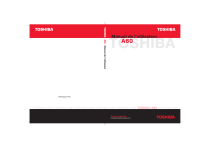
Публичная ссылка обновлена
Публичная ссылка на ваш чат обновлена.